Page 1

Guided'utilisation
ThinkStation
Typesdemachines:4351et4352
Page 2

Remarque:Avantd'utiliserleprésentdocumentetleproduitassocié,prenezconnaissancedes
informationssuivantes:«Consignesdesécurité»àlapagev
etAnnexeB«Remarques»àlapage117.
Cinquièmeédition(Septembre2013)
©CopyrightLenovo2011,2013.
REMARQUESURLESDROITSLIMITESETRESTREINTS:silesdonnéesouleslogicielssontfournisconformémentà
uncontrat«GeneralServicesAdministration»(«GSA»),l'utilisation,lareproductionetladivulgationsontsoumisesaux
restrictionsstipuléesdanslecontratn°GS-35F-05925.
Page 3

Tabledesmatières
Consignesdesécurité.........v
Maintenanceetmisesàniveau.........v
Protectionantistatique............vi
Cordonsetblocsd'alimentation.........vi
Prolongateursetdispositifsassociés......vii
Fichesetprises..............vii
Périphériquesexternes...........vii
Chaleuretventilationdesproduits.......vii
Environnementd'exploitation.........viii
Informationsrelativesaumodem........ix
Conformitéauxnormesrelativesauxappareilsà
laser....................ix
Instructionconcernantleblocd'alimentation....ix
Entretienetmaintenance............x
Chapitre1.Présentationduproduit...1
Fonctions..................1
Caractéristiques...............5
ProgrammesLenovo.............5
AccèsauxprogrammesLenovosous
Windows7...............5
AccèsauxprogrammesLenovosous
Windows8...............6
PrésentationdesprogrammesLenovo....7
Emplacements................8
Localisationdesconnecteurs,desboutons
decommandeetdesvoyantsàl'avantde
l'ordinateur...............8
Localisationdesconnecteursàl'arrièrede
l'ordinateur...............9
Localisationdescomposants.......11
Localisationdescomposantssurlacarte
mère.................12
Localisationdesunitésinternes......14
Etiquetted'indicationdutypeetmodèlede
machine...............15
Chapitre2.Utilisationde
l'ordinateur..............17
Foireauxquestions.............17
Accèsaupanneaudecongurationsous
Windows8................17
Utilisationduclavier............18
Utilisationdelasourisàmolette........18
Réglagedelafonctionaudio.........18
Aproposdelafonctionaudiodel'ordinateur.19
Réglageduvolumeàpartirdubureau....19
RéglageduvolumeàpartirduPanneaude
conguration.............19
UtilisationdeCDetdeDVD.........19
ManipulationetstockagedesCDetdes
DVD.................20
Lectured'unCDoud'unDVD.......20
Enregistrementd'unCDoud'unDVD....21
Chapitre3.Vousetvotreordinateur.23
Accessibilitéetconfort...........23
Organisationdel'espacedetravail.....23
Confort................23
Reetsetéclairage...........24
Circulationdel'air...........24
Prisesélectriquesetlongueurdescâbles..24
Enregistrementdevotreordinateurauprèsde
Lenovo..................25
Précautionsàprendreenvoyage.......25
Sélecteurdetension..........25
Cordonsd'alimentation.........26
Chapitre4.Sécurité..........27
Dispositifsdesécurité............27
Verrouillageducarterdel'ordinateur......28
Installationd'uncadenas..........29
Installationd'unverrouaveccâbleintégré....30
Utilisationdemotsdepasse.........30
MotsdepasseBIOS..........30
MotsdepasseWindows.........31
Pare-feux:utilisationetdénition.......31
Protectiondesdonnéescontrelesvirus.....31
Chapitre5.Installationou
remplacementdematériel......33
Manipulationdescomposantssensiblesà
l'électricitéstatique.............33
Installationouremplacementdematériel....33
Installationd'optionsexternes.......33
Retraitducarterdel'ordinateur......34
Retraitetréinstallationdupanneaufrontal..35
Installationouremplacementd'unecarte
PCI.................36
Installationouremplacementd'unmodulede
mémoire...............38
Installationouremplacementdel'unitéde
disqueoptique.............41
Installationouremplacementd'uneunitéde
disquedur..............44
Installationouremplacementdumodule
d'activationd'uneunitédedisquedur....48
Remplacementdulecteurdecartes....50
©CopyrightLenovo2011,2013
i
Page 4

Remplacementdelapile.........52
Remplacementdublocd'alimentation
électrique...............54
Remplacementdudissipateurthermiqueetdu
blocdeventilation...........56
Remplacementdublocdeventilationarrière.58
Remplacementduclavieroudelasouris..60
Finduremplacementdecomposants....61
Chapitre6.Informationsrelativesàla
récupération..............63
Informationsrelativesàlarécupération.....63
Créationetutilisationd'unsupportde
récupération..............63
Exécutiond'opérationsdesauvegardeetde
récupération..............64
Utilisationdel'espacedetravailRescueand
Recovery...............65
Créationetutilisationd'unsupportde
récupérationd'urgence.........66
Réinstallationd'applicationsetdepilotesde
périphériquepréinstallés.........67
Réinstallationdelogiciels.........68
Réinstallationdepilotesdepériphérique...69
Résolutiondesincidentsderécupération..69
Informationsrelativesàlarécupérationsous
Windows8................69
Actualisationdevotreordinateur......69
Réinitialisationdesparamètrespardéfautde
votreordinateur............70
Utilisationdesoptionsdedémarrage
avancées...............70
Récupérationdevotresystèmed'exploitation
siWindows8nedémarrepas.......70
ActivationdumodedeconformitéErPetDeep
Sx...................74
Sortiedel'utilitairedeconguration......75
Chapitre8.CongurationRAID....77
CongurationduRAIDavecIntelRSTe.....77
Installationd'unitésdedisquedurSATAou
SAS.................77
CongurationdelafonctionnalitéSATAouSAS
RAIDavecl'utilitairedecongurationIntelRSTe.78
Accèsàl'utilitairedecongurationIntel
RSTe.................78
CongurationRAIDrapideàl'aidedel'utilitairede
congurationBIOSMegaRAIDdeLSI.....80
Installationd'unitésdedisquedurSATAou
SAS.................80
Accèsàl'utilitairedecongurationBIOS
MegaRAIDdeLSI............81
CréationdevolumesRAIDàl'aidedel'utilitaire
decongurationBIOSMegaRAIDdeLSI..81
SuppressiondevolumesRAIDàl'aidede
l'utilitairedecongurationBIOSMegaRAIDde
LSI.................82
Installationdel'unitédedisquedurde
secours................82
Chapitre9.Miseàjourdes
programmessystème.........83
Utilisationdeprogrammessystème......83
MiseàjourduBIOS(ashage)àpartird'un
disque..................83
Miseàjour(ashage)duBIOSàpartirdevotre
systèmed'exploitation...........84
Récupérationsuiteàl'échecdelamiseàjourdes
programmesPOST/BIOS..........84
Chapitre7.UtilisationdeSetup
Utility.................71
DémarragedeSetupUtility..........71
Afchageetmodicationdeparamètres....71
Utilisationdemotsdepasse.........71
Remarquesconcernantlesmotsdepasse..72
Power-OnPassword..........72
AdministratorPassword.........72
HardDiskPassword...........72
Dénition,modicationetsuppressiond'un
motdepasse.............72
Effacementdesmotsdepasseperdusou
oubliés(àl'aideducavalierCMOS).....73
Activationoudésactivationd'uneunité.....73
Sélectiond'uneunitéd'amorçage.......74
Sélectiond'uneunitéd'amorçage
temporaire..............74
Sélectionoumodicationdelaséquence
d'amorçage..............74
iiGuided'utilisationThinkStation
Chapitre10.Préventiondesincidents
....................87
Maintiendevotreordinateuràjour......87
Obtentiondesdernierspilotesdepériphérique
pourvotreordinateur..........87
Miseàjourdusystèmed'exploitation....87
UtilisationdeSystemUpdate.......88
Entretienetmaintenance...........88
Précautionsélémentaires.........88
Nettoyagedel'ordinateur.........89
Règlesàrespecterpourunebonne
maintenance..............90
Déplacementdel'ordinateur.........90
Chapitre11.Dépannageet
diagnostics..............93
Résolutiondesincidentsdebase.......93
Procédurededépannage..........94
Identicationetrésolutiondesincidents.....94
Page 5

Incidentsliésauxdispositifsaudio.....95
IncidentsliésauxCD..........97
IncidentsliésauportDVD........98
Incidentsliésàl'unitédedisquedur....99
Incidentsintermittents..........100
Incidentsliésauclavier,àlasourisouàun
périphériquedepointage.........100
Incidentsliésàl'écran..........101
IncidentsliésàEthernet.........103
Incidentsliésauxdispositifsenoption...105
Incidentsliésauxperformancesetau
verrouillage..............106
Incidentsliésàl'imprimante........108
Incidentsliésauportsérie........108
Incidentslogiciels............109
IncidentsliésauportUSB........110
LenovoSolutionCenter...........110
Chapitre12.Assistancetechnique.111
Sourcesd'informations...........111
LenovoThinkVantageTools........111
LenovoWelcome............111
Aideetsupport.............111
Sécuritéetgarantie...........111
SiteWebLenovo............111
SiteWebdusupportLenovo.......112
Aideetsupport..............112
Utilisationdeladocumentationetdes
programmesdediagnostic........112
Obtenirdesservicespartéléphone.....112
Utilisationd'autresservices........113
Achatdeservicessupplémentaires.....114
AnnexeA.Vitessedelamémoire
système...............115
AnnexeB.Remarques........117
Marques.................118
AnnexeC.Informations
réglementaires...........119
Avisdeclassicationpourl'exportation.....119
Avissurlesémissionsélectroniques......119
DéclarationdeconformitédelaFederal
CommunicationsCommission(FCC)
[Etats-Unis]..............119
Marquedeconformitépourl'Eurasie......121
AnnexeD.Déclarationsrelativesau
recyclageetauxDEEE.......123
InformationsDEEEimportantes........123
InformationssurlerecyclagepourleJapon...123
InformationssurlerecyclagepourleBrésil...124
Informationssurlerecyclagedespilesetbatteries
pourTaïwan................124
Informationssurlerecyclagedespilesetbatteries
pourl'Unioneuropéenne...........125
AnnexeE.DirectiveRoHS(Restriction
ofHazardousSubstances).....127
DirectiveRoHSpourl'Unioneuropéenne....127
DirectiveRoHSpourlaChine.........127
DirectiveRoHSpourlaTurquie........127
DirectiveRoHSpourl'Ukraine.........128
DirectiveRoHSpourl'Inde..........128
AnnexeF .Informationssurles
modèlesENERGYSTAR......129
Index.................131
©CopyrightLenovo2011,2013
iii
Page 6

ivGuided'utilisationThinkStation
Page 7

Consignesdesécurité
ATTENTION:
Avantd'utiliserleprésentmanuel,prenezconnaissancedetouteslesinformationsrelativesàla
sécuritédeceproduit.Consultezlesinstructionsfourniesdanscettesectionainsiquelesconsignes
desécuritédesdocumentsConsignesdesécurité,DéclarationdegarantieetGuidedecongurationlivrés
avecceproduit.Cesinformationsdesécuritépermettentderéduirelesrisquesdedommages
corporelsetdedommagesliésauproduit.
Sivousn'avezpluslesdocumentsConsignesdesécurité,DéclarationdegarantieetGuidedeconguration,
vouspouvezenobtenirunexemplaireauformatPDFsurlesitedesupportWebLenovo
http://www.lenovo.com/support.VoustrouverezégalementsurcesitelesdocumentsConsignesde
sécurité,DéclarationdegarantieetGuidedecongurationainsiqueleprésentGuided'utilisationdans
d'autreslangues.
®
àl'adresse
Maintenanceetmisesàniveau
Netentezpasderéparerunproduitvous-même,àmoinsd'yavoirétéinvitéparlecentredesupportoula
documentation.Faitesuniquementappelàunprestatairedeservicesayantreçul'agrémentpourréparerce
produitenparticulier.
Remarque:Certainscomposantsdel'ordinateurpeuventêtremisàniveauouremplacésparleclient.Les
misesàniveausontgénéralementappeléesdesoptions.Lescomposantsderechangedontl'installation
parleclientestapprouvéesontappelésdesunitésremplaçablesparleclient,ouCRU.Lenovofournit
unedocumentationquicontientdesinstructionsindiquantdansquelscasleclientpeutinstallerdes
optionsouremplacerdesCRU.Vousdevezsuivrescrupuleusementtouteslesinstructionslorsquevous
installezouremplacezdescomposants.L'étathorstensiond'unindicateurd'alimentationnesigniepas
obligatoirementquelesniveauxdetensionàl'intérieurd'unproduitsonttousàzéro.Avantderetirer
lecouvercled'unproduitéquipéd'uncordond'alimentation,vérieztoujoursqu'ilesthorstensionet
débranchédetoutesourced'alimentation.Pourplusd'informationssurlesCRU,reportez-vousàlasection
Chapitre5«Installationouremplacementdematériel»àlapage33.Sivousavezdesquestionsoudes
doutes,adressez-vousaucentredesupport.
Bienqu'iln'yaitplusdepièceenmouvementdansvotreordinateurunefoislecordond'alimentation
débranché,lesavertissementssuivantssontrequispourvotresécurité.
ATTENTION:
Composantsamoviblesdangereux.N’approchezpasvosdoigtsoutouteautrepartieducorpsde
l’appareil.
ATTENTION:
©CopyrightLenovo2011,2013
v
Page 8

Avantderemplaceruneunitéremplaçableparl'utilisateur,mettezl'ordinateurhorstensionet
patientez3à5minutespourpermettrelerefroidissementdelamachine,avantd'ouvrirlecarter.
Protectionantistatique
Sil'électricitéstatiqueestinoffensivepourvotresanté,ellerisqueenrevanchedecauserdesdommages
importantsauxcomposantsetoptionsdevotreordinateur.Unemanipulationincorrectedecomposants
sensiblesàl'électricitéstatiquerisquedecauserdelesendommager.Lorsquevousdéballezuneoptionou
uneCRU,n'ouvrezpasl'emballageantistatiquequicontientlecomposantavantquelesinstructionsne
vousdemandentdel'installer.
LorsquevousmanipulezdesoptionsoudesCRU,ouquevousréalisezdesinterventionsàl'intérieurde
l'ordinateur,prenezlesprécautionssuivantesand'éviterlesdommagesliésàl'électricitéstatique:
•Limitezvosmouvements.Vosmouvementspourraientgénérerdel'électricitéstatiqueautourdevous.
•Manipuleztoujourslescomposantsavecprécaution.Manipulezlescartes,modulesmémoireetautres
cartesàcircuitsimprimésenlestenantparlesbords.Netouchezjamaisdirectementdescircuits.
•Empêcheztouteautrepersonnedetoucherlescomposants.
•LorsquevousinstallezuneoptionouuneCRUsensibleàl'électricitéstatique,mettezl'emballage
antistatiqueducomposantencontactaveclecarterd'unlogementd'extensionenmétaloutouteautre
surfacemétalliquenonpeintedel'ordinateurpendantaumoinsdeuxsecondes.Celapermetdedissiper
l'électricitéstatiqueprésentedansl'emballageetvotrecorps.
•Lorsquecelaestpossible,retirezlecomposantdesonemballageantistatiqueauderniermomentet
installez-lesansleposer.Sinon,posez-lesursonemballageantistatique,surunesurfaceplaneetlisse.
•Nemettezpaslecomposantencontactaveclecarterdel'ordinateuroutouteautresurfacemétallique.
Cordonsetblocsd'alimentation
N'utilisezquelescordonsetlesblocsd'alimentationfournisparlefabricantduproduit.
Lescordonsd'alimentationdoiventêtreconformesauxnormesdesécurité.EnAllemagne,ilsdoiventêtre
detypeH05VV-F ,3G,0,75mm
appropriésdoiventêtreutilisés.
N'enroulezjamaisuncordond'alimentationautourdublocd'alimentationoudetoutautreobjet.Une
tellecontrainterisqued'eflocher,dessureroudeplisserlecordon.Celapeutreprésenterundanger
pourlasécurité.
Disposezlescordonsd'alimentationdemanièreàcequ'ilsnesoientpaspiétinés,nicoincés.
Evitezd'exposerlecordonetlesboîtiersd'alimentationàdesliquides.Ainsi,nelaissezpaslecordon
ouleblocd'alimentationàproximitéd'éviers,debassines,detoilettesousurdessolsnettoyésavec
desdétergentsliquides.Lesliquidesrisquentdeprovoquerdescourt-circuits,surtoutsilecordonou
leblocd'alimentationaétésoumisàdescontraintesrésultantd'unemauvaiseutilisation.Lesliquides
peuventégalemententraînerunecorrosionprogressivedesterminaisonsducordond'alimentationoudes
connecteurssusceptibledeprovoquerunesurchauffe.
Brancheztoujourslescordonsd'alimentationetlescâblesd'interfacedanslebonordreetassurez-vousque
tousleursconnecteurssontbienenfoncésetxésdanslesprises.
N'utilisezpasdeblocd'alimentationprésentantdessignesdecorrosionsurlesbrochesd'entréesecteur
oudessignesdesurchauffe(déformationduplastique,parexemple)surl'entréesecteurouàtoutautre
endroitducordond'alimentation.
2
oudesectionsupérieure.Pourlesautrespays,lestypesdecordons
viGuided'utilisationThinkStation
Page 9

N'utilisezpasdecordonsd'alimentationsurlesquelslescontactsélectriquesàl'uneoul'autredes
extrémitésprésententdessignesdecorrosionoudesurchauffe,ouquisemblentêtreendommagés.
Prolongateursetdispositifsassociés
Assurez-vousquelesprolongateurs,lesdispositifsdeprotectioncontrelessurtensions,lesblocs
d'alimentationdesecoursetlesmultiprisesquevousutilisezontdescaractéristiquesdetension
correspondantauxbesoinsélectriquesduproduit.Nesurchargezjamaiscesdispositifs.Sivousutilisezdes
multiprises,lachargenedoitpasdépasserlatensiond'entrée.Adressez-vousàunélectricienpourplusde
détailsousivousavezdesquestionsconcernantleschargesdecourant,lesbesoinsenalimentationet
lestensionsd'entrée.
Fichesetprises
Siuneprisedecourantdestinéeaumatérieldevotreordinateursembleêtreendommagéeoucorrodée,ne
l'utilisezpasetattendezqu'ellesoitremplacéeparunélectricienqualié.
Netordezpasounemodiezpasunecheélectrique.Siunecheestendommagée,prenezcontactavec
lefabricantpourlaremplacer.
Nepartagezpasunepriseélectriqueavecd'autresappareilsdomestiquesouprofessionnelsconsommant
unegrandequantitéd'électricité,carunetensioninstablerisqueraitd'endommagervotreordinateur,vos
donnéesoulespériphériquesconnectés.
Certainsproduitssontéquipésd'unecheàtroisbroches.Cetteches'adapteuniquementàuneprise
decourantmiseàlaterre.Ils'agitd'undispositifdesécurité.Neledésactivezpasententantd'insérerla
chedansuneprisenonreliéeàlaterre.Sivousnepouvezpasenfoncerlachedanslaprise,demandez
àunélectriciendevousfournirunadaptateurdepriseapprouvéouderemplacerlapriseparuneautre
priseprenantenchargecedispositifdesécurité.Nesurchargezjamaisuneprisedecourant.Lacharge
totaledusystèmenedoitpasdépasser80pourcentdelatensionducircuitdedérivation.Adressez-vous
àunélectricienpourplusdedétailsousivousavezdesquestionsconcernantleschargesdecourantet
lestensionsdescircuitsdedérivation.
Assurez-vousquelaprisedecourantutiliséeestcorrectementcâblée,facilementaccessibleetplacéeà
proximitédumatériel.Netendezpascomplètementlescordonsd'alimentationpourévitertoutecontrainte.
Assurez-vousquelapriseélectriquedélivreunetensionetuncourantadaptésauproduitquevousinstallez.
Branchezetdébranchezavecprécautionlematérieldelaprisedecourant.
Périphériquesexternes
NebranchezounedébranchezpasdecâblesdepériphériqueexterneautresquedescâblesUSB(Universal
SerialBus)et1394quandl'ordinateurestsoustension,carvousrisqueriezdel'endommager.And'éviter
d'endommagerlespériphériquesconnectés,patientezaumoinscinqsecondesaprèslamisehorstension
del'ordinateurpourdébrancherlespériphériquesexternes.
Chaleuretventilationdesproduits
Lesordinateurs,lesboîtiersd'alimentationetdenombreuxaccessoiresdégagentdelachaleurlorsqu'ils
sontsoustensionetquelespilesoubatteriessontencharge.Respecteztoujourscesprécautionsdebase:
•Nelaissezpasl'ordinateur,leboîtierd'alimentationoulesaccessoiresencontactprolongéavecvos
genouxouavecunepartiequelconquedevotrecorpslorsquecesproduitssontenfonctionnement
©CopyrightLenovo2011,2013
vii
Page 10

ouquelabatterieestencoursdechargement.L'ordinateur,leblocd'alimentationetdenombreux
accessoiresdégagentdelachaleurlorsqu'ilsfonctionnement.Uncontactprolongéavecvotrepeau
peutprovoquerdeslésions,voiredesbrûlures.
•Nemettezpaslapileenchargeetnemettezpassoustensionl'ordinateur,leblocd'alimentationoules
accessoiresàproximitédematériauxinammablesoudansunenvironnementprésentantdesrisques
d'explosion.
•Votreproduitestéquipéd'ouverturesdeventilation,deventilateursetdedissipateursthermiquesàdes
nsdesécurité,deconfortetdeabilitédefonctionnement.Vousrisquezdebloquercesdispositifs
parinadvertancesivousplacezleproduitsurunlit,uncanapé,untapisoutouteautresurfacesouple.
Vousnedevezjamaisbloquer,couvriroudésactivercesdispositifs.
Vousdevezinspectervotreordinateuraumoinsunefoispartrimestrepourvérierquedelapoussièrene
s'estpasaccumulée.Avantdeprocéderàcetteopération,mettezl'ordinateurhorstensionetdébranchez-le.
Vouspouvezensuiteretirerlapoussièrequisetrouvedanslesventilateursoulestrousdupanneaufrontal.Si
vousremarquezquedelapoussières'estaccumuléeàl'extérieur,vousdevezégalementexamineretretirerla
poussièresetrouvantàl'intérieurdel'ordinateur,notammentdanslesventilateurs(dudissipateurthermique,
dublocd'alimentationetdel'ordinateur).Avantderetirerlecarter,metteztoujoursl'ordinateurhorstension
etdébranchez-le.Ilestrecommandéd'éviterd'utiliserl'ordinateuràmoinsde50centimètresd'unlieude
passageimportant.Sivousnepouvezpasfaireautrement,inspectezetnettoyezl'ordinateurplussouvent.
Respecteztoujourslesprécautionssuivantespourassurervotresécuritéetdesperformancesoptimalesde
votreordinateur:
•Lorsquel'ordinateurestbranché,neretirezjamaislecarter.
•Vériezrégulièrementl'extérieurdel'ordinateurpourrechercherleséventuellesaccumulationsde
poussière.
•Retirezlapoussièrequisetrouvedanslesventilateursoulesoricesdupanneaufrontal.Sivous
travaillezdansunenvironnementpoussiéreuxouprèsd'unlieudepassageimportant,nettoyezplus
souventvotreordinateur.
•Neréduisezpasetnebloquezpaslesouverturesdeventilation.
•And'évitertoutrisquedesurchauffe,n'installezetn'utilisezpasl'ordinateurdansunmeuble.
•Latempératuredel'aircirculantdansl'ordinateurnedoitpasdépasser35°C.
•N'installezpasdedispositifdeltrationdel'air.Celarisqueraitd'entraînerdesdéfaillancesauniveaudu
systèmederefroidissement.
Environnementd'exploitation
L'environnementoptimaldanslequelutiliservotreordinateurestunetempératurecompriseentre10et
35°Cetuntauxd'humiditécomprisentre35%et80%.Sivotreordinateuraétéstockéoutransporté
àdestempératuresinférieuresà10°C,laissez-lereprendreprogressivementlatempératureoptimalede
10à35°Cavantdel'utiliser.Celapeutdurerdeuxheuresdansdesconditionsextrêmes.Sivousne
laissezpasvotreordinateurreprendreunetempératuredefonctionnementoptimaleavantdel'utiliser,vous
risquezdeprovoquerdesdommagesirréparables.
Sipossible,placezvotreordinateurdansunendroitcorrectementventiléetsecetévitezdel'exposer
directementausoleil.
Tenezlesappareilsélectriquestelsquelesventilateurs,radios,haut-parleurs,climatiseursetfours
micro-ondesàl'écartdevotreordinateur,carlespuissantschampsmagnétiquesqu'ilsgénèrentrisqueraient
d'endommagerl'écranetlesdonnéesstockéessurl'unitédedisquedur.
viiiGuided'utilisationThinkStation
Page 11

Neposezpasdeboissonssurouàcôtédel'ordinateuroud'autrespériphériquesconnectés.Le
renversementdeliquidessuroudansl'ordinateurouunpériphériqueconnectérisqueraitdeprovoquer
uncourt-circuitoud'autresdommages.
Nemangezpasounefumezpasau-dessusdevotreclavier.Leschutesdeparticulesdansvotreclavier
risqueraientdeprovoquerdesdommages.
Informationsrelativesaumodem
ATTENTION:
Pourréduirelesrisquesd'incendie,utilisezuniquementdescordonsdelignedetélécommunication
n°26oudediamètresupérieur(parexemple,24AWG)répertoriéspar(UL)(UnderwritersLaboratories)
oucertiésparl'organismeCSA(CanadianStandardsAssociation).
Lorsdel'utilisationdevotrematérieltéléphonique,ilestimportantderespecterlesconsignesci-aprèsan
deréduirelesrisquesd'incendie,d'électrocutionetd'autresblessures:
•N'installezjamaisdecordonstéléphoniquesdurantunorage.
•Lesprisestéléphoniquesnedoiventpasêtreinstalléesdansdesendroitshumides,exceptésilemodèlea
étéconçuàceteffet.
•Netouchezjamaisuncordontéléphoniqueouunterminalnonisoléavantquelaligneaitétédéconnectée
duréseautéléphonique.
•Soyeztoujoursprudentlorsquevousprocédezàl'installationouàlamodicationdelignestéléphoniques.
•Evitezdetéléphonerpendantunorage(saufsivousutilisezunmodèlesansl).Ilpeutexisterunrisque
dechocélectriqueàdistancedûauxéclairs.
•Encasdefuitedegaz,n'utilisezjamaisuntéléphonesituéàproximitédelafuite.
Conformitéauxnormesrelativesauxappareilsàlaser
ATTENTION:
Sidesproduitslaser(telsquedesunitésdeCD,desunitésdeDVD,desappareilsàbresoptiquesou
desémetteurs)sontinstallés,lisezlesinformationssuivantes:
•Neretirezpaslescarters.Enouvrantleproduitlaser,vousvousexposezaurayonnement
dangereuxdulaser.Aucunepiècedel'unitén'estréparable.
•Pourévitertoutrisqued'expositionaurayonnementlaser,respectezlesconsignesderéglageet
d'utilisationdescommandes,ainsiquelesprocéduresdécritesdansleprésentmanuel.
DANGER
Certainsproduitsàlasercontiennentunediodeàlaserintégréedeclasse3Aou3B.Prenez
connaissancedesinformationssuivantes.
Rayonnementlaserlorsquelasourisestdémontée.Eviteztouteexpositiondirecteaurayonlaser.
Evitezderegarderxementlefaisceauoudel'observeràl'aided'instrumentsoptiques.
Instructionconcernantleblocd'alimentation
Neretirezjamaislecached’unblocd’alimentationoud’unautrecomposantportantl’étiquettesuivante.
©CopyrightLenovo2011,2013
ix
Page 12

Lescomposantsportantcetteétiquettecontiennentunetension,uncourantélectriqueetdesniveaux
d’énergiedangereux.Aucunepiècenepeutêtreremplacéeàl’intérieurdecescomposants.Sivouspensez
qu’undecescomposantsprésenteunproblème,contactezuntechniciendemaintenance.
Entretienetmaintenance
Nettoyezrégulièrementvotreordinateuretvotreespacedetravail.Eteignezvotreordinateur,puis
débranchezlecordond'alimentationavantdelenettoyer.Nevaporisezpasdedétergentdirectementsur
l'ordinateuretn'utilisezpasdedétergentcontenantdesproduitsinammablespourlenettoyer.Vaporisezle
détergentsurunchiffondouxetessuyezlessurfacesdel'ordinateur.
xGuided'utilisationThinkStation
Page 13

Chapitre1.Présentationduproduit
Leprésentchapitrefournitdesinformationssurlesfonctions,lescaractéristiques,lesprogrammeslogiciels
fournisparLenovoetlesemplacementsdesconnecteurs,descomposantsetdespiècesdel'ordinateur,
etdesunitésinternes.
Fonctions
Cettesectionprésentelescaractéristiquesdel'ordinateur.Lesinformationssuivantesfontréférenceà
denombreuxmodèles.
Pourafcherdesinformationssurvotremodèlespécique,procédezcommesuit:
•AccédezauprogrammeSetupUtilityensuivantlesinstructionsdanslasectionChapitre7«Utilisationde
SetupUtilityȈlapage71
•SousMicrosoft
®
Windows
Ordinateur,puissélectionnezPropriétéspourafcherlesinformations.
•SousWindows8,déplacezlecurseurdanslecoinsupérieurdroitoudanslecoininférieurdroitdel'écran
pourafcherlesoptions.CliquezensuitesurParamètres➙InfosPCpourafcherlesinformations.
Microprocesseur
.SélectionnezensuiteMain➙SystemSummarypourafcherlesinformations.
®
7,cliquezsurDémarrer,cliquezavecleboutondroitdelasourissur
L'ordinateurestlivréavecunmicroprocesseurIntel
®
®
Xeon
.Lavitesseduprocesseur,lenombredecœurs
deprocesseursdisponiblesetlecacheinternevariepartypedemachine.
Mémoire
Votreordinateurprendenchargejusqu'àhuitmodulesdemémoireDDR3ECCUDIMM(doublesmodules
demémoireenlignesansmiseenmémoiretamponaveccodedecorrectiond'erreurdoublevitessede
données3)ouDDR3ECCRDIMM(modulesdemémoireàdoublerangéedeconnexionsàregistresavec
codecorrecteurd'erreursàdoubledébitbinaire3).
Unitésinternes
•Unitédedisqueoptique:DVD-ROM,DVD-R/WouBlu-ray(facultatif)
•Unitédedisqueoptiquehybride
•UnitédedisquedurSAS(SerialAttachedSCSI)
Remarque:PourprendreenchargelesunitésdedisquedurSAS,unmoduled'activationd'unitéde
disquedurSAS(enoption)ouunecarteROC(RAID-on-Chip)estnécessaire.
•UnitédedisquedurSATA(SerialAdvancedTechnologyAttachment)
•UnitéSSD
Sous-systèmevidéo
•DeuxlogementspourcartegraphiquePCI(PeripheralComponentInterconnect)Expressx16surlacarte
mèrepourcartesgraphiquesdiscrètes
Pourplusd'informations,voir«Localisationdescomposantssurlacartemère»àlapage12
Sous-systèmeaudio
•Carteaudiointégréehaute-dénition(HD)
©CopyrightLenovo2011,2013
.
1
Page 14

•Connecteursd'entréeaudio,desortieaudioetdemicrophonesurlepanneauarrière
•Connecteursdemicrophoneetdecasquesurlepanneaufrontal
•Haut-parleurinterne
Connectivité
•ContrôleurEthernetintégré100/1000Mbit/s
Fonctionsdegestiondusystème
•Enregistrementdesrésultatsdetestdematérieldu(POST)
•InterfaceDMI
L'interfaceDMIpermetauxutilisateursdeconsulterl'ensembledesinformationsrelativesàunordinateur,
notammentletypedeprocesseur,ladated'installation,lesimprimantesetautrespériphériques
connectés,lessourcesd'alimentationetl'historiquedemaintenance.
•ModedeconformitéErP
LemodedeconformitéErPréduitlaconsommationd'électricitélorsquevotreordinateurestenmode
veilleouinactif.Pourplusd'informations,voir«ActivationdumodedeconformitéErPetDeepSx»à
lapage74
.
•IntelStandardManageability
IntelStandardManageabilityestunetechnologiematérielleetdemicroprogrammequipermetd'intégrer
auxordinateursuncertainnombredefonctionnalitésvisantàrendreplussimplesetpluséconomiques
pourlesentrepriseslesopérationsdecontrôle,d'entretien,demiseàjour,demiseàniveauetde
réparationdumatériel.
•IntelActiveManagementTechnology(AMT)
LatechnologieAMTd'Intelestunetechnologiematérielleetdemicroprogrammequipermetd'intégrer
auxordinateursuncertainnombredefonctionnalitésvisantàrendreplussimplesetpluséconomiques
pourlesentrepriseslesopérationsdecontrôle,d'entretien,demiseàjour,demiseàniveauetde
réparationdumatériel.
•IntelRapidStorageTechnologyenterprise(RST e)
IntelRST eestunpilotedepériphériqueetunesolutionlogiciellequiprendenchargelesgrappesSATA
RAID0,1et5etSASRAID0et1(lemoduled'activationd'unitédedisquedurestrequis)pourlescartes
mèresInteldemanièreàoptimiserlesperformancesdel'unitédedisquedur.
•Protocoledecongurationdynamiquedel'hôtePXE
LeProtocoledecongurationdynamiquedel'hôtepermetdedémarrerlesordinateursparlebiaisd'une
interfaceréseauindépendantedespériphériquesdestockagedesdonnées(unitédedisquedurpar
exemple)oudessystèmesd'exploitationinstallés.
•BIOSetlogicielsSM(SystemManagement)
LaspécicationSMBIOSdénitlesstructuresdedonnéesetlesméthodesd'accèsauBIOSpermettant
àunutilisateurouàuneapplicationdestockeretrécupérerlesinformationsrelativesàunordinateur.
•WakeonLAN
WakeonLANestunenormedesréseauxEthernetquipermetàunordinateurd'êtredémarréàdistance,
parlebiaisd'unmessageréseau.Cemessageestgénéralementenvoyéparunprogrammeencours
d'exécutionouparunautreordinateursituésurlemêmeréseaulocal.
•WakeonRing
LaspécicationWakeonRing,parfoiségalementappeléeWakeonModem,permetdesortirles
ordinateursetpériphériquesprisenchargedumodeveilleouhibernation.
•WindowsManagementInstrumentation(WMI)
2Guided'utilisationThinkStation
Page 15

WindowsManagementInstrumentationestunensembled'extensionsaumodèleWindowsDriverModel.
Cetoutilproposeuneinterfacedesystèmed'exploitationquipermetauxcomposantsinstrumentés
defournirdesinformationsetdesnotications.
Fonctionsd'entrée-sortie(E/S)
•Unportsérie9broches
•UnouplusieursconnecteursDigitalVideoInterface(DVI)ouDisplayPort(varieselonlemodèle)
•UnconnecteurEthernet
•HuitconnecteursUSB2.0(surlepanneauarrière)
•QuatreconnecteursUSB3.0(deuxsurlepanneaufrontaletdeuxsurlepanneauarrière)
•Troisconnecteursaudio(entréeligne,sortieligneetmicrophone)surlepanneauarrière
•Deuxconnecteursaudiosurlafaceavant(microphoneetcasque)
Pourplusd'informations,voir«Localisationdesconnecteurs,desboutonsdecommandeetdesvoyantsà
l'avantdel'ordinateur»àlapage8et«Localisationdesconnecteursàl'arrièredel'ordinateur»àlapage9.
Extension
•Unebaiepourunlecteurdecartes
•Troisbaiesd'unitédedisquedur
•Deuxbaiesd'unitédedisqueoptiques
•UnemplacementpourcartePCI
•DeuxlogementspourcartePCIExpressx4(dontunlogementx16mécanique)
•DeuxlogementspourcartegraphiquePCIExpressx16
Pourplusd'informations,voir«Localisationdesunitésinternes»àlapage14
.
Blocd'alimentation
Votreordinateurestlivréavecunealimentationde610wattsavecdétectionautomatiquedelatension.
Dispositifsdesécurité
•Interrupteurdedétectiondeprésenceducarter(aussidénommécommutateurdedétectiond'intrusion)
(disponiblesurcertainsmodèles)
•Possibilitéd'activerdedésactiverunpériphérique
•Possibilitéd'activeroudedésactiverdesportsUSB2.0individuellement
•Unmotdepasseàlamisesoustension(POP),unmotdepasseadministrateuretunmotdepasse
d'accèsaudisqueduraveccontrôleurSATApourempêcherl'utilisationnonautoriséedevotreordinateur
•Contrôledelaséquenced'amorçage
•Démarragesansclaviernisouris
•Supportpourl'utilisationd'unverroudesécurité(facultatif)
•Supportpourunverrouaveccâbleintégré(verrouKensington)
•Supportpouruncadenas
•ModuleTPM(TrustedPlatformModule)
Pourplusd'informations,voirChapitre4«Sécurité»àlapage27
.
Logicielspréinstallés
Chapitre1.Présentationduproduit3
Page 16

Votreordinateurcontientdeslogicielspréinstallésquivousaiderontàtravaillerplusfacilementetentoute
sécurité.Pourplusd'informations,voir«ProgrammesLenovo»àlapage5.
Systèmed'exploitationpréinstallé
L'undessystèmesd'exploitationsuivantsestpréinstallésurvotreordinateur:
•Systèmed'exploitationMicrosoftWindows7
•Systèmed'exploitationMicrosoftWindows8
Système(s)d'exploitation,certié(s)outesté(s)pourlacompatibilité
modèle.)
•RedHatEnterpriseLinux
®
•MicrosoftWindowsXPProfessionalSP3
1
(Lalistevarieselonletypede
1.Lessystèmesd'exploitationrépertoriésicisontcertiésoutestéspourlacompatibilitéaumomentdelamise
souspressedecedocument.Dessystèmesd'exploitationsupplémentairespeuventêtreidentiésparLenovo
commeétantcompatiblesavecvotreordinateurpostérieurementàlapublicationduprésentmanuel.Cettelisteest
susceptibled'êtremodiée.Pourdéterminersilacompatibilitéd'unsystèmed'exploitationafaitl'objetdetestsou
d'unecertication,consultezlesiteWebdesonfournisseur.
4Guided'utilisationThinkStation
Page 17

Caractéristiques
Laprésentesectionrépertorielesspécicationsphysiquesdevotreordinateur.
Dimensions
Largeur:175mm
Hauteur:478mm(delabaseausommetdelapoignée)
Profondeur:460mm
Poids
Congurationmaximaleàlalivraison:16,33kg
Environnement
•Températuredel'air:
Enfonctionnement:10à35°C
Stockagedansl'emballaged'origine:-40à60°C
Stockagesansemballage:-10à60°C
Remarque:Lalimitesupérieuredetempératureacceptéediminuede1°Ctousles300mau-dessusduniveaude
lamer.
•Humidité:
Enfonctionnement:10à80%(sanscondensation)
Stockage:10à90%(sanscondensation)
•Altitude:
Enfonctionnement:-15,2à3048m
Entréeélectrique
•Tensionenentrée:
–Plagebasse:
Minimum:100Vca
Maximum:127Vca
Plagedefréquenceenentrée:50à60Hz
–Plagehaute:
Minimum:200Vca
Maximum:240Vca
Plagedefréquenceenentrée:50à60Hz
ProgrammesLenovo
VotreordinateurcontientdesprogrammesLenovoquivousaiderontàtravaillerplusfacilementetentoute
sécurité.Selonlesystèmed'exploitationWindowspréinstallé,lesprogrammespeuventvarier.
AccèsauxprogrammesLenovosousWindows7
SousWindows7,vouspouvezaccéderauxprogrammesLenovoàpartirduprogrammeLenovo
ThinkVantage
®
Toolsoudupanneaudeconguration.
Chapitre1.Présentationduproduit5
Page 18

AccéderauxprogrammesLenovoàpartirduprogrammeLenovoThinkVantageTools
PouraccéderauxprogrammesLenovoàpartirduprogrammeLenovoThinkVantageTools,cliquezsur
Démarrer➙T ouslesprogrammes➙LenovoThinkVantageTools.Cliquezdeuxfoissurl'icônepour
accéderauprogrammecorrespondant.
Remarque:Sil'icôned'unprogrammedelafenêtredenavigationduprogrammeLenovoThinkVantage
Toolsestgrisée,celasigniequevousdevezd'abordinstallerleprogrammemanuellement.Pourinstallerle
programmemanuellement,cliquezdeuxfoissurl'icôneduprogramme.Suivezensuitelesinstructionsqui
s'afchentàl'écran.Lorsqueleprocessusd'installationestterminé,l'icôneduprogrammeestactivée.
Tableau1.ProgrammesdisponiblesdansLenovoThinkVantageTools
Programme
FingerprintSoftware
LenovoSolutionCenterEtatdesantédusystèmeetdiagnostics
RecoveryMediaFactoryRecoveryDisks
RescueandRecovery
®
Nomd'icône
Lecteurd'empreintesdigitales
EnhancedBackupandRestore
Remarque:Selonvotremodèled'ordinateur,certainsprogrammespeuventnepasêtredisponibles.
AccéderauxprogrammesLenovoàpartirdupanneaudeconguration
PouraccéderauxprogrammesLenovoàpartirdupanneaudeconguration,cliquezsurDémarrer➙
Panneaudeconguration.Selonleprogrammeauquelvoussouhaitezaccéder,cliquezsurlasection
correspondante,puiscliquezsurletexteenvertcorrespondant.
Remarque:SivousnetrouvezpasleprogrammedontvousavezbesoindanslePanneaudeconguration,
ouvrezlafenêtredenavigationduprogrammeLenovoThinkVantageTools,puiscliquezdeuxfoissurl'icône
griséepourinstallerleprogrammevoulu.Suivezensuitelesinstructionsquis'afchentàl'écran.Lorsque
leprocessusd'installationestterminé,l'icôneduprogrammeestactivéeetleprogrammeapparaîtdans
lePanneaudeconguration.
Lesprogrammes,lessectionscorrespondantesetletexteenvertduPanneaudecongurationsont
répertoriésdansletableauci-après.
Tableau2.ProgrammesduPanneaudeconguration
Programme
FingerprintSoftwareSystèmeetsécurité
LenovoSolutionCenterSystèmeetsécuritéLenovo-Etatdesantédusystème
RecoveryMedia
RescueandRecovery
Sectiondupanneaude
conguration
Matérieletaudio
Systèmeetsécurité
Systèmeetsécurité
TexteenvertduPanneaude
conguration
Lenovo-Lecteurd'empreintes
digitales
etdiagnostics
Lenovo-FactoryRecoveryDisks
Lenovo-EnhancedBackupand
Restore
Remarque:Selonvotremodèled'ordinateur,certainsprogrammespeuventnepasêtredisponibles.
AccèsauxprogrammesLenovosousWindows8
Sivotreordinateurestpréinstalléaveclesystèmed'exploitationWindows8,vouspouvezaccéderaux
programmesLenovoenprocédantcommesuit:
6Guided'utilisationThinkStation
Page 19

AppuyezsurlatoucheWindowspourreveniràl'écranDémarrer.CliquezsurunprogrammeLenovopour
lelancer.Sivousnetrouvezpasleprogrammedontvousavezbesoin,déplacezlepointeurdanslecoin
inférieurdroitdel'écranpourafcherlesoptions.CliquezensuitesurRechercherpourrechercherle
programmesouhaité.
VotreordinateurprendenchargelesprogrammesLenovosuivants:
•FingerprintSoftware
•LenovoCompanion
•LenovoSolutionCenter
•LenovoSupport
PrésentationdesprogrammesLenovo
CetterubriqueprésentebrièvementcertainsprogrammesLenovo.
Remarque:Selonvotremodèled'ordinateur,certainsprogrammespeuventnepasêtredisponibles.
•FingerprintSoftware
Al'aidedulecteurd'empreintesdigitalesintégréàcertainsclaviers,vouspouvezenregistrervos
empreintesdigitalesetlesassocieràvotremotdepasseàlamisesoustension,votremotdepasse
d'accèsaudisqueduretvotremotdepasseWindows.Ainsi,l'authenticationdesempreintesdigitales
permetderemplacerlesmotsdepasseetautoriseunaccèssimpleetsécurisépourl'utilisateur.Un
clavieraveclecteurd'empreintesdigitalesestdisponiblesurcertainsordinateurs,ouilpeutêtreacheté
pourdesordinateurscompatiblesaveccetteoption.
•LenovoCompanion
GrâceauprogrammeLenovoCompanion,vouspouvezobtenirdesinformationssurlesaccessoirespour
votreordinateur,afcherdesblogsetdesarticlesconcernantvotreordinateuretconsulterd'autres
programmesrecommandés.
•LenovoSolutionCenter
LeprogrammeLenovoSolutionCentervouspermetdedétecteretderésoudredesincidents
informatiques.Ceprogrammeproposedestestsdediagnostic,lacollectedesinformationssystème,
l'étatdelasécuritéetdesinformationsdesupport,ainsiquedesconseilsetdesastucesand'optimiser
lesperformancesdusystème.
•LenovoSupport
LeprogrammeLenovoSupportpermetd'enregistrervotreordinateurauprèsdeLenovo,contrôlerl'état
desantédel'ordinateuretl'étatdelabatterie,téléchargeretconsulterdesmanuelsd'utilisationpour
votreordinateur,obtenirdesinformationsrelativesàlagarantiedevotreordinateuretconsulterdes
informationsd'aideetdesupport.
•LenovoThinkVantageT ools
LeprogrammeLenovoThinkVantageToolsvousguideversdenombreusessourcesd'informationset
offreunaccèsaiséàdiversoutilspermettantdetravaillerplusfacilementetentoutesécurité.
•LenovoWelcome
LeprogrammeLenovoWelcomeprésentelesfonctionsintégréesnovatricesdeLenovoetvousguide
danslestâchesdecongurationprincipalesanquevouspuissiezproterpleinementdevotreordinateur.
•RecoveryMedia
LeprogrammeRecoveryMediapermetderestaurerlecontenudel'unitédedisqueduràsesparamètres
d'usinepardéfaut.
•RescueandRecovery
Chapitre1.Présentationduproduit7
Page 20

LeprogrammeRescueandRecoverydésigneunesolutionderécupérationautomatiquepermettantde
réaliserundiagnosticdesincidentsdel'ordinateur,d'obtenirdel'aideetderétablirlefonctionnementde
l'ordinateurencasdepannedusystème,etce,mêmesivousneparvenezpasàdémarrerlesystème
d'exploitationWindows.
Emplacements
Laprésentesectionfournitdesinformationspourvousaideràlocaliserlesconnecteurssituésàl'avant
etàl'arrièredevotreordinateur,lescomposantssurlacartemèreainsiquelescomposantsetlesunités
internesdevotremachine.
Localisationdesconnecteurs,desboutonsdecommandeetdesvoyants àl'avantdel'ordinateur
Figure1«Emplacementdesconnecteurs,desboutonsdecommandeetdesvoyantsàl'avant»àla
page8présentel'emplacementdesconnecteurs,desboutonsdecommandeetdesvoyantsàl'avantde
l'ordinateur.
Figure1.Emplacementdesconnecteurs,desboutonsdecommandeetdesvoyantsàl'avant
1Boutond'éjectiondel'unitédedisque
optique/d'arrêt
2PortUSB3.06Voyantd'activitédel'unitédedisquedur
3Connecteurdumicro
4Connecteurdecasque
5PortUSB3.0
7Interrupteurd'alimentation
8Voyantd'alimentation
8Guided'utilisationThinkStation
Page 21

Localisationdesconnecteursàl'arrièredel'ordinateur
LaFigure2«Emplacementdesconnecteursàl'arrière»àlapage9indiquel'emplacementdesconnecteurs
àl'arrièredel'ordinateur.Certainssontidentiésparunecouleurpourvousaideràdétermineroùbrancher
lescâblessurl'ordinateur.
Figure2.Emplacementdesconnecteursàl'arrière
1Connecteurd'alimentation6Connecteurdesortieligneaudio
2PortsclavieretsourisPS/2(facultatifs)7Connecteurdumicro
3PortEthernet
4Connecteurd'entréeligneaudio9ConnecteursUSB2.0(8)
5Connecteurd'afchage(connecteur
8ConnecteursUSB3.0(2)
10Portsérie(portsérie1)
d'écranDVI,connecteurDisplayPortou
mini-connecteurDisplayPort)(lenombreet
l'emplacementvarientselonlemodèle)
ConnecteurDescription
Connecteurd'entréeligneaudioPermetderecevoirlessignauxaudioenprovenanced'unpériphériqueaudio
externe,telqu'unsystèmestéréo.Lorsquevousconnectezunpériphériqueaudio
externe,uncâbleestbranchéentreleconnecteurdesortieaudiodupériphériqueet
leconnecteurd'entréeaudiodel'ordinateur.
Connecteurdesortieligne
audio
Permetd'envoyerlessignauxaudiodel'ordinateurauxpériphériquesexternes,tels
quedeshaut-parleursstéréoavecamplicateursintégrés,uncasqued'écoute,un
claviermultimédia,ouauconnecteurd'entréeaudiosurunsystèmestéréoousur
unautrepériphériqued'enregistrementexterne.
Chapitre1.Présentationduproduit9
Page 22

ConnecteurDescription
PortDisplayPort
Connecteurd'écranDVIUtilisépourconnecterunécranDVIoutoutautrepériphériqueutilisantun
ConnecteurEthernetPermetdebrancheruncâbleEthernetpourunréseaulocal(LAN).
Connecteurdumicro
Mini-connecteurDisplayPort
PortclavierPS/2(facultatif)PermetdeconnecterunclavierutilisantunportclavierPS/2.Ceconnecteurest
PortsourisPS/2(facultatif)Permetdeconnecterunesouris,unebouledecommandeoutouteautreunité
PortsériePermetdebrancherunmodemexterne,uneimprimantesérieoutoutautre
ConnecteurUSB2.0PermetderelierunpériphériquenécessitantuneconnexionUSB2.0(clavier,souris,
ConnecteurUSB3.0PermetderelierunpériphériquenécessitantuneconnexionUSB2.0ou3.0(clavier,
Permetdeconnecterunécranhautesperformances,unécranDirectDriveoutout
autrepériphériqueutilisantunconnecteurDisplayPort.
Remarque:LeconnecteurDisplayPortn'estpasdisponiblesurcertainsmodèles.
Sil'ordinateurdisposed'unecartegraphiqueinstallée,assurez-vousd'utiliserun
portd'écransurlacartegraphique.
connecteurd'écranDVI.
Remarque:Pourfairefonctionnerl'ordinateurdansleslimitesdelanormeFCC
ClasseB,utilisezuncâbleEthernetdecatégorie5.
Permetdebrancherunmicrophonesurl'ordinateur,pourenregistrerdessonsou
utiliserunlogicieldereconnaissancevocale.
Permetdeconnecterunécranhauteperformance,unécranàraccordement
directoutoutautrepériphériqueutilisantunmini-connecteurDisplayPort.
Lemini-connecteurDisplayPortestuneversionminiaturiséeduconnecteur
DisplayPort.
disponiblesiunadaptateurpourclavieretsourisPS/2enoptionestinstallésur
votreordinateur.
depointageutilisantunportsourisPS/2.Ceconnecteurestdisponiblesiun
adaptateurpourclavieretsourisPS/2enoptionestinstallésurvotreordinateur.
périphériqueutilisantunportsérieà9broches.
scanner,imprimanteouassistantélectronique).
souris,scanner,imprimanteouassistantélectronique).
10Guided'utilisationThinkStation
Page 23

Localisationdescomposants
LaFigure3«Emplacementdescomposants»àlapage11présentel'emplacementdesdifférents
composantsinternesdel'ordinateur.Pourretirerlecarterdel'ordinateur,voir«Retraitducarterde
l'ordinateurȈlapage34.
Figure3.Emplacementdescomposants
1Dissipateurthermiqueetblocdeventilation
2Baied'unitédedisqueoptique8Crochetderetenuedelacarte
3Baiepourunlecteurdecartes
4Panneaufrontal
5Haut-parleurinterne
6Guidedecarte12Blocd'alimentationélectrique
7UnitédedisquedurouunitéSSD
9CartePCIExpress(installéesurcertainsmodèles)
10Module(s)demémoire
11Blocdeventilationarrière
Chapitre1.Présentationduproduit11
Page 24

Localisationdescomposantssurlacartemère
LaFigure4«Emplacementsdescomposantssurlacartemère»àlapage12montrel'emplacementdes
différentscomposantsdelacartemère.
Figure4.Emplacementsdescomposantssurlacartemère
1ConnecteurPS/222ConnecteurUSB2.0interne(pourconnecterlelecteurde
cartemémoire)
2Connecteurduventilateurdumicroprocesseur23ConnecteureSATA(pourconnexionàl'adaptateureSAT A)
3Connecteurd'alimentation12Vdu
24Connecteurduvoyantauxiliaire
microprocesseur
4Microprocesseur
25Connecteurdupanneaufrontal(pourlaconnexiondes
voyantsetdel'interrupteurd'alimentation)
5Connecteurduventilateurdelamémoire26Connecteurdedétecteurthermique
6Connecteurduventilateurdel'unitédedisque
dur
7Emplacementmémoire3(DIMM3)
8Emplacementmémoire7(DIMM7)29Connecteurduhaut-parleur
9Emplacementmémoire4(DIMM4)30LogementpourcartePCIExpressx4
10Emplacementmémoire8(DIMM8)31LogementpourcartePCI
11Moduled'activationdel'unitédedisquedur
27ConnecteurUSB3.0avant(pourconnecterlesports
USB3.0avant,lecaséchéant)
28Portaudiodupanneaufrontal
32EmplacementpourcartegraphiquePCIExpressx16
(enoption)
12Guided'utilisationThinkStation
Page 25

12Connecteurd'alimentation24broches33EmplacementpourcartegraphiquePCIExpressx4(x16
mécanique)
13Connecteurduventilateuravant34EmplacementpourcartegraphiquePCIExpressx16
(prendégalementenchargelesunitésSSDsérie400GBIntel
Solid-StateDrive910)
14ConnecteurUSB2.0interne35Connecteurduventilateurarrière
15ConnecteursSATA1et2(ConnecteursSATA
36Connecteurd'alimentation4broches
3.0)
16ConnecteursSATA3et4(ConnecteursSATA
37Batterie
2.0)
17ConnecteursSATA/SASpourl'unitédedisque
38Emplacementmémoire1(DIMM1)
dur(3)
18Voyantdel'unitédedisquedur(LSI)39Emplacementmémoire5(DIMM5)
19Connecteurducommutateurdedétectiondu
40Emplacementmémoire2(DIMM2)
carter(connecteurducommutateurdedétection
d'intrusion)
20ConnecteurUSB2.0avant(pourconnecterles
41Emplacementmémoire6(DIMM6)
portsUSB2.0avant,lecaséchéant)
21Cavalierd'effacementduCMOS/dereprise
Chapitre1.Présentationduproduit13
Page 26

Localisationdesunitésinternes
Lesunitésinternessontdespériphériquesutilisésparl'ordinateurpourlireetstockerdesdonnées.Vous
pouvezajouterdesunitésàvotreordinateurpouraugmentersescapacitésdestockageetluipermettrede
lired'autrestypesdesupport.Lesunitésinterness'installentdansdesbaies.
Lorsquevousinstallezouremplacezuneunitéinterne,ilestimportantdenoterlatailleetletypedel'unité
pouvantêtreinstalléeouremplacéedanschacunedesbaiesetdeconnectercorrectementlescâblesà
l'unitéinstallée.Pourobtenirdesinstructionsrelativesàl'installationouauremplacementd'unitésinternes
dansvotreordinateur,reportez-vousàlasectionappropriéedu«Installationouremplacementdematériel»
àlapage33
.
LaFigure5«Emplacementdesbaiesd'unité»àlapage14
d'unité.
indiquel'emplacementdesdifférentesbaies
Figure5.Emplacementdesbaiesd'unité
1Baied'unitédedisqueoptique(avecuneunitédedisqueoptiqueinstalléesurcertainsmodèles)
2Baied'unitédedisqueoptique
3Baiepourunlecteurdecartes
4Baied'unitédedisqueduroubaied'unitéSSD1
5Baied'unitédedisqueduroubaied'unitéSSD2
6Baied'unitédedisqueduroubaied'unitéSSD3
14Guided'utilisationThinkStation
Page 27

Etiquetted'indicationdutypeetmodèledemachine
Machine Type: XXXX
Model Number: XXX
Uneétiquetteindiquantletypeetlemodèleestapposéesurvotreordinateur.Lorsquevousprenezcontact
avecLenovopourobtenirdel'aide,cesinformationspermettentauxtechniciensdemaintenanced'identier
votreordinateuretdevousproposerunserviceplusrapide.
Voiciunexempled'étiquetteindiquantletypeetlemodèledevotremachine.
Figure6.Etiquetted'indicationdutypeetmodèledemachine
Chapitre1.Présentationduproduit15
Page 28
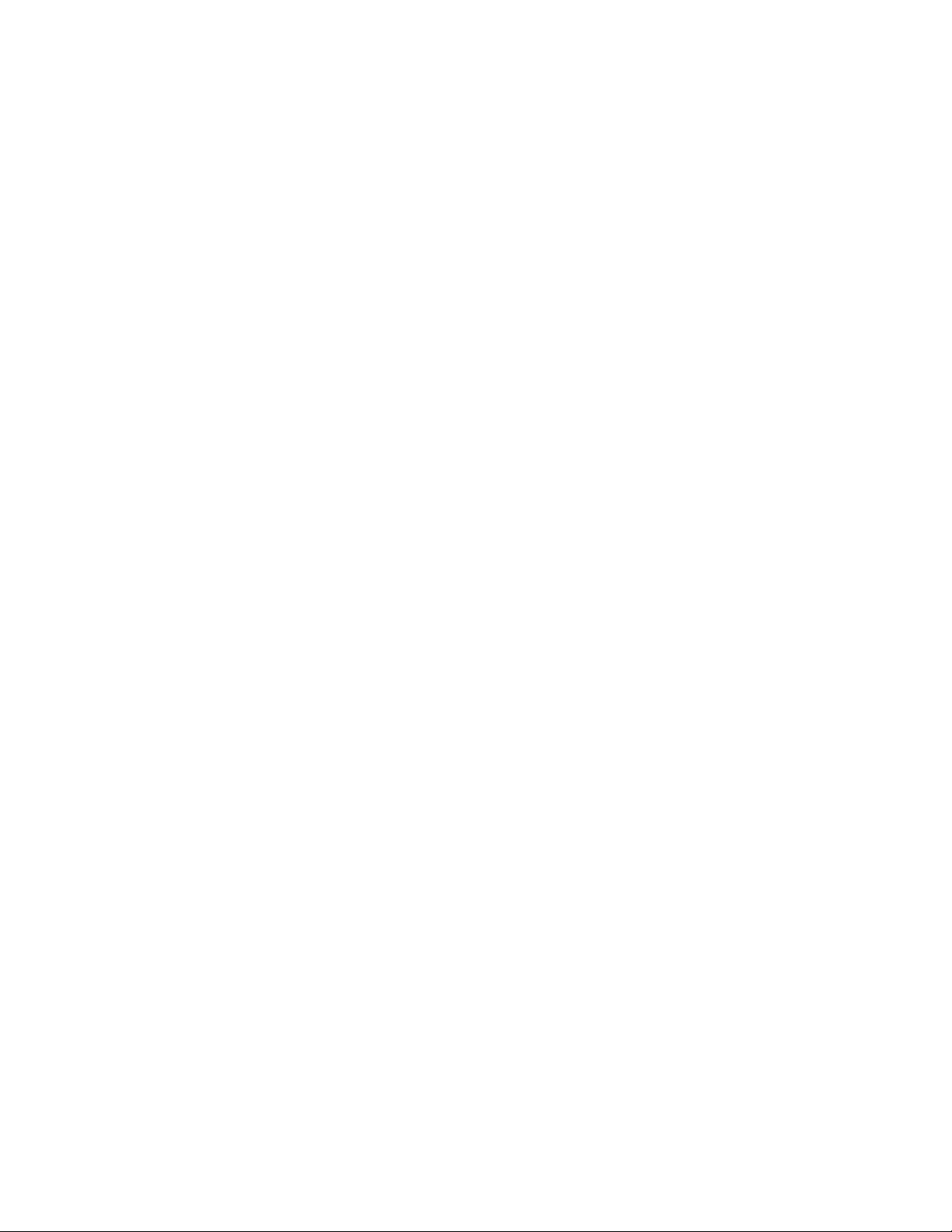
16Guided'utilisationThinkStation
Page 29

Chapitre2.Utilisationdel'ordinateur
Leprésentchapitreexpliquecommentutilisercertainsdescomposantsdel'ordinateur.
Foireauxquestions
Lesquelquesconseilsci-dessousvousaiderontàtirerlemeilleurpartidevotreordinateur.
Monguided'utilisationest-ildisponibledansd'autreslangues?
Leguided'utilisationestdisponibledansplusieurslanguessurlesiteWebdusupportLenovoàl'adresse
suivante:
http://www.lenovo.com/ThinkStationUserGuides
Oùsetrouventmesdisquesderécupération?
Lenovofournitunprogrammequivouspermetdecréerdesdisquesderécupération.Pourplusdedétails,
voir«Créationd'unsupportderécupération»àlapage64.
Encasdedéfaillancedudisquedur,vouspouvezégalementcommanderdesdisquesderécupérationen
contactantlecentredeserviceclientsLenovo.Poursavoircommentprendrecontactaveclecentrede
serviceclients,voirChapitre12«Assistancetechnique»àlapage111
récupération,consultezladocumentationfournieaveccesderniers.
Attention:Unmodulederécupérationdeproduitpeutcontenirplusieursdisques.Avantdedémarrerle
processusderécupération,vériezquevousaveztouslesdisquesàportéedemain.Aucoursdela
procédurederécupération,vouspouvezeneffetêtreinvitéàchangerdedisque.
.Avantd'utiliserlesdisquesde
Oùpuis-jetrouverdesréponsesàmesquestionssurlesystèmed'exploitationWindows?
Pourplusdedétailsconcernantl'utilisationdusystèmed'exploitationWindows,reportez-vousaucentre
d'aideetdesupportWindows,quivousaideraàtirerlemeilleurpartidevotreordinateur.Pouraccéderau
centred'aideetdesupportWindows,procédezcommesuit:
•SousWindows7,cliquezsurDémarrer➙Aideetsupport.
•SousWindows8,déplacezlecurseurdanslecoinsupérieurdroitoudanslecoininférieurdroitdel'écran
pourafcherlesoptions.CliquezensuitesurParamètres➙Aide.
AccèsaupanneaudecongurationsousWindows8
SousWindows,vouspouvezafcheretmodierlesparamètresdel'ordinateurvialepanneaude
conguration.Pouraccéderaupanneaudeconguration,procédezcommesuit:
•Surlebureau
1.Déplacezlecurseurdanslecoinsupérieurdroitoudanslecoininférieurdroitdel'écranpourafcher
lesoptions.
2.CliquezsurParamètres.
3.CliquezsurPanneaudeconguration.
•Surl'écranDémarrer
1.Déplacezlecurseurdanslecoinsupérieurdroitoudanslecoininférieurdroitdel'écranpourafcher
lesoptions.
2.CliquezsurRechercher.
©CopyrightLenovo2011,2013
17
Page 30

3.Surl'écrandesapplications,faitesdélerversladroite,puiscliquezsurPanneaudeconguration
danslasectiondeSystèmeWindows.
Utilisationduclavier
Votreordinateurestéquipéd'unclavierstandard.LestouchesderaccourciMicrosoftWindowssont
disponiblessurleclavierstandard.
Laprésentesectionfournitdesinformationssurl'utilisationdesraccourcisWindowsdisponiblessurvotre
clavier.
Leclavierstandardcomportetroistouchesspéciquesausystèmed'exploitationMicrosoftWindows.
•LesdeuxtouchesaveclelogoWindowssontsituéesenregarddelatoucheAltdepartetd'autredela
barred'espacement.EllesportentlelogoWindows.SousWindows7,appuyezsurlatoucheWindows
pourouvrirlemenuDémarrer.SousWindows8,appuyezsurlatoucheWindowspourbasculerentre
l'espacedetravailencoursetl'écranDémarrer.LestyledulogoWindowsvarieselonletypedeclavier.
•LatouchedemenucontextuelsetrouveàcôtédelatoucheCtrlàdroitedelabarred'espacement.Elle
permetd'afcherlemenucontextuelpourleprogramme,l'icôneoul'objetactif.
Remarque:Vouspouvezutiliserlasourisoulestouchesdedéplacementverslehautetverslebaspour
mettreenévidencelesoptionsdemenu.PourfermerlemenuDémarreroulemenucontextuel,cliquezsur
leboutondelasourisouappuyezsurlatoucheEsc.
Utilisationdelasourisàmolette
Lasourisàmoletteestdotéedescommandesderéglagesuivantes:
1Boutonprincipal
2Molette
3Boutonsecondaire
Pourpermuterlesfonctionsduboutonprincipaletduboutonsecondaireetmodierd'autresparamètrespar
défaut,ouvrezlafenêtredespropriétésdelasourisencliquantsurSourisdanslePanneaudeconguration
deWindows.
Permetdesélectionneruneoptiondemenuoudelancerunprogramme.
Permetdecontrôlerledélementdelasouris.Ladirectiondanslaquellevousfaites
tournerlamolettedétermineladirectiondudélement.
Permetd'afcherlemenucontextueld'unprogrammeactif,d'uneicôneoud'unobjet.
Réglagedelafonctionaudio
Lafonctionaudio(leson)constitueunélémentimportantdufonctionnementdel'ordinateur.Votreordinateur
estéquipéd'uncontrôleuraudionumériqueintégréàlacartemère.Surcertainsmodèles,unecarteaudio
hautesperformancesestégalementinstalléedansl'undeslogementspourcartePCI.
18Guided'utilisationThinkStation
Page 31

Aproposdelafonctionaudiodel'ordinateur
Siunecarteaudiohautesperformancesestpréinstalléesurvotreordinateur,lesconnecteursaudiositués
surlacartemère(àl'arrièredel'ordinateur)sontdésactivés.Vousdevezutiliserlesconnecteursqui
setrouventsurlacarteaudio.
Chaquesolutionaudiocomporteaumoinstroisconnecteurs:entréeaudio,sortieaudioetmicrophone.
Lacarteaudiopermetd'écouteretd'enregistrerdessonsetdelamusique,debénécierdusondansles
applicationsmultimédiaetd'utiliserdeslogicielsdereconnaissancevocale.
Cesonpeutêtreencoreaméliorégrâceàunensembledehaut-parleursstéréoenoption,quipeuventêtre
raccordésauconnecteuraudiodesortie.
Réglageduvolumeàpartirdubureau
PourcontrôlerlevolumesonoreduBureau,utilisezl'icônedevolumedelabarredestâches,quisetrouve
danslecoininférieurdroitduBureauWindows.Cliquezsurl'icônedevolumeetdéplacezlecurseurversle
hautouverslebaspourcontrôlerlevolume,oucochezlacaseMuetpourdésactiverleson.Sil'icône
devolumenesetrouvepasdanslabarredestâches,voir«Ajoutdel'icônedevolumedanslabarredes
tâches»àlapage19
Ajoutdel'icônedevolumedanslabarredestâches
SousWindows7,procédezcommesuitpourajouterl'icônedevolumesonoredanslabarredestâches:
1.ApartirdubureauWindows,cliquezsurDémarrer➙Panneaudeconguration➙Apparence
etpersonnalisation.
2.DanslasectionBarredestâchesetmenuDémarrer,cliquezsurPersonnaliserlesicônesdela
barredestâches.
3.CliquezsurActiveroudésactiverlesicônessystème,puisactivezl'icônedevolume.
4.CliquezsurOKpoursauvegarderlesnouveauxparamètres.
.
SousWindows8,procédezcommesuitpourajouterl'icônedevolumesonoredanslabarredestâches:
1.OuvrezlepanneaudecongurationetcliquezsurApparenceetpersonnalisation.
2.DanslasectionBarredestâches,cliquezsurPersonnaliserlesicônesdelabarredestâches.
3.CliquezsurActiveroudésactiverlesicônessystème,puisactivezl'icônedevolume.
4.CliquezsurOKpoursauvegarderlesnouveauxparamètres.
RéglageduvolumeàpartirduPanneaudeconguration
VouspouvezréglerlevolumedevotreordinateuràpartirduPanneaudeconguration.Pourcefaire,
procédezcommesuit:
1.SousWindows7,cliquezsurDémarrer➙Panneaudeconguration➙Matérieletaudio.Sous
Windows8,ouvrezlepanneaudecongurationetcliquezsurMatérieletaudio.
2.DanssectionSon,cliquezsurAjusterlevolumedusystème.
3.Pourréglerlevolumedevotreordinateur,déplacezlescurseursverslehautouverslebas.
UtilisationdeCDetdeDVD
Votreordinateurestpeut-êtreéquipéd'uneunitédeDVD-ROMoud'uneunitédeDVDinscriptible.Ces
unitésprennentenchargedesCDoudesDVDde12cmconformesauxnormesdusecteur.Sivotre
ordinateurestéquipéd'uneunitédeDVD,celle-civouspermetdelirelesDVD-ROM,DVD-R,DVD-RAM,
DVD-RWainsiquetouslestypesdeCD(CD-ROM,CD-RW,CD-R,CDaudio,etc.).Sivouspossédez
Chapitre2.Utilisationdel'ordinateur19
Page 32

égalementuneunitédeDVDinscriptible,vouspouvezenregistrersurdesDVD-R,desDVD-RW,des
DVD-RAMdetypeII,desCD-RWstandardetgrandevitesseainsiquesurdesCD-R.
Lorsquevousutilisezl'unitédeDVD,suivezlesinstructionsci-après:
•N'exposezpasl'unité:
–àdestempératuresextrêmes,
–àl'humidité,
–àlapoussière,
–auxvibrationsouauxchocs,
–àuneforteinclinaison,
–àlalumièredirecte.
•N'insérezpasd'objetdansl'unité(autrequ'unCDouunDVD).
•Avantdedéplacerl'ordinateur,retireztoutCDouDVDinsérédansl'unité.
ManipulationetstockagedesCDetdesDVD
LesCDetDVDsontdessupportsdurablesetables,maisilsnécessitentdessoinsetunemanipulation
soigneuse.LorsquevousmanipulezetstockezunCDouunDVD,suivezlesinstructionsci-dessous:
•Tenezledisqueparlatranche.Netouchezpaslafacequin'estpasimprimée.
•Al'aided'unchiffonpropreetdoux,essuyezlapoussièreoulestracesdedoigtenpartantducentrevers
lesbords.N'effectuezpasdemouvementscirculaireslorsquevousessuyezledisque.Vouspourriez
perdredesdonnées.
•N'écrivezpassurledisqueetnecollezriendessus.
•Nerayezpaslasurfacedudisque.
•Nestockezpasoun'exposezpasledisqueàlalumièredirecte.
•N'utilisezpasdebenzène,dediluantsoud'autresagentsnettoyantssurledisque.
•Evitezdelaissertomberledisqueoudeleplier.
•N'insérezpasdedisquesendommagésdansl'unité.Lesdisquesvoilés,rayésousalesrisquent
d'endommagerl'unité.
Lectured'unCDoud'unDVD
Sivotreordinateurestéquipéd'uneunitédeDVD,vouspouvezécouterdesCDaudioouregarderdeslms
surDVD.PourlireunCDouunDVD,procédezcommesuit:
1.Appuyezsurleboutond'éjection/chargementdel'unitédeDVDpourouvrirleplateau.
2.Lorsqueleplateauestentièrementsorti,insérezleCDouleDVD.CertainesunitésdeDVDpossèdent
unmoyeuàergotsaucentreduplateau.Sitelestlecaspourvotreunité,tenezleplateaud'unemain
puisappuyezaucentreduCDouduDVDjusqu'àcequ'ils'enclenchedanslelogement.
3.Appuyezànouveausurleboutond'éjection/chargementoupoussezdoucementsurleplateaupour
lerefermer.LeprogrammedelecturedeCDoudeDVDdémarreautomatiquement.Pourplus
d'informations,consultezlesystèmed'aidedeceprogramme.
PourretirerunCDouunDVDdel'unitédeDVD,procédezcommesuit:
1.L'ordinateurétantsoustension,appuyezsurleboutond'éjection/chargement.Lorsqueleplateau
s'ouvre,retirezdélicatementledisque.
2.Refermezleplateauenappuyantsurleboutond'éjection/chargementouenpoussantleplateau
délicatement.
20Guided'utilisationThinkStation
Page 33

Remarque:Sileplateaunecoulissepashorsdel'unitélorsquevousappuyezsurlebouton
d'éjection/chargement,insérezlapointed'untrombonedansl'oriced'éjectiond'urgencesituéàl'avantde
l'unitédeCD-DVD.Veillezàn'utiliserceprocédéquelorsquel'unitéesthorstension.Vousdevezutiliserle
boutond'éjection/chargementaulieudecetteprocéduresaufencasd'urgence.
Enregistrementd'unCDoud'unDVD
Sivotreordinateurestéquipéd'uneunitédeDVDinscriptible,celle-civouspermetd'enregistrerdesCD
oudesDVD.
PourenregistrerunCDouunDVD,procédezcommesuit:
•SousWindows7,vousavezleprogrammeCorelDVDMovieFactoryLenovoEditionouleprogrammede
Power2Goinstallésurvotreordinateur.
–PourexécuterleprogrammeCorelDVDMovieFactoryLenovoEdition,cliquezsurDémarrer➙T ous
lesprogrammes➙CorelDVDMovieFactoryLenovoEdition➙CorelDVDMovieFactoryLenovo
Edition.Suivezlesinstructionsquis'afchentàl'écran.
–PourexécuterleprogrammePower2Go,cliquezsurDémarrer➙Touslesprogrammes➙PowerDVD
Create➙Power2Go.Suivezlesinstructionsquis'afchentàl'écran.
•SousWindows8,lancezleprogrammePower2Goenprocédantcommesuit:
1.Déplacezlecurseurdanslecoinsupérieurdroitoudanslecoininférieurdroitdel'écranpourafcher
lesoptions.CliquezensuitesurRechercheretentrezPower2Go.
2.CliquezsurPower2Godanslepanneaudegauchepourouvrirleprogramme.
3.Suivezlesinstructionsquis'afchentàl'écran.
VouspouvezégalementutiliserWindowsMedia
®
PlayerpourenregistrerdesCDetdesDVDdedonnées.
Pourplusd'informations,voir«Aideetsupport»àlapage111
.
Chapitre2.Utilisationdel'ordinateur21
Page 34

22Guided'utilisationThinkStation
Page 35

Chapitre3.Vousetvotreordinateur
Leprésentchapitrefournitdesinformationssurl'accessibilité,leconfortetlesmesuresàprendrelorsque
vousvoyagezdansd'autrespaysourégionsavecvotreordinateur.
Accessibilitéetconfort
Debonnespratiquesergonomiquessontimportantespourtirerlemeilleurpartidevotreordinateurpersonnel
etévitertoutesensationd'inconfort.Agencezvotrebureauetvotrematérielandel'adapteràvosbesoins
personnelsetautypedetravailquevouseffectuez.Enoutre,deshabitudessainespermettentd'optimiser
lesperformancesetd'obtenirunmeilleurconfortlorsdel'utilisationdel'ordinateur.
Lesrubriquesci-aprèsfournissentdesinformationsrelativesàl'organisationdevotrebureau,l'installation
devotrematériel,etlamiseenplacedebonneshabitudesdetravail.
Lenovos'engageàfournirunmeilleuraccèsauxinformationsetauxtechnologiespourlespersonnes
souffrantd'unhandicap.Parconséquent,lesinformationssuivantesprésententdespossibilitéspermettant
auxutilisateursmalentendants,malvoyantsouàmobilitéréduitedeproterpleinementdeleurordinateur.
Lestechnologiesd'aidepermettentauxutilisateursd'accéderauxinformationsdelameilleurefaçon
possible.Certainessontfourniesaveclesystèmed'exploitation,d'autrespeuventêtreobtenueschezdes
fournisseursousurleWeb,àl'adressesuivante:
http://www.lenovo.com/healthycomputing
Organisationdel'espacedetravail
Pourexploiteraumieuxvotreordinateur,disposezlematérieletarrangezvotreespacedetravaildelafaçon
laplusadaptéeàvosbesoinsetautypedetravaileffectué.Votreconfortesttrèsimportant;cependantles
sourcesdelumière,lacirculationdel'airetl'emplacementdesprisesdecourantpeuventégalementaffecter
votremanièred'organiservotreespacedetravail.
Confort
Bienqu'iln'existepasdepositiondetravailidéalepourtous,voiciquelquesconseilsquivousaiderontà
trouvercellequivousconvientlemieux.
Lapositionassiseprolongéeprovoquantunecertainefatigue,ledossieretl'assisedevotresiègedoivent
pouvoirs'ajusterindépendammentl'undel'autreetbienvoussoutenir.Lesiègedoitêtrecourbéàl'avant
pourunplusgrandconfortdesjambes.Réglezlahauteurdevotrechaise;voscuissesdoiventêtre
parallèlesausol,etlespiedsàplatsurlesolousurunrepose-pieds.
Lorsquevousutilisezleclavier,gardezvosavants-brasparallèlesausoletvospoignetsdansuneposition
confortable.Saisissezauclavierparpressionslégèresetgardezvosmainsetvosdoigtsenposition
détendue.Modiezl'angledevotreclavierpourêtreplusàl'aiseenréglantlapositiondesbéquillesdu
clavier.
©CopyrightLenovo2011,2013
23
Page 36

Disposezl'écrandefaçonquelehautsoitsituélégèrementendessousduniveaudevosyeux.Placez
l'écranàunedistanceconfortable(51à61cm)faceàvouspourquevousn'ayezpasàvouspencherpour
leregarder.Positionnezégalementlesautreséquipementsquevousutilisezrégulièrement,telsquele
téléphoneouunesouris,pourqu'ilssoientfacilementaccessibles.
Reetsetéclairage
Placezlemoniteurdesortequel'éclairageissudesplafonniers,desfenêtresetdetouteautresource
d'éclairagenegênepaslaqualitédel'afchage.Lalumièreserééchissantdepuisdessurfacesbrillantes
peutprovoquerdesreetsgênantssurvotreécran.Sipossible,placezl'écranperpendiculairementaux
sourcesdelumière.Réduisezl'éclairagedelapièceenéteignantleslampesouenleséquipantd'ampoules
deplusfaiblepuissance.Sivousinstallezl'écranprèsd'unefenêtre,utilisezdesrideauxoudesstorespour
ltrerlalumièredusoleil.Vouspouvezajusterlaluminositéetlecontrastedevotreécranenfonctiondu
changementdelumièreauldelajournée.
S'ilvousestimpossibled'éviterlesreetsoudemodierl'éclairage,placezunltreanti-reetssurl'écran.
Cependant,cesltrespeuventaffecterlaclartédel'image.Nelesutilisezqu'endernierrecours.
L'accumulationdepoussièresurl'écranpeutaggraverlagêneliéeauxreets.Ilestdoncconseillé
denettoyerrégulièrementl'écranàl'aided'unchiffondouxselonlesinstructionsdonnéesdansla
documentationconcernantl'écran.
Circulationdel'air
L'ordinateuretl'écranproduisentdelachaleur.Survotreordinateur,unventilateuraspirel'airfroidetrejette
l'airchaud.L'écranlaissel'airchauds'échapperpardesfentesd'aération;Sivousempêchezl'airde
circulerparlagrilled'aération,celarisqued'entraînerunesurchauffedevotreéquipementetdeprovoquer
desdysfonctionnementsoudel'endommager.Installezl'ordinateuretl'écrandemanièreàcequerienne
vienneobstruerlesgrillesd'aération;engénéral,5cmsufsent.Veillezd'autrepartàcequelesoufe
d'airchaudnesoitpasdirigéversdespersonnes.
Prisesélectriquesetlongueurdescâbles
L'emplacementdesprisesdecourant,lalongueurdescordonsd'alimentationetdescâblesàconnecterau
moniteur,àl'imprimanteetauxautresunitéspourrontdéterminerl'emplacementnaldevotreordinateur.
Lorsquevousorganisezvotreespacedetravail:
•Evitezd'utiliserdesrallonges.Lorsquec'estpossible,branchezdirectementlecordond'alimentation
del'ordinateursurunsocledeprisedecourant.
•Veillezàcequelescordonsetlescâblesnegênentpaslepassage;ilsrisquentd'êtredéplacés
accidentellement.
Pourplusd'informationssurlescordonsd'alimentation,voir«Cordonsetblocsd'alimentation»àlapagevi
24Guided'utilisationThinkStation
.
Page 37

EnregistrementdevotreordinateurauprèsdeLenovo
Lorsquevousenregistrezvotreordinateur,lesinformationsquevousfournissezsontentréesdansunebase
dedonnées,cequipermetàLenovodevouscontacterdansl'éventualitéoùvotreordinateurdevraitêtre
retournéouencasd'incidentgraveidentiépourvotretypedemachine.Lorsquevousenregistrezvotre
ordinateurauprèsdeLenovo,vousbénéciezd'unserviceplusrapidelorsquevouscontactezLenovopour
obtenirdel'aide.Enoutre,danscertainspays,desprivilègesetservicesétendussontproposésaux
utilisateursenregistrés.
PourenregistrervotreordinateurauprèsdeLenovo,procédezcommesuit:
•Accédezausitehttp://www.lenovo.com/registeretsuivezlesinstructionsàl'écranpourenregistrer
votreordinateur.
•Connectez-vousàInternetetenregistrezvotreordinateurviaunprogrammed'enregistrementpréinstallé.
–SousWindows7:LeprogrammeLenovoProductRegistrationpréinstalléselanceautomatiquement
lorsquevousavezutilisévotreordinateurpendantuncertaintemps.Suivezlesinstructionsàl'écran
pourenregistrervotreordinateur.
–SousWindows8:OuvrezleprogrammeLenovoSupport.CliquezensuitesurEnregistrementet
suivezlesinstructionsàl'écranpourenregistrervotreordinateur.
Précautionsàprendreenvoyage
Lorsquevousvoyagezdansunautrepaysouuneautrerégionavecvotreordinateur,vousdevezvous
informeraupréalablesurlesnormesélectriqueslocales.Laprésentesectionestdiviséeendeuxparties:
•«Sélecteurdetension»àlapage25
•«Cordonsd'alimentation»àlapage26
Sélecteurdetension
Certainsordinateurssontéquipésd'unsélecteurdetensionquiestsituéàcôtédupointdeconnexiondu
cordond'alimentationdel'ordinateuretcertainsordinateursn'enontpas.Avantd'installervotreordinateur
oudeleréinstallerdansunautrepaysourégion,vousdevezvousassurerquecelui-cicorrespondàla
tensiondisponibleàvotresourced'alimentation.
ATTENTION:
Vousdevezconnaîtrelatensiondelaconnexionélectrique(prisedecourant)àlaquellevotre
ordinateurseraconnecté.Sivousneconnaissezpaslatensionducourant,contactezvotre
compagnied'électricitéoureportez-vousauxsitesWebofcielsouàd'autresdocumentations
pourlesvoyageurs.
Sivotreordinateurdisposed'unsélecteurdetension,assurez-vousqu'ilestcongurépourcorrespondre
àlatensiondesortiedelaprisedecourant.Sicelui-ciestmalconguré,votreordinateurrisquedemal
fonctionneretd'êtreendommagédefaçonirrémédiable.Neconnectezpasvotreordinateuràuneprise
électriqueavantd'avoirvériéquelesélecteurdetensioncorrespondàlatensiondelaprise.
Sivotreordinateurnepossèdepasdesélecteurdetension,consultezl'étiquetteindiquantlatensionenbas
del'ordinateur:
•Sil'étiquetteindiqueunetensionallantde«100-127V»ou«200-240V»,vousdevezvérierquela
tensiondelaprisedecourantcorrespondàlatensiongurantsurl'étiquettedel'ordinateur.Sicen'estpas
lecas,neconnectezpasl'ordinateuràlaprise,saufsivousutilisezunconvertisseurdetensionexterne.
Chapitre3.Vousetvotreordinateur25
Page 38

•Sil'étiquettedetensionindiqueàlafois«100-127V»et«200-240V»,celasigniequel'ordinateur
peutfonctionnerdanslemondeentieretqu'ils'adapteautomatiquementàlaprisedecourant,quel
quesoitlepaysoularégionoùilestconnecté.
Cordonsd'alimentation
Siletypedeprisedecourantutilisédanslepaysoularégionoùvousvousrendezn'estpaslemême
queceluiquevousutilisezactuellement,ilvousfaudraacheterunadaptateuroudenouveauxcordons
d'alimentation.Vouspouvezcommanderdescordonsd'alimentationdirectementauprèsdeLenovo.
Pourplusd'informationssurlescordonsd'alimentationetlesnumérosdesérie,accédezausitesuivant:
http://www.lenovo.com/powercordnotice
26Guided'utilisationThinkStation
Page 39

Chapitre4.Sécurité
Leprésentchapitrefournitdesinformationssurlafaçondeprotégerl'ordinateurcontrelevolettoute
utilisationnonautorisée.
Dispositifsdesécurité
Votreordinateurestéquipédesdispositifsdesécuritésuivants:
•Interrupteurdedétectiondeprésenceducarter(appeléégalementcommutateurdedétectionducarter)
(facultatif)
L'interrupteurdedétectiondeprésenceducarterpermetd'éviterquevotreordinateurnesoitconnecté
ausystèmed'exploitationlorsquelecartern'estpascorrectementinstalléoufermé.Pouractiverle
connecteurdecetinterrupteursurlacartemère,procédezcommesuit:
1.DémarrezSetupUtility.Voir«DémarragedeSetupUtility»àlapage71.
2.Dénissezlemotdepassedel'administrateur.Voir«Dénition,modicationetsuppressiond'un
motdepasseȈlapage72.
3.Danslesous-menuSecurity,sélectionnezChassisIntrusionDetection➙Enabled.Leconnecteur
del'interrupteurdeprésencesurlacartemèreestmaintenantactivé.
Unmessaged'erreurs'afchelorsquel'interrupteurdedétectiondeprésencedétectequelecarterde
votreordinateurn'estpascorrectementinstalléouferméaumomentdelamisesoustension.Pour
ignorerlemessaged'erreuretvousconnecterausystèmed'exploitation,procédezcommesuit:
1.Installezoufermezcorrectementlecarterdevotreordinateur.Voir«Finduremplacementde
composantsȈlapage61.
2.AppuyezsurF1pouraccéderàSetupUtility.AppuyezensuitesurlatoucheF10poursauvegarderet
quitterSetupUtility.Lemessaged'erreurn'estalorsplusafché.
•Possibilitéd'activeroudedésactiverdespériphériquesetdesportsUSB
Pourplusd'informations,voir«Activationoudésactivationd'uneunité»àlapage73
•Contrôledelaséquenced'amorçage
Pourplusd'informations,voir«Sélectionoumodicationdelaséquenced'amorçage»àlapage74.
•Démarragesansclaviernisouris
Votreordinateurpeutseconnecterausystèmed'exploitationmêmelorsqueleclavieretlasourisnesont
pasconnectés.
•ModuleTPM(TrustedPlatformModule)
LemoduleTPM(T rustedPlatformModule)estuncryptoprocesseursécurisécapabledestockerdesclés
dechiffrementvisantàprotégerlesinformationsstockéessurvotreordinateur.
.
©CopyrightLenovo2011,2013
27
Page 40

Verrouillageducarterdel'ordinateur
Leverrouillageducarterdel'ordinateurempêchelespersonnesnonautoriséesd'accéderauxcomposants
matérielssituésàl'intérieurdevotreordinateur.Lecarterdel'ordinateurestdotéd'unverroudesécurité1.
Lesclés
dansunendroitsûrlorsquevousnelesutilisezpas.
Remarque:Leverroudesécuritéestdisponiblesurcertainsmodèlesuniquement.
2deceverrousontattachéesàl'arrièredel'ordinateur.Pourplusdesécurité,conservezcesclés
Figure7.Verrouillageducarterdel'ordinateur
28Guided'utilisationThinkStation
Page 41

Installationd'uncadenas
Votreordinateurestdotéd'unanneaupourcadenasdestinéàempêcherleretraitducarterlorsqu'un
cadenasestinstallé.
Figure8.Installationd'uncadenas
Chapitre4.Sécurité29
Page 42

Installationd'unverrouaveccâbleintégré
Unverrouaveccâbleintégré,parfoisappeléverrouKensington,permetdesécuriserl'ordinateuràunbureau,
unetableoutoutautrepointd'attachenonpermanent.Leverrouaveccâbleestreliéàunemplacementde
verrouaveccâbleintégrésituéàl'arrièredel'ordinateuretilestcommandéparuneclé.Ilpermetégalement
deverrouillerlesboutonsutiliséspourouvrirlecarterdel'ordinateur.Ils'agitdumêmetypedeverrouque
celuiutilisésurlaplupartdesordinateursportables.Vouspouvezcommanderunverrouaveccâbleintégré
directementauprèsdeLenovoeneffectuantunerecherchesurKensingtonàl'adressesuivante:
http://www.lenovo.com/support
Figure9.Verroudecâbleintégré
Utilisationdemotsdepasse
Vouspouvezdénirplusieursmotsdepassevialesystèmed'exploitationMicrosoftWindowsetleBIOSde
votreordinateurdanslebutd'empêcherlespersonnesnonautoriséesd'utiliservotreordinateur.
MotsdepasseBIOS
BIOSSetupUtilitypermetdedénirdesmotsdepasseand'empêchertoutaccèsnonautoriséàvotre
ordinateuretàvosdonnées.Lestypesdemotdepassesuivantssontdisponibles:
30Guided'utilisationThinkStation
Page 43

•Power-OnPassword:Lorsqu'unmotdepasseàlamisesoustensionestdéni,vousêtesinvitéàentrer
lemotdepassevalideàchaquemisesoustensiondel'ordinateur.L'ordinateurnepeutêtreutilisétant
quelemotdepassevaliden'apasétésaisi.Pourplusd'informations,voir«Power-OnPassword»à
lapage72
•HardDiskPassword:Ladénitiond'unHardDiskPasswordempêchel'accèsnonautoriséauxdonnées
dudisquedur.Lorsqu'unHardDiskPasswordestdéni,vousêtesinvitéàentrerlemotdepasse
validechaquefoisquevousessayezd'accéderaudisquedur.Pourplusd'informations,voir«Hard
DiskPasswordȈlapage72.
•AdministratorPassword:Ladénitiond'unmotdepasseadministrateurdissuadelesutilisateurs
nonautorisésdemodierdesparamètresdeconguration.Sivousêtesresponsabledelagestion
desparamètresdecongurationdeplusieursordinateurs,ilpeutêtreutilededénirunAdministrator
Password.Pourplusd'informations,voir«AdministratorPassword»àlapage72
Iln'estpasnécessairededénirl'unoul'autredecesmotsdepassepourutiliserl'ordinateur.Cependant,
l'utilisationdemotsdepasseaméliorelasécuritéinformatique.
.
.
MotsdepasseWindows
Selonlaversiondevotresystèmed'exploitationWindows,vouspouvezutiliserdenombreusesfonctions,y
comprislecontrôledel'accèsàlaconnexion,l'accèsauxressourcespartagées,l'accèsauréseauetles
paramètresutilisateur.Pourplusd'informations,voir«Aideetsupport»àlapage111.
Pare-feux:utilisationetdénition
Enfonctionduniveaudesécuritérequis,unpare-feupeutêtrematériel,logicieloulesdeuxàlafois.Les
pare-feuxfonctionnentsurlabased'unensemblederèglesdontl'objectifestdedéterminerquellessont
lesconnexionsentrantesetsortantesautorisées.Lesprogrammesdepare-feuprotègentvotreordinateur
contrelesmenacesliéesàInternet,lesaccèsnonautorisés,lesintrusionsetlesattaquesviaInternet.Ils
constituentégalementuneprotectionefcacecontrelesatteintesàlavieprivée.Pourplusd'informations
concernantl'utilisationduprogrammedepare-feu,reportez-vousausystèmed'aidecorrespondant.
Lepare-feuWindowsestfourniaveclesystèmed'exploitationWindowspréinstallésurvotreordinateur.
Pourplusd'informationsconcernantl'utilisationdupare-feuWindows,reportez-vousàlasection«Aideet
supportȈlapage111
.
Protectiondesdonnéescontrelesvirus
Votreordinateurestlivréavecunlogicielantivirusquiprotègevotremachineendétectantetenéliminantles
virus.
Lenovofournitlaversioncomplètedulogicielantivirussurvotreordinateuravecunabonnementgratuit
pendant30jours.Autermedeces30jours,vousdevrezrenouvelerlalicencepourcontinueràrecevoirles
misesàjourdulogicielantivirus.
Remarque:Pourunemeilleureprotectioncontrelesnouveauxvirus,pensezàmettreàjourleschiers
dedénitiondesvirus.
Pourplusd'informationsconcernantl'utilisationdevotrelogicielantivirus,reportez-vousausystèmed'aide
decelogiciel.
Chapitre4.Sécurité31
Page 44

32Guided'utilisationThinkStation
Page 45

Chapitre5.Installationouremplacementdematériel
Cechapitreexpliquecommentinstallerouremplacerdumatérielpourvotreordinateur.
Manipulationdescomposantssensiblesàl'électricitéstatique
Ouvrezl'emballageantistatiquecontenantlenouveaucomposantuniquementlorsquelecomposant
défectueuxaétéretirédel'ordinateuretlorsquevousêtessurlepointd'installerlenouveau.Sil'électricité
statiqueestinoffensivepourvotresanté,ellerisqueenrevanchedecauserdesdommagesimportantsaux
composantsdel'ordinateur.
Lorsquevousmanipulezd'autrescomposantsdel'ordinateur,prenezlesprécautionssuivantespouréviter
delesendommager:
•Limitezvosmouvements.Vosmouvementspourraientgénérerdel'électricitéstatiqueautourdevous.
•Manipuleztoujourslespiècesetautrescomposantsdel'ordinateuravecprécaution.TenezlescartesPCI,
lesmodulesdemémoire,lescartesmèreetlesmicroprocesseursparleurscôtés.Evitezdeposervos
doigtssurlazonedecircuitsimprimés.
•Empêcheztouteautrepersonnedetoucherlesautrescomposantsdel'ordinateur.
•Lorsquevousinstallezunnouveaucomposant,mettezencontactsonemballageantistatiqueavec
l'obturateurenmétald'unemplacementd'extensionouavectouteautresurfacemétalliquenonpeintede
l'ordinateur;maintenezcecontactpendantaumoinsdeuxsecondes.Celapermetdedissiperl'électricité
statiqueprésentedansl'emballageetvotrecorps.
•Sipossible,retirezlenouveaucomposantdesonemballageantistatiqueetinstallez-ledirectement
surl'ordinateursansledéposer.Sinon,vousdevezleposersursonemballageantistatique,surune
surfaceplaneetlisse.
•Nemettezpaslecomposantencontactaveclecarterdel'ordinateuroutouteautresurfacemétallique.
Installationouremplacementdematériel
Laprésentesectionexpliquecommentinstallerouremplacerdumatérielpourvotreordinateur.Vouspouvez
augmenterlescapacitésdevotreordinateuretl'entretenireninstallantouenremplaçantdumatériel.
Attention:
N'ouvrezpasl'ordinateuretneprocédezàaucuneréparationavantd'avoirluetcomprislesinformationsdela
section«Consignesdesécurité»àlapagev
Remarques:
1.UtilisezuniquementdespiècesfourniesparLenovo.
2.Pourajouterouremplacerdumatérielsupplémentaire,conformez-vousauxinstructionsappropriéesde
cettesection,ainsiqu'àcellesaccompagnantvotrenouveléquipement.
.
Installationd'optionsexternes
Vouspouvezconnecterdesoptionsexternesàvotreordinateur,parexempledeshaut-parleursexternes,
uneimprimanteouunscanner.Pourcertainesoptionsexternes,outrelaconnexionphysique,vousdevez
installerdeslogicielssupplémentaires.Lorsquevousinstallezuneoptionexterne,reportez-vousauxsections
«Localisationdesconnecteurs,desboutonsdecommandeetdesvoyantsàl'avantdel'ordinateur»àla
page8
requis.Suivezensuitelesinstructionsfourniesavecl'optionpoureffectuerlaconnexionetinstallerles
logicielsoupilotesdepériphériquenécessaires.
©CopyrightLenovo2011,2013
et«Localisationdesconnecteursàl'arrièredel'ordinateur»àlapage9pouridentierleconnecteur
33
Page 46

Retraitducarterdel'ordinateur
Attention:
N'ouvrezpasl'ordinateuretneprocédezàaucuneréparationavantd'avoirluetcomprislesinformationsdela
section«Consignesdesécurité»àlapagev
Cettesectionfournitlesinstructionsrelativesauretraitducarterdel'ordinateur.
ATTENTION:
Mettezl'ordinateurhorstensionetpatienteztroisàcinqminutesjusqu'aurefroidissementde
l'ordinateuravantderetirerlecarter.
Pourretirerlecarterdel'ordinateur,procédezcommesuit:
1.Retireztouslessupportsdesunitésetmettezhorstensiontouslespériphériquesconnectés,ainsi
quel'ordinateur.
2.Débrancheztouslescordonsd'alimentationdesprisessecteur.
3.Débranchezlescordonsd'alimentation,lescâblesd'entrée-sortieettouslesautrescâblesreliésà
l'ordinateur.Voir«Localisationdesconnecteurs,desboutonsdecommandeetdesvoyantsàl'avantde
l'ordinateurȈlapage8
et«Localisationdesconnecteursàl'arrièredel'ordinateur»àlapage9.
4.Retireztouslesdispositifsdeverrouillagequimaintiennentlecarterdel'ordinateurenplace(cadenas
ouverrouaveccâbleintégré,parexemple).Voir«Verrouillageducarterdel'ordinateur»àlapage28
«Installationd'unverrouaveccâbleintégré»àlapage30.
5.Désengagezleloquetducarter1etretirezlecarter.
.
et
Figure10.Retraitducarterdel'ordinateur
34Guided'utilisationThinkStation
Page 47

Retraitetréinstallationdupanneaufrontal
Attention:
N'ouvrezpasl'ordinateuretneprocédezàaucuneréparationavantd'avoirluetcomprislesinformationsdela
section«Consignesdesécurité»àlapagev.
Cettesectionfournitdesinstructionsrelativesauretraitetàlaréinstallationdupanneaufrontal.
Pourretireretréinstallerlepanneaufrontaldel'ordinateur,procédezcommesuit:
1.Mettezl'ordinateurhorstensionetdébrancheztouslescordonsd'alimentationdesprisesdecourant.
2.Retirezlecarterdel'ordinateur.Voir«Retraitducarterdel'ordinateur»àlapage34.
3.Retirezlepanneaufrontalenouvrantlestroistaquetsenplastiquesurlecôtégaucheetenlefaisant
pivoterversl'extérieur.
Figure11.Retraitdupanneaufrontal
4.Pourréinstallerlepanneaufrontal,alignezlestroistaquetsenplastiquesurlecôtédroitdupanneau
aveclestrouscorrespondantsduboîtier,puisfaitespivoterlepanneauversl'intérieurjusqu'àcequ'il
s'enclenchesurlecôtégauche.
Etapesuivante
•Pourinstallerunautrecomposantmatériel,reportez-vousàlasectionappropriée.
•Pourterminerl'installationouleremplacement,reportez-vousàlasection«Finduremplacementde
composantsȈlapage61.
Chapitre5.Installationouremplacementdematériel35
Page 48

Installationouremplacementd'unecartePCI
Attention:
N'ouvrezpasl'ordinateuretneprocédezàaucuneréparationavantd'avoirluetcomprislesinformationsdela
section«Consignesdesécurité»àlapagev.
Cettesectionfournitdesinstructionsrelativesàl'installationouauremplacementd'unecartePCIoud'une
unitéSSDsérieIntelSolid-StateDrive910.VotreordinateurcomprendunlogementpourcartePCIstandard,
deuxlogementspourcartePCIExpressx4etdeuxlogementspourcartegraphiquePCIExpressx16.
Remarque:SivoussouhaitezutiliserunecartedecalculNVIDIA,vériezqu'unecartegraphiqueNVIDIAest
installéesurvotreordinateur.
PourinstallerouremplacerunecartePCI,procédezcommesuit:
1.Mettezl'ordinateurhorstensionetdébrancheztouslescordonsd'alimentationdesprisesdecourant.
2.Retirezlecarterdel'ordinateur.Voir«Retraitducarterdel'ordinateur»àlapage34.
3.Ouvrezlecrochetderetenuedelacarte.
Figure12.Ouvertureducrochetderetenuedelacarte
4.SelonquevousinstallezouremplacezunecartePCI,exécutezl'unedesopérationssuivantes:
•SivousinstallezunecartePCI,retirezl'obturateurd'emplacementmétalliqueappropriéàl'arrière
del'ordinateur.
•SivousremplacezuneanciennecartePCI,saisissezl'anciennecarteactuellementinstalléeettirez
doucementdessuspourladégagerdel'emplacement.
36Guided'utilisationThinkStation
Page 49

Remarques:
a.Lacarteestfermementxéedanssonlogement.Sinécessaire,déplacezpetitàpetitchaque
côtédelacarteenalternancejusqu'àcequelacartepuisseêtreretirée.
b.Silacarteestmaintenueparuncrochetderetenue,appuyezsurcedernier1commeillustré
pourladégager.Saisissezlacarteetsortez-ladel'emplacemententirantdoucement.
Figure13.Retraitd'unecartePCI
5.SortezlanouvellecartePCIdesonemballageantistatique.
Chapitre5.Installationouremplacementdematériel37
Page 50

6.Installezlanouvellecartedansl'emplacementappropriédelacartemère.Voir«Localisationdes
composantssurlacartemère»àlapage12.
Figure14.Installationd'unecartePCI
7.FaitespivoterlecrochetderetenuedelacarteenpositionferméepoursécuriserlacartePCI.
Etapesuivante
•Pourinstallerunautrecomposantmatériel,reportez-vousàlasectionappropriée.
•Pourterminerl'installationouleremplacement,reportez-vousàlasection«Finduremplacementde
composantsȈlapage61
.
Installationouremplacementd'unmoduledemémoire
Attention:
N'ouvrezpasl'ordinateuretneprocédezàaucuneréparationavantd'avoirluetcomprislesinformationsdela
section«Consignesdesécurité»àlapagev.
Cettesectionfournitlesinstructionsrelativesàl'installationouauremplacementd'unmoduledemémoire.
Votreordinateurcomportehuitemplacementspourl'installationouleremplacementdemodulesde
mémoireDDR3ECCUDIMMouDDR3ECCRDIMM.Pourinstallerouremplacerunmoduledemémoire,
procédezcommeindiquéci-dessous:
38Guided'utilisationThinkStation
Page 51

•UtilisezsoitdesmodulesDDR3ECCUDIMM,soitdesmodulesDDR3ECCRDIMM.Vousnedevezpas
installerdemodulesUDIMMetRDIMMsurlemêmeordinateur.
•UtilisezdesmodulesUDIMMde2,4ou8Godanslacombinaisondevotrechoix,àconcurrencede
64Gomaximum.
•UtilisezdesmodulesRDIMMDDR3de2,4,8,16ou32Godanslacombinaisondevotrechoix,à
concurrencede256Gomaximum.
•InstalleztoujourslesbarrettesDIMMdansl'ordrenumériqueindiquédans«Localisationdescomposants
surlacartemère»àlapage12.
Pourinstallerouremplacerunmoduledemémoire,procédezcommesuit:
1.Mettezl'ordinateurhorstensionetdébrancheztouslescordonsd'alimentationdesprisesdecourant.
2.Retirezlecarterdel'ordinateur.Voir«Retraitducarterdel'ordinateur»àlapage34.
3.Posezl'ordinateursurlecôtépouraccéderplusfacilementàlacartemère.
4.Repérezlesemplacementsdemémoire.Voir«Localisationdescomposantssurlacartemère»à
lapage12.
5.Retireztouteslespiècessusceptiblesd'empêcherl'accèsauxemplacementsmémoire.
6.Silemodèledevotreordinateurestéquipéderefroidisseursdelamémoire,ilestnécessairedeles
retirerpouraccéderauxemplacementsdemémoire.Pourretirerunrefroidisseurdelamémoire,
débranchezlecâbledublocdeventilationdelacartemère.Retirezlalanguettesurlerefroidisseurdela
mémoireversl'extérieur,faitespivoterlerefroidisseur,puisdésengagezl'arrièredurefroidisseur.
Figure15.Retraitdurefroidisseurdelamémoire
7.Selonquevousinstallezouremplacezunmoduledemémoire,exécutezl'unedesopérationssuivantes:
Chapitre5.Installationouremplacementdematériel39
Page 52

•Sivousremplacezunancienmoduledemémoire,ouvrezlespattesderetenueettirezdélicatement
lemoduledemémoirehorsdesonemplacement.
Figure16.Retraitd'unmoduledemémoire
•Sivousinstallezunnouveaumoduledemémoire,ouvrezlespattesderetenuedel'emplacement
mémoiredanslequelvoussouhaitezl'installer.
Figure17.Ouverturedespattesderetenue
40Guided'utilisationThinkStation
Page 53

8.Positionnezlenouveaumoduledemémoireau-dessusdel'emplacementmémoire.Vériezque
l'encoche1situéesurlabarrettedemémoireestcorrectementalignéeaveclaclédel'emplacement2
surlacartemère.Enfoncezlemoduledemémoiredansl'emplacementjusqu'àcequelesbridesde
retenueseverrouillent.
Figure18.Installationd'unmoduledemémoire
9.Pourinstallerlerefroidisseurdelamémoire,xezl'arrièredurefroidisseuràl'aidedespattesde
retenuedesemplacementsdemémoire,puisfaitespivoterlerefroidisseurverslebasjusqu'àcequ'il
s'enclenche.Rebranchezlecâbleduventilateurdelamémoiresurlacartesystème.Voir«Localisation
descomposantssurlacartemère»àlapage12.
Figure19.Installationdurefroidisseurdelamémoire
Etapesuivante
•Pourinstallerunautrecomposantmatériel,reportez-vousàlasectionappropriée.
•Pourterminerl'installationouleremplacement,reportez-vousàlasection«Finduremplacementde
composantsȈlapage61.
Installationouremplacementdel'unitédedisqueoptique
Attention:
N'ouvrezpasl'ordinateuretneprocédezàaucuneréparationavantd'avoirluetcomprislesinformationsdela
section«Consignesdesécurité»àlapagev
.
Chapitre5.Installationouremplacementdematériel41
Page 54

Cettesectionfournitdesinstructionsrelativesàl'installationouauremplacementdel'unitédedisque
optique.
Pourinstallerouremplaceruneunitédedisqueoptique,procédezcommesuit:
1.Mettezl'ordinateurhorstensionetdébrancheztouslescordonsd'alimentationdesprisesdecourant.
2.Retirezlecarterdel'ordinateur.Voir«Retraitducarterdel'ordinateur»àlapage34.
3.Retirezlepanneaufrontal.Voir«Retraitetréinstallationdupanneaufrontal»àlapage35.
4.Selonquevousinstallezouremplacezuneunitédedisqueoptique,procédezcommesuit:
•Sivousinstallezuneunitédedisqueoptiquesecondaire,retirezlepanneauenplastiquedupanneau
frontalcorrespondantàlabaied'unitéquevoussouhaitezutiliser.Siundispositifdeprotection
statiqueestinstallédanslabaied'unité,retirez-le.
•Sivousremplacezuneunitédedisqueoptique,déconnectezlecordond'interfaceetlecâble
d'alimentationdel'arrièredel'unitédedisqueoptique,appuyezsurleboutondelibérationbleu,puis
faitesglisserl'unitédedisqueoptiquepourladégagerparl'avantdel'ordinateur.
Figure20.Retraitdel'unitédedisqueoptique
42Guided'utilisationThinkStation
Page 55

5.Installezlapattedexationd'unitédedisqueoptiquesurlecôtédelanouvelleunitédedisqueoptique.
Figure21.Installationdelapattedexationdel'unitédedisqueoptique
6.Faitesglisserlanouvelleunitédedisqueoptiquedanslabaied'unitéparl'avantdel'ordinateurjusqu'à
cequ'ellesemetteenplace.
Figure22.Installationdel'unitédedisqueoptique
Chapitre5.Installationouremplacementdematériel43
Page 56

7.Connectezlecâbled'interfaceetlecordond'alimentationàlanouvelleunitédedisqueoptique.
Figure23.Connexiondel'unitédedisqueoptique
8.Remettezlepanneaufrontalenplace.Voir«Retraitetréinstallationdupanneaufrontal»àlapage35.
Etapesuivante
•Pourinstallerunautrecomposantmatériel,reportez-vousàlasectionappropriée.
•Pourterminerl'installationouleremplacement,reportez-vousàlasection«Finduremplacementde
composantsȈlapage61
.
Installationouremplacementd'uneunitédedisquedur
Attention:
N'ouvrezpasl'ordinateuretneprocédezàaucuneréparationavantd'avoirluetcomprislesinformationsdela
section«Consignesdesécurité»àlapagev.
Cettesectionfournitdesinstructionsrelativesàl'installationouauremplacementd'uneunitédedisquedur.
Remarque:SivousinstallezuneunitédedisquedurSAS,assurez-vousquelemoduled'activationd'unité
dedisquedurSAS(uneàtroisunitésdedisquedur)oulacarteadaptateurLSIMegaRAIDSASestinstallé(e).
Pourinstallerouremplaceruneunitédedisquedur,procédezcommesuit:
1.Mettezl'ordinateurhorstensionetdébrancheztouslescordonsd'alimentationdesprisesdecourant.
2.Retirezlecarterdel'ordinateur.Voir«Retraitducarterdel'ordinateur»àlapage34.
3.Repérezl'unitédedisquedur.Voir«Localisationdesunitésinternes»àlapage14.
4.Déconnectezlecâbled'interfaceetlecordond'alimentationdel'unitédedisquedur.
44Guided'utilisationThinkStation
Page 57

5.Exercezunelégèrepressionsurlesdeuxtaquetsdusupportdel'unitédedisquedur,puistirezle
supportpourleretireravecl'unitédedisquedurduboîtier.
Figure24.Retraitd'uneunitédedisquedur
6.Faiteslégèrementcourberlescôtésdusystèmederetenueentirantdessusdefaçonàdégagerl'unité
dedisquedurdesonsystèmederetenue.
Chapitre5.Installationouremplacementdematériel45
Page 58

7.Pourinstallerunenouvelleunitédedisquedur5danslesystèmederetenue,faiteslégèrementcourber
cedernieretalignezlesbroches1,2,3et4dusystèmederetenuesurlestrouscorrespondantsde
l'unitédedisquedur.
Figure25.Installationdel'unitédedisquedurdanslesystèmederetenue
Remarque:Sivousinstallezuneunitédedisquedur2,5pouces,vousdevezd'abordl'installerdansun
systèmederetenueduconvertisseurde2,5à3,5pouces.Installezensuitel'unitédedisquedurde2,5
poucesaveclapattedexationuniverselledanslesystèmederetenuedel'unitéde3,5pouces.
Figure26.Installationd'uneunitédedisquedur2,5poucesdanslesystèmederetenue
46Guided'utilisationThinkStation
Page 59

8.Faitesglisserlanouvelleunitédedisqueduretlesupportdanslabaiejusqu'àcequ'elles'enclenche.
Figure27.Installationd'uneunitédedisquedur
9.Connectezlescâblesd'interfaceetd'alimentationàlanouvelleunitédedisquedur.
Figure28.Connexiond'uneunitédedisquedurSATA
Chapitre5.Installationouremplacementdematériel47
Page 60

Remarque:SivousinstallezuneunitédedisquedurSAS,vousdevezraccorderlescâblesd'interface
etd'alimentationàl'adaptateurSAS-SATAavantdeconnecterl'adaptateuràl'unitédedisquedurSAS.
Figure29.Connexiond'uneunitédedisquedurSAS
Etapesuivante
•Pourinstallerunautrecomposantmatériel,reportez-vousàlasectionappropriée.
•Pourterminerl'installationouleremplacement,reportez-vousàlasection«Finduremplacementde
composantsȈlapage61.
Installationouremplacementdumoduled'activationd'uneunitéde disquedur
Attention:
N'ouvrezpasl'ordinateuretneprocédezàaucuneréparationavantd'avoirluetcomprislesinformationsdela
section«Consignesdesécurité»àlapagev.
Cettesectionfournitdesinstructionsrelativesàl'installationouauremplacementdumoduled'activation
d'uneunitédedisquedur.
Pourinstallerouremplacerlemoduled'activationd'uneunitédedisquedur,procédezcommesuit:
1.Mettezl'ordinateurhorstensionetdébrancheztouslescordonsd'alimentationdesprisesdecourant.
2.Retirezlecarterdel'ordinateur.Voir«Retraitducarterdel'ordinateur»àlapage34.
3.Ouvrezlecrochetderetenuedelacarte.VoirFigure12«Ouvertureducrochetderetenuedela
carteȈlapage36
4.Repérezlemoduled'activationdel'unitédedisquedursurlacartemère.Voir«Localisationdes
composantssurlacartemère»àlapage12.
5.Retirezledissipateurthermiqueetleblocdeventilationpouraccéderplusfacilementaumodule
d'activationdel'unitédedisquedur.Voir«Remplacementdudissipateurthermiqueetdublocde
ventilationȈlapage56.
.
48Guided'utilisationThinkStation
Page 61

6.Sivousremplacezlemoduled'activationd'unitédedisquedur,appuyezsurlesdeuxtaquetsdela
butéeenplastiquepourlesrapprocher,puissoulevezlemodulepourleretirerdelacartemère.
Figure30.Retraitdumoduled'activationdel'unitédedisquedur
7.Pourinstallerunnouveaumoduled'activationd'unitédedisquedur,alignezletroudumoduleavecla
butéeenplastiquesituéesurlacartemère,puisplacezlemodulesurleconnecteurcorrespondant
situésurlacartemère.Appuyezsurlemoduled'activationd'unitédedisquedurverslebasjusqu'à
cequ'ils'enclenche.
Figure31.Installationd'unnouveaumoduled'activationd'unitédedisquedur
Chapitre5.Installationouremplacementdematériel49
Page 62

8.Réinstallezledissipateurthermiqueetleblocdeventilation.Voir«Remplacementdudissipateur
thermiqueetdublocdeventilationȈlapage56.
9.Fermezlecrochetderetenuedelacarte.
Etapesuivante
•Pourinstallerunautrecomposantmatériel,reportez-vousàlasectionappropriée.
•Pourterminerl'installationouleremplacement,reportez-vousàlasection«Finduremplacementde
composantsȈlapage61.
Remplacementdulecteurdecartes
Attention:
N'ouvrezpasl'ordinateuretneprocédezàaucuneréparationavantd'avoirluetcomprislesinformationsdela
section«Consignesdesécurité»àlapagev.
Laprésentesectionexpliquecommentremplacerlelecteurdecartes.
Remarque:Lelecteurdecartesn'estdisponiblequesurcertainsmodèles.
Pourremplacerlelecteurdecartes,procédezcommesuit:
1.Retireztouslessupportsdesunitésetmettezhorstensiontouslespériphériquesconnectés,ainsi
quel'ordinateur.Débranchezensuitetouslescordonsd'alimentationdesprisesdecourant,puis
déconnecteztouslescâblesreliésàl'ordinateur.
2.Retirezlecarterdel'ordinateur.Voir«Retraitducarterdel'ordinateur»àlapage34.
3.Retirezlepanneaufrontal.Voir«Retraitetréinstallationdupanneaufrontal»àlapage35.
4.Repérezlelecteurdecartes.Voir«Localisationdescomposants»àlapage11.
5.DébranchezlecâbledulecteurdecartesduportUSBavantsurlacartemère.Voir«Localisationdes
composantssurlacartemère»àlapage12.
50Guided'utilisationThinkStation
Page 63

6.Appuyezsurlapattederetenuedecouleurbleueanderetirerlelecteurdecartesduboîtier.
Figure32.Retraitdulecteurdecartes
7.Installezlapattedexationdulecteurdecartessurlecôtédunouveaulecteurdecartes.
Figure33.Installationdelapattedexationdulecteurdecartes
Chapitre5.Installationouremplacementdematériel51
Page 64

8.Faitesglisserlenouveaulecteurdecartesdanslabaied'unitéjusqu'àcequ'ilsemetteenplace.
Figure34.Installationdulecteurdecartes
9.RebranchezlecâbledulecteurdecartesauportUSBavantdelacartemère.Voir«Localisationdes
composantssurlacartemère»àlapage12.
10.Remettezlepanneaufrontalenplace.Voir«Retraitetréinstallationdupanneaufrontal»àlapage35.
Etapesuivante
•Pourinstallerunautrecomposantmatériel,reportez-vousàlasectionappropriée.
•Pourterminerl'installationouleremplacement,reportez-vousàlasection«Finduremplacementde
composantsȈlapage61
.
Remplacementdelapile
Attention:
N'ouvrezpasl'ordinateuretneprocédezàaucuneréparationavantd'avoirluetcomprislesinformationsdela
section«Consignesdesécurité»àlapagev.
L'ordinateurcomporteunemémoirespécialequiconserveladate,l'heureetlesparamètresdesfonctions
intégrées(parexemple,lesaffectationsdesportsparallèles).Unepileconservecesinformationsactives
lorsquevousmettezl'ordinateurhorstension.
52Guided'utilisationThinkStation
Page 65

Lapilenenécessitenormalementaucunchargementouaucunemaintenancetoutaulongdesaduréede
vie;toutefois,aucunepilen'estéternelle.Encasdedéfaillancedelapile,ladate,l'heureetlesdonnéesde
conguration(ycomprislesmotsdepasse)sontperdues.L'ordinateurafchealorsunmessaged'erreur.
Reportez-vousàlasection«Pileaulithium»desdocumentsConsignesdesécurité,Déclarationdegarantie
etGuidedecongurationpourplusd'informationssurleremplacementetlamiseaurebutdelapile.
Pourremplacerlapile,procédezcommesuit:
1.Mettezl'ordinateurhorstensionetdébrancheztouslescordonsd'alimentationdesprisesdecourant.
2.Retirezlecarterdel'ordinateur.Voir«Retraitducarterdel'ordinateur»àlapage34.
3.Repérezlapile.Voir«Localisationdescomposantssurlacartemère»àlapage12.
4.Retirezl'anciennepile.
Figure35.Retraitdel'anciennepile
5.Installezunenouvellepile.
Figure36.Installationd'unenouvellepile
6.Remettezlecarterdel'ordinateurenplaceetrebranchezlescâbles.Voir«Finduremplacementde
composantsȈlapage61
.
Remarque:Lorsquel'ordinateurestmissoustensionpourlapremièrefoisaprèsremplacementdela
pile,ilestpossiblequ'unmessaged'erreurs'afche.Ceciestnormalaprèsleremplacementdelapile.
7.Mettezl'ordinateursoustensionainsiquetouslespériphériquesbranchés.
8.SetupUtilityvouspermetdedénirladate,l'heure,ainsiquelesmotsdepasse.VoirChapitre7
«UtilisationdeSetupUtility»àlapage71
.
Etapesuivante
•Pourinstallerunautrecomposantmatériel,reportez-vousàlasectionappropriée.
•Pourterminerl'installationouleremplacement,reportez-vousàlasection«Finduremplacementde
composantsȈlapage61
.
Chapitre5.Installationouremplacementdematériel53
Page 66

Remplacementdublocd'alimentationélectrique
Attention:
N'ouvrezpasl'ordinateuretneprocédezàaucuneréparationavantd'avoirluetcomprislesinformationsdela
section«Consignesdesécurité»àlapagev.
Cettesectionfournitlesinstructionsrelativesauremplacementdublocd'alimentation.
Bienqu'iln'yaitplusdepièceenmouvementdansvotreordinateurunefoislecordond'alimentation
débranché,lesavertissementssuivantssontrequispourvotresécuritéetlacerticationUnderwriters
Laboratories(UL).
ATTENTION:
Composantsamoviblesdangereux.N’approchezpasvosdoigtsoutouteautrepartieducorpsde
l’appareil.
ATTENTION:
Neretirezjamaislecached’unblocd’alimentationoud’unautrecomposantportantl’étiquette
suivante.
Lescomposantsportantcetteétiquettecontiennentunetension,uncourantélectriqueetdesniveaux
d’énergiedangereux.Aucunepiècenepeutêtreremplacéeàl’intérieurdecescomposants.Sivous
pensezqu’undecescomposantsprésenteunproblème,contactezuntechniciendemaintenance.
Pourremplacerleblocd'alimentation,procédezcommesuit:
1.Mettezl'ordinateurhorstensionetdébrancheztouslescordonsd'alimentationdesprisesdecourant.
2.Retirezlecarterdel'ordinateur.Voir«Retraitducarterdel'ordinateur»àlapage34.
3.Déconnectezlescâblesdublocd'alimentationélectriqueraccordésàlacartemèreetauxunités.Voir
«Localisationdescomposantssurlacartemère»àlapage12.
4.Dégagezlescâblesdublocd'alimentationdesserre-câblesetdesliensàl'intérieurduboîtier.
54Guided'utilisationThinkStation
Page 67

5.Couchezl'ordinateursurlecôtéetretirezlescinqvisdexationquimaintiennentleblocd'alimentation
électriquesituéesàl'arrièreduboîtier.
Figure37.Retraitdesvisdexationdublocd'alimentationélectrique
6.Abaissezleloquetdublocd'alimentation1.Faitesglisserleblocd'alimentationélectriqueversl'avant
del'ordinateuretretirez-leduboîtierenlesoulevant.
7.Vériezquelenouveaublocd'alimentationélectriqueestlapiècederemplacementadapté.
Chapitre5.Installationouremplacementdematériel55
Page 68

8.Installezlenouveaublocd'alimentationdansleboîtierenvousassurantquelesoricesdevisdubloc
d'alimentationsontalignéssurceuxduboîtier.
9.Remettezenplaceetserrezlescinqvispoursécuriserleblocd'alimentationélectrique.
Remarque:UtilisezuniquementlesvisfourniesparLenovo.
10.Rebranchezlescâblesdublocd'alimentationsurlacartemèreetsurlesunités.
11.Sécurisezlescâblesdublocd'alimentationélectriqueàl'aidedesserre-câblesetdeslienssitués
àl'intérieurduboîtier.
Etapesuivante
•Pourinstallerunautrecomposantmatériel,reportez-vousàlasectionappropriée.
•Pourterminerl'installationouleremplacement,reportez-vousàlasection«Finduremplacementde
composantsȈlapage61.
Remplacementdudissipateurthermiqueetdublocdeventilation
Attention:
N'ouvrezpasl'ordinateuretneprocédezàaucuneréparationavantd'avoirluetcomprislesinformationsdela
section«Consignesdesécurité»àlapagev.
Cettesectionfournitlesinstructionsrelativesauremplacementdudissipateurthermiqueetdublocde
ventilation.
ATTENTION:
Ledissipateurthermiqueetleblocdeventilationpeuventêtretrèschauds.Mettezl'ordinateur
horstensionetpatienteztroisàcinqminutesjusqu'aurefroidissementdel'ordinateuravantde
retirerlecarter.
Pourremplacerledissipateurthermiqueetleblocdeventilation,procédezcommesuit:
1.Mettezl'ordinateurhorstensionetdébrancheztouslescordonsd'alimentationdesprisesdecourant.
2.Retirezlecarterdel'ordinateur.Voir«Retraitducarterdel'ordinateur»àlapage34.
3.Posezl'ordinateursurlecôtépouraccéderplusfacilementàlacartemère.
4.Retirezledissipateurthermiqueetleblocdeventilation.Voir«Localisationdescomposantssurlacarte
mère»àlapage12.
5.Débranchezlecâbledudissipateurthermiqueetdublocdeventilationduconnecteurduventilateurdu
microprocesseur(ceconnecteursetrouvesurlacartemère).Voir«Localisationdescomposantssur
lacartemère»àlapage12.
56Guided'utilisationThinkStation
Page 69

6.Pourretirerlesquatrevisquixentledissipateurthermiqueetblocdeventilationsurlacartemère,
procédezcommesuit:
a.Desserrezlavis1,ensuite,retirezcomplètementlavis2etensuiteretirezlavis1.
b.Desserrezlavis3,ensuite,retirezcomplètementlavis4etensuiteretirezlavis3.
Remarque:Retirezavecprécautionlesquatrevisdexationdelacartemèreand'éviterde
l'endommager.Lesquatrevisnepeuventpasêtreretiréesdudissipateurthermiqueetdublocde
ventilation.
Figure38.Retraitdudissipateurthermiqueetdublocdeventilation
7.Retirezledissipateurthermiqueetleblocdeventilationdelacartemère.
Remarques:
a.Vousdevrezpeut-êtretordrelégèrementledissipateurthermiqueetleblocdeventilationpourles
libérerdumicroprocesseur.
b.Netouchezpasàlapâtethermiquelorsdelamanipulationdudissipateurthermiqueetdublocde
ventilation.
8.Positionnezledissipateurthermiqueetleblocdeventilationderechangesurlacartemèreenveillantà
alignerlequatrevissurlestroussurlacartemère.
Remarque:Positionnez-lesdesortequelecâbledudissipateurthermiqueetdublocdeventilationsoit
faceauconnecteurduventilateurdumicroprocesseursurlacartemère.
9.Pourinstallerlesquatrevisdexationdunouveaudissipateurthermiqueetdublocdeventilation,
procédezcommesuit:Neserrezpaslesvisoutremesure.
a.Resserrezpartiellementlavis1,ensuite,resserrezcomplètementlavis2etensuiteresserrez
complètementlavis
1.
Chapitre5.Installationouremplacementdematériel57
Page 70

b.Resserrezpartiellementlavis3,ensuite,resserrezcomplètementlavis4etensuiteresserrez
complètementlavis3.
10.Branchezlecâbledudissipateurthermiqueetdublocdeventilationsurleconnecteurduventilateurdu
microprocesseur(ceconnecteursetrouvesurlacartemère).Voir«Localisationdescomposantssur
lacartemère»àlapage12.
Etapesuivante
•Pourinstallerunautrecomposantmatériel,reportez-vousàlasectionappropriée.
•Pourterminerl'installationouleremplacement,reportez-vousàlasection«Finduremplacementde
composantsȈlapage61
.
Remplacementdublocdeventilationarrière
Attention:
N'ouvrezpasl'ordinateuretneprocédezàaucuneréparationavantd'avoirluetcomprislesinformationsdela
section«Consignesdesécurité»àlapagev.
Cettesectionfournitlesinstructionsrelativesauremplacementdublocdeventilationarrière.
Pourremplacerleblocdeventilationarrière,procédezcommesuit:
1.Mettezl'ordinateurhorstensionetdébrancheztouslescordonsd'alimentationdesprisesdecourant.
2.Retirezlecarterdel'ordinateur.Voir«Retraitducarterdel'ordinateur»àlapage34.
3.Repérezleblocdeventilationarrière.Voir«Localisationdescomposants»àlapage11.
4.Débranchezlecâbledeblocdeventilationarrièreduconnecteurd'alimentationduventilateurarrière
situésurlacartemère.Voir«Localisationdescomposantssurlacartemère»àlapage12.
58Guided'utilisationThinkStation
Page 71

5.Leblocdeventilationarrièreestxéauboîtieràl'aidedequatresupportsencaoutchouc.Pourretirer
leblocdeventilationarrière,cassezoucoupezlessupportsencaoutchouc,puistirez-ledoucement
horsduboîtier.
Remarque:Lenouveaublocdeventilationarrièrecomportequatrenouveauxsupportsencaoutchouc.
Figure39.Retraitdublocdeventilationarrière
6.Installezlenouveaublocdeventilationarrièreenalignantlesnouveauxsupportsencaoutchoucdubloc
surlestrouscorrespondantsduboîtieretencastrezlessupportsencaoutchoucdanslestrous.
Chapitre5.Installationouremplacementdematériel59
Page 72

7.Tirezsurlesextrémitésdessupportsencaoutchoucjusqu'àcequeleblocdeventilationarrièresoit
maintenuenplace.
Figure40.Installationdublocdeventilationarrière
8.Branchezlecâbledeblocdeventilationarrièreauconnecteurd'alimentationduventilateurarrière
situésurlacartemère.
Etapesuivante
•Pourinstallerunautrecomposantmatériel,reportez-vousàlasectionappropriée.
•Pourterminerl'installationouleremplacement,reportez-vousàlasection«Finduremplacementde
composantsȈlapage61.
Remplacementduclavieroudelasouris
Attention:
N'ouvrezpasl'ordinateuretneprocédezàaucuneréparationavantd'avoirluetcomprislesinformationsdela
section«Consignesdesécurité»àlapagev.
Cettesectionfournitlesinstructionsrelativesauremplacementduclavieroudelasouris.
Pourremplacerleclavieroulasouris,procédezcommesuit:
1.Déconnectezlecordondel'ancienclavieroudel'anciennesourisdel'ordinateur.
60Guided'utilisationThinkStation
Page 73

2.Connectezunnouveauclavierouunenouvellesourisàl'undesportsUSBdel'ordinateur.Enfonction
del'emplacementdeconnexionchoisipourlenouveauclavieroulanouvellesouris,voir«Localisation
desconnecteurs,desboutonsdecommandeetdesvoyantsàl'avantdel'ordinateur»àlapage8ou
«Localisationdesconnecteursàl'arrièredel'ordinateur»àlapage9.
Figure41.BranchementduclavieroudelasourisUSB
Etapesuivante
•Pourinstallerunautrecomposantmatériel,reportez-vousàlasectionappropriée.
•Pourterminerl'installationouleremplacement,reportez-vousàlasection«Finduremplacementde
composantsȈlapage61
.
Finduremplacementdecomposants
Unefoistouslescomposantsinstallésouremplacés,vousdevezremettreenplacelecarterdel'ordinateur,
puisreconnecterlescâbles.Selonlescomposantsquevousavezinstallésouremplacés,vousdevrez
peut-êtreconrmerlamiseàjourdesinformationsdansSetupUtility.Reportez-vousàlasectionChapitre7
«UtilisationdeSetupUtility»àlapage71
.
Pourremettreenplacelecarterdel'ordinateuretreconnecterlescâbles,procédezcommesuit:
1.Vériezquetouslescomposantsontétéremontéscorrectementetquevousn'avezpasoubliéd'outils
oudevisàl'intérieurdel'ordinateur.Pourconnaîtrel'emplacementdesdifférentscomposantsinternes
del'ordinateur,voirlasection«Localisationdescomposants»àlapage11.
2.Sivousavezretirélepanneaufrontal,remettez-leenplace.
3.Assurez-vousquelescâblessontcorrectementpositionnésavantderéinstallerlecarter.Veillezà
éloignerlescâblesetlescordonsdescharnièresetdespanneauxlatérauxduboîtierdel'ordinateuran
d'évitertoutegênelorsdelaremiseenplaceducarter.
4.Alignezlecartersurleboîtier,puisfermezlecarterpourverrouillerleloquetducarter.
5.Utilisezlaclépourfermerleverroudesécuritésituésurlecarterdel'ordinateur.Voir«Verrouillagedu
carterdel'ordinateurȈlapage28.
6.Siuncadenasestdisponible,verrouillezlecarter.Voir«Installationd'uncadenas»àlapage29.
7.Siunverrouaveccâbleintégréestdisponible,verrouillezl'ordinateur.Voir«Installationd'unverrouavec
câbleintégré»àlapage30.
8.Rebranchezlescâblesetlescordonsd'alimentationexternes.Voir«Localisationdesconnecteursà
l'arrièredel'ordinateur»àlapage9
9.Pourmettreàjourvotreconguration,reportez-vousauChapitre7«UtilisationdeSetupUtility»à
lapage71.
Remarque:Dansdenombreuxpaysourégions,vousdevrezretournerlesunitésremplaçablespar
l'utilisateurCRUdéfectueusesàLenovo.DesinformationssontfourniesàceproposaveclaCRUouvous
serontcommuniquéesquelquesjoursaprèslaréceptiondelaCRU.
.
Chapitre5.Installationouremplacementdematériel61
Page 74

Obtentiondepilotesdepériphérique
Vouspouvezobtenirdespilotesdepériphériquepourlessystèmesd'exploitationquin'ontpasété
préinstallésàl'adressehttp://www.lenovo.com/support.Leschiersreadmefournisaveccespilotes
contiennentlesinstructionsd'installation.
62Guided'utilisationThinkStation
Page 75

Chapitre6.Informationsrelativesàlarécupération
LeprésentchapitrefournitdesinformationssurlessolutionsderécupérationproposéesparLenovo.
•«Informationsrelativesàlarécupération»àlapage63
•«InformationsrelativesàlarécupérationsousWindows8»àlapage69
Informationsrelativesàlarécupération
LeprésentchapitrefournitdesinformationssurlessolutionsderécupérationproposéesparLenovo.
Elleestcomposéedesrubriquessuivantes:
•Créationetutilisationd'unsupportderécupération
•Exécutiond'opérationsdesauvegardeetderécupération
•Utilisationdel'espacedetravailRescueandRecovery
•Créationetutilisationd'unsupportderécupérationd'urgence
•Installationouréinstallationdepilotesdepériphérique
•Résolutiondesincidentsderécupération
Remarques:
1.Lesinformationsderécupérationdecechapitres'appliquentuniquementauxordinateurssurlesquels
leprogrammeRescueandRecoveryestinstallé.Sil'icôneEnhancedBackupandRestoredu
programmeLenovoThinkVantageT oolsestgrisée.Celasigniequevousdevezd'abordinstaller
manuellementleprogrammeRescueandRecoveryavantd'activersesfonctionnalités.Pourinstallerle
programmeRescueandRecovery,procédezcommesuit:
a.CliquezsurDémarrer➙Touslesprogrammes➙LenovoThinkVantageT ools,puiscliquez
deuxfoissurEnhancedBackupandRestore.
b.Suivezlesinstructionsquis'afchentàl'écran.
c.Unefoisl'installationterminée,l'icôneEnhancedBackupandRestoreestactivée.
2.Vousavezlechoixentreplusieursméthodesderécupérationdelogicielsencasd'incidentlogicielou
matériel.Certainesméthodesvarientenfonctiondutypedesystèmed'exploitationinstallé.
3.Leproduitsetrouvantsurlesupportderécupérationnepeutêtreutiliséquedanslescassuivants:
•Restaurationduproduitpréinstallésurvotreordinateur
•Réinstallationduproduit
•ModicationduproduitvialafonctionFichierssupplémentaires
Créationetutilisationd'unsupportderécupération
Lessupportsderécupérationvouspermettentderestaurerl'unitédedisquedurauxparamètresd'usinepar
défaut.Lessupportsderécupérationsontutileslorsquevoustransférezl'ordinateurversuneautrezone,
lorsquevousvendezl'ordinateur,lorsquevouslerecyclezoulorsquevoustentezderemettrel'ordinateuren
étatdefonctionnementunefoisquetouteslesautresméthodesderécupérationontéchoué.Parmesurede
précaution,ilestdoncessentieldecréerleplusrapidementpossibleunsupportderécupération.
Remarque:Lesopérationsquevouspouvezexécuteraveclessupportsderécupérationdépendentdu
systèmed'exploitationàpartirduquelilsontétécréés.Lesupportderécupérationpeutcomporterun
supportd'amorçageetunsupportdedonnées.VotrelicenceMicrosoftWindowsvouspermetdecréerun
seulsupportdedonnées.Ilestdoncimportantdestockercessupportsenlieusûraprèsleurcréation.
©CopyrightLenovo2011,2013
63
Page 76

Créationd'unsupportderécupération
Cettesectionfournitdesinformationssurlacréationdessupportsderécupération.
Remarque:SousWindows7,vouspouvezcréerdessupportsderécupérationàl'aidededisques
oud'unitésdestockageUSBexternes.
PourcréerdessupportsderécupérationsousWindows7,cliquezsurDémarrer➙Touslesprogrammes
➙LenovoThinkVantageTools➙FactoryRecoveryDisks.Suivezensuitelesinstructionsquis'afchentà
l'écran.
Utilisationd'unsupportderécupération
Cettesectionexpliquecommentutiliserunsupportderécupération.
SousWindows7,vouspouvezutiliserlessupportsderécupérationpourrestaurerlecontenudel'unitéde
disquedurauxparamètresd'usinepardéfaut.Vouspouvezégalementutiliserlessupportsderécupération
pourremettrel'ordinateurenétatdefonctionnementlorsquetouteslesautresméthodesderécupérationde
l'unitédedisquedurontéchoué.
Attention:Lorsquevousutilisezdessupportsderécupérationpourrestaurerlecontenududisqueduraux
paramètresd'usinepardéfaut,tousleschierssituéssurl'unitédedisquedursontsupprimésetremplacés
parleschiersdesparamètresd'usinepardéfaut.
PourutiliserlessupportsderécupérationssousWindows7,procédezcommesuit:
1.Enfonctiondutypedesupportderécupération,branchezlesupportd'amorçage(clémémoireou
autrepériphériquedestockageUSB)surl'ordinateurouinsérezledisqued'amorçagedansl'unitéde
disqueoptique.
2.AppuyezsurlatoucheF12etrelâchez-laplusieursfoisdesuitelorsquevousmettezl'ordinateursous
tension.LorsquelafenêtrePleaseselectbootdevice(Sélectionnezl'unitéd'amorçage)s'ouvre,
relâchezlatoucheF12.
3.Sélectionnezl'unitéd'amorçagesouhaitée,puisappuyezsurlatoucheEntrée.Leprocessusde
restaurationcommence.
4.Suivezlesinstructionsàl'écranpourexécutercetteopération.
Remarque:Unefoisl'unitédedisquedurdevotreordinateurrestauréeauxparamètresd'usinepardéfaut,
ilvousfaudrapeut-êtreréinstallercertainspilotesdepériphérique.Voir«Réinstallationdepilotesde
périphérique»àlapage69
.
Exécutiond'opérationsdesauvegardeetderécupération
LeprogrammeRescueandRecoverypermetdesauvegarderlecontenuintégraldevotreunitédedisque
dur,notammentvotresystèmed'exploitation,voschiersdedonnées,vosprogrammeslogicielsetvos
paramètrespersonnels.Vouspouvezindiquerl'endroitoùleprogrammeRescueandRecoverydevra
stockerlasauvegarde:
•Dansunezoneprotégéedel'unitédedisquedur
•Surl'unitédedisquedursecondairesiunedeuxièmeunitédecetypeestinstalléesurvotreordinateur
•SuruneunitédedisquedurUSBexterneconnectée
•Suruneunitéréseau
•Surdesdisquesinscriptibles(pourcela,vousdevezdisposerd'uneunitédedisqueoptiqueinscriptible)
Unefoisquevousavezsauvegardélecontenudel'unitédedisquedur,vouspouvezrestaurerlatotalitédu
contenudecetteunité,restaureruniquementleschierssélectionnés,ouencorenerestaurerquelesystème
d'exploitationWindowsetlesapplicationsenconservantlesautresdonnéessurl'unitédedisquedur.
64Guided'utilisationThinkStation
Page 77

Opérationdesauvegarde
Cettesectionexpliquecommenteffectueruneopérationdesauvegardeàl'aidedeRescueandRecovery.
PoureffectueruneopérationdesauvegardesousWindows7enutilisantRescueandRecovery,procédez
commesuit:
1.DepuislebureauWindows,cliquezsurDémarrer➙Touslesprogrammes➙LenovoThinkVantage
Tools➙EnhancedBackupandRestore.LeprogrammeRescueandRecoverys'ouvre.
2.DanslafenêtreprincipaledeRescueandRecovery,cliquezsurlaècheLancementdeRescue
andRecoveryavancé.
3.CliquezsurSauvegardedel'unitédedisqueduretsélectionnezlesoptionsdel'opérationde
sauvegarde.Ensuite,suivezlesinstructionsàl'écranpourexécuterl'opérationdesauvegarde.
Opérationderécupération
Cettesectionexpliquecommenteffectueruneopérationderécupérationàl'aidedeRescueandRecovery.
PoureffectueruneopérationderécupérationsousWindows7àpartirduprogrammeRescueandRecovery,
procédezcommesuit:
1.DepuislebureauWindows,cliquezsurDémarrer➙Touslesprogrammes➙LenovoThinkVantage
Tools➙EnhancedBackupandRestore.LeprogrammeRescueandRecoverys'ouvre.
2.DanslafenêtreprincipaledeRescueandRecovery,cliquezsurlaècheLancementdeRescue
andRecoveryavancé.
3.Cliquezsurl'icôneRestaurerlesystèmeàpartird'unesauvegarde.
4.Suivezlesinstructionsàl'écranpourexécuterl'opérationderécupération.
Pourplusd'informationssurl'exécutiond'uneopérationderécupérationàpartirdel'espacedetravail
RescueandRecovery,voir«Utilisationdel'espacedetravailRescueandRecovery»àlapage65.
Utilisationdel'espacedetravailRescueandRecovery
L'espacedetravailRescueandRecoveryrésidedansunezoneprotégéeetcachéedel'unitédedisque
durquifonctionneindépendammentdusystèmed'exploitationWindows.Vouspouvezainsieffectuerdes
opérationsderécupérationmêmesivousneparvenezpasàdémarrerlesystèmed'exploitationWindows.
Vouspouvezalorseffectuerlarécupérationàpartirdel'espacedetravailRescueandRecovery:
•Récupérationdechiersàpartirdel'unitédedisqueduroud'unesauvegarde:L'espacedetravail
RescueandRecoveryvouspermetdelocaliserdeschierssurledisqueduretdelestransférervers
uneunitéréseauouversunautresupportenregistrabletelqu'unpériphériqueUSBouundisque.Cette
solutionestdisponiblemêmesivousn'avezpassauvegardévoschiersousidesmodicationsontété
apportéesauxchiersdepuisladernièreopérationdesauvegarde.Vouspouvezégalementrécupérerdes
chiersindividuelsàpartird'unesauvegardeRescueandRecoverysituéesurvotreunitédedisquedur
locale,surunpériphériqueUSBousuruneunitéréseau.
•Restaurationdel'unitédedisqueduràpartird'unesauvegardeRescueandRecovery:Sivousavez
sauvegardél'unitédedisqueduràl'aidedeRescueandRecovery,vouspouvezlarestaureràpartird'une
sauvegardeRescueandRecoverymêmesivousneparvenezpasàdémarrerlesystèmed'exploitation
Windows.
•Restaurationdel'unitédedisquedurauxparamètresd'usinepardéfaut:L'espacedetravailRescue
andRecoverypermetderestaurerl'intégralitéducontenudel'unitédedisquedurauxparamètres
d'usinepardéfaut.Sivotreunitédedisquedurcomporteplusieurspartitions,vousavezlapossibilité
derestaurerlapartitionC:enlaissanttouteslesautrespartitionsintactes.L'espacedetravailRescue
andRecoveryfonctionnantindépendammentdusystèmed'exploitationWindows,vouspouvezrestaurer
l'unitédedisquedurauxparamètresd'usinepardéfautmêmesivousneparvenezpasàdémarrerle
systèmed'exploitationWindows.
Chapitre6.Informationsrelativesàlarécupération65
Page 78

Attention:Sivousrestaurezl'unitédedisqueduràpartird'unesauvegardeRescueandRecoveryousi
vousrestaurezsesparamètresd'usinepardéfaut,tousleschierssetrouvantsurlapartitionprincipale
(généralement,l'unitéC:)sontsupprimésaucoursdelaprocédure.Sipossible,effectuezdescopiesdes
chiersimportants.Sivousneparvenezpasàdémarrerlesystèmed'exploitationWindows,vouspouvez
utiliserlafonctionderécupérationdechiersdel'espacedetravailRescueandRecoverypourcopierles
chiersdel'unitédedisquedurversunautresupport.
Pourdémarrerl'espacedetravailRescueandRecovery,procédezcommesuit:
1.Vériezquel'ordinateuresthorstension.
2.Mettezl'ordinateursoustension.Lorsquelelogos'afcheàl'écran,appuyezsurEntrée,puisappuyez
surF11pouraccéderàl'espacedetravailRescueandRecovery.
3.SivousavezdéniunmotdepasseRescueandRecovery,tapezlemotdepasselorsquevousyêtes
invité.Auboutd'uncourtinstant,l'espacedetravailRescueandRecoverys'ouvre.
Remarque:Sil'espacedetravailnes'ouvrepas,voir«Résolutiondesincidentsderécupération»à
lapage69.
4.Effectuezl'unedesopérationssuivantes:
•Pourrécupérerdeschiersàpartirdel'unitédedisquedur,cliquezsurRécupérationdechiers,
puissuivezlesinstructionsquis'afchentàl'écran.
•Pourrestaurerl'unitédedisqueduràpartird'unesauvegardeRescueandRecoveryoupourrétablir
sesparamètresd'usinepardéfaut,cliquezsurRestaurationcomplète,puissuivezlesinstructions
quis'afchent.
Pourplusd'informationssurlesfonctionsdel'espacedetravailRescueandRecovery,cliquezsurAide.
Remarque:Unefoisl'unitédedisquedurrestauréeauxparamètresd'usinepardéfaut,ilvousfaudra
peut-êtreréinstallercertainspilotesdepériphérique.Voir«Réinstallationdepilotesdepériphérique»à
lapage69.
Créationetutilisationd'unsupportderécupérationd'urgence
Grâceàunsupportderécupérationd'urgence,telqu'undisqueouuneunitédedisquedurUSB,vous
pouvezeffectuerunerécupérationàlasuited'incidentsempêchantd'accéderàl'espacedetravailRescue
andRecoverysurl'unitédedisquedur.
Remarques:
1.Lesopérationsderécupérationquevouspouvezeffectueràl'aided'unsupportderécupération
d'urgencedépendentdusystèmed'exploitation.
2.Ledisquederécupérationd'urgencepeutêtreamorcéàpartirden'importequeltyped'unitéde
disqueoptique.
Créationd'unsupportderécupération
Cettesectionfournitdesinformationssurlacréationd'unsupportderécupération.
Pourcréerunsupportderécupérationd'urgencesousWindows7,procédezcommesuit:
1.DepuislebureauWindows,cliquezsurDémarrer➙Touslesprogrammes➙LenovoThinkVantage
Tools➙EnhancedBackupandRestore.LeprogrammeRescueandRecoverys'ouvre.
2.DanslafenêtreprincipaledeRescueandRecovery,cliquezsurlaècheLancementdeRescue
andRecoveryavancé.
3.Cliquezsurl'icôneCréerunRescueMedia.LafenêtreCréationd'unsupportRescueandRecovery
s'ouvre.
66Guided'utilisationThinkStation
Page 79

4.DanslazoneSupportderécupérationd'urgence,sélectionnezletypedesupportderécupération
d'urgencequevoussouhaitezcréer.Vouspouvezcréerunsupportderécupérationàl'aided'undisque,
d'uneunitédedisquedurUSBoud'uneunitédedisquedurinternesecondaire.
5.CliquezsurOKetsuivezlesinstructionsàl'écranpourcréerunsupportderécupération.
Utilisationd'unsupportderécupérationd'urgence
Laprésentesectionexpliquecommentutiliserlesupportderécupérationd'urgencecréé.
•Sivousavezcrééunsupportderécupérationàl'aided'undisque,procédezcommesuitpourutiliser
lesupportderécupération;
1.Mettezvotreordinateurhorstension.
2.AppuyezsurlatoucheF12etrelâchez-laplusieursfoisdesuitelorsquevousmettezl'ordinateursous
tension.LorsquelafenêtrePleaseselectbootdevice(Sélectionnezl'unitéd'amorçage)s'ouvre,
relâchezlatoucheF12.
3.Sélectionnezalorsl'unitédedisqueoptiquedevotrechoixcommepremièreunitéd'amorçage.
Ensuite,insérezledisquederécupérationdansl'unitédedisqueoptiqueetappuyezsurEntrée.
Lesupportderécupérationdémarre.
•Sivousavezcrééunsupportderécupérationàl'aided'uneunitédedisquedurUSB,procédezcomme
suitpourutiliserlesupportderécupération;
1.Connectezl'unitédedisquedurUSBàundesportsUSBdisponiblessurl'ordinateur.
2.AppuyezsurlatoucheF12etrelâchez-laplusieursfoisdesuitelorsquevousmettezl'ordinateursous
tension.LorsquelafenêtrePleaseselectbootdevice(Sélectionnezl'unitéd'amorçage)s'ouvre,
relâchezlatoucheF12.
3.Sélectionnezalorsl'unitédedisquedurUSBcommepremièreunitéd'amorçageetappuyezsur
Entrée.Lesupportderécupérationdémarre.
Lorsquelesupportderécupérationdémarre,l'espacedetravailRescueandRecoverys'afche.Les
informationsd'aiderelativesàchaquefonctionsontdisponiblesàpartirdel'espacedetravailRescueand
Recovery.Suivezlesinstructionspourterminerleprocessusderécupération.
Réinstallationd'applicationsetdepilotesdepériphériquepréinstallés
Votreordinateurcomportedesfonctionspermettantderéinstallerdesapplicationsetdespilotesde
périphériquepréinstallés.
Réinstallationd'applicationspréinstallées
Cettesectioncontientdesinstructionspourlaréinstallationd'applicationspréinstallées.
PourréinstallerlesapplicationspréinstalléessélectionnéessurvotreordinateurLenovo,procédezcomme
suit:
1.Mettezl'ordinateursoustension.
2.AccédezaurépertoireC:\SWTOOLS.
3.Ouvrezledossierapps.Cedossiercontientplusieurssous-dossiersnommésd'aprèslesdiverses
applicationsinstalléessurl'ordinateur.
4.Ouvrezlesous-dossierdel'applicationvoulue.
5.Danslesous-dossierdel'application,recherchezunchierSETUP .EXEoud'autreschiersEXE
correspondantàuneinstallation.Cliquezdeuxfoissurlechier,puissuivezlesinstructionsqui
s'afchentpoureffectuerl'installation.
Chapitre6.Informationsrelativesàlarécupération67
Page 80

Réinstallationdepilotesdepériphériquepréinstallés
Cettesectioncontientdesinstructionspourlaréinstallationdepilotesdepériphériquespréinstallés.
Attention:Lorsquevousréinstallezdespilotesdepériphérique,vousmodierlacongurationencoursde
l'ordinateur.Neréinstallezdespilotesdepériphériquequesic'estnécessairepourcorrigerunincidentsur
votreordinateur.
Pourréinstallerlepiloted'unpériphériquepréinstalléenusine,procédezcommesuit:
1.Mettezl'ordinateursoustension.
2.AccédezaurépertoireC:\SWTOOLS.
3.OuvrezledossierDRIVERS.Celui-cicomporteplusieurssous-dossierscorrespondantauxdifférents
périphériquesinstalléssurvotreordinateurtelsqueAUDIOouVIDEO.
4.Ouvrezlesous-dossierapproprié.
5.Effectuezl'unedesopérationssuivantes:
•Danslesous-dossierdupériphérique,localisezlechierSETUP .exe.Cliquezdeuxfoissurlechier,
puissuivezlesinstructionsquis'afchentpoureffectuerl'installation.
•Danslesous-dossierconcerné,localisezlechierintituléREADME.txtouunautrechierdetype.txt.
Lenomduchiercomporteparfoislenomdusystèmed'exploitation(parexemple,WIN98.txt).Le
chierTXTcontientdesinformationsrelativesàl'installationdupilotedepériphérique.Suivezles
instructionspourterminerl'installation.
•Silesous-dossierdel'unitécontientunchierportantl'extension.infetquevoussouhaitezinstaller
lepilotedepériphériqueàl'aidedecechier,reportez-vousaucentred'aideetdesupportWindows
pourobtenirdesinformationsdétailléessurleprocessusd'installationdupilote.
Remarque:Sivousavezbesoindepilotesdepériphériquemisàjour,reportez-vousàlasection«Obtention
desdernierspilotesdepériphériquepourvotreordinateur»àlapage87pourplusd'informations.
Réinstallationdelogiciels
Encasdedysfonctionnementd'unlogicielinstallésurvotreordinateur,ilestpossiblequevousdeviez
lesupprimeretleréinstaller.Laréinstallationécraseleschiersdeprogrammeexistantsetpermet
généralementderésoudrelesincidentsquevousrencontriezavecceprogramme.
Poursupprimerunprogrammedevotresystème,reportez-vousàl'aidedeMicrosoftWindowspourdes
instructionsdétaillées.
Pourréinstallerleprogramme,procédezcommesuit:
Remarque:Laméthodeutiliséepourréinstallerunprogrammevarieenfonctiondeslogiciels.
Reportez-vousàladocumentationdulogicielpoursavoirsicertainesopérationsspécialessontrequises.
•Pourréinstallerlaplupartdesprogrammescourantssurvotresystème,consultezl'aidedeMicrosoft
Windowspourplusd'informations.
•Pourréinstallerdesprogrammesd'applicationsélectionnésquiontétépréinstallésparLenovo,procédez
commesuit:
1.Mettezl'ordinateursoustension.
2.AccédezaurépertoireC:\SWTOOLS.
3.OuvrezledossierAPPS.Cedossiercontientplusieurssous-dossiersnommésd'aprèslesdiverses
applicationsinstalléessurl'ordinateur.
4.Ouvrezlesous-dossierdel'applicationvoulue.
68Guided'utilisationThinkStation
Page 81

5.Danslesous-dossierdel'application,recherchezunchierSETUP .EXEoud'autreschiersEXE
correspondantàuneinstallation.Cliquezdeuxfoissurlechier,puissuivezlesinstructionsqui
s'afchentpoureffectuerl'installation.
Réinstallationdepilotesdepériphérique
Pourréinstallerlepilotedepériphériqued'uneoptionquevousavezinstallée,reportez-vousàla
documentationfournieavecl'option.
Lorsquevousréinstallezdespilotesdepériphérique,vousmodierlacongurationencoursdel'ordinateur.
Neréinstallezdespilotesdepériphériquequesic'estnécessairepourcorrigerunincidentsurvotre
ordinateur.
Pourplusd'informationssurlaréinstallationdespilotesdepériphériquefournisavecvotreordinateur,voir
«Réinstallationd'applicationsetdepilotesdepériphériquepréinstallés»àlapage67.
Résolutiondesincidentsderécupération
Sivousnepouvezpasaccéderàl'espacedetravailRescueandRecoveryouàl'environnementWindows,
effectuezl'unedesopérationssuivantes:
•Utilisezunsupportderécupérationpourdémarrerl'espacedetravailRescueandRecovery.Voir
«Créationetutilisationd'unsupportderécupérationd'urgence»àlapage66
•Utilisezdessupportsderécupérationsitouteslesautresméthodesderécupérationontéchouéet
quevousavezbesoinderestaurerl'unitédedisqueduràsonétatdesortied'usine.Voir«Créationet
utilisationd'unsupportderécupération»àlapage63
.
.
Remarque:Sivousneparvenezpasàaccéderàl'espacedetravailRescueandRecoveryouà
l'environnementWindowsàpartird'unsupportderécupérationd'urgenceoudesupportsderécupération,
vousn'avezpeut-êtrepasdénil'unitéderécupération(uneunitédedisquedurinterne,undisque,une
unitédedisquedurUSBoutoutautrepériphériqueexterne)entantquepremièreunitéd'amorçagedans
laséquencedesunitésd'amorçage.Vériezd'abordquelepériphériquederécupérationestdénidans
SetupUtilitycommepremièreunitéd'amorçagedanslaséquencedesunitésd'amorçage.Pourplus
d'informationssurlamodicationponctuelleoupermanentedelaséquenced'amorçage,voir«Sélection
d'uneunitéd'amorçage»àlapage74
deSetupUtilityȈlapage71.
Parmesuredeprécaution,ilestprimordialdecréerdèsquepossibleunsupportderécupérationd'urgence
etunsupportderécupération,etdelesconserverenlieusûrpourtouteutilisationultérieure.
.Pourplusd'informationssurSetupUtility,voirChapitre7«Utilisation
InformationsrelativesàlarécupérationsousWindows8
Cettesectioncontientdesinformationssurlessolutionsderécupérationdisponiblessurlesordinateurs
livrésaveclesystèmed'exploitationWindows8.
Actualisationdevotreordinateur
Silesperformancesdevotreordinateurnesontpasoptimalesetsileproblèmepeutvenird'unprogramme
installérécemment,vouspouvezactualiservotreordinateursansperdrevoschierspersonnelsoumodier
lesparamètres.
Attention:Sivousactualisezvotreordinateur,lesprogrammesfournisavecvotreordinateuretles
programmesquevousavezinstallésàpartirdeWindowsStoreserontréinstallés,maistouslesautres
programmessontsupprimés.
Pouractualiserl'ordinateur,procédezcommesuit:
Chapitre6.Informationsrelativesàlarécupération69
Page 82

1.Déplacezlecurseurdanslecoinsupérieurdroitoudanslecoininférieurdroitdel'écranpourafcherles
options.CliquezsurParamètres➙ModierlesparamètresduPC➙Général.
2.DanslasectionActualiservotrePCsansaffectervoschiers,cliquezsurMiseenroute.
Réinitialisationdesparamètrespardéfautdevotreordinateur
Vouspouvezréinitialiserlesparamètrespardéfautdevotreordinateur.Laréinitialisationdel'ordinateurva
réinstallerlesystèmed'exploitationetréinstallertouslesprogrammesetlesparamètresdénispardéfaut.
Attention:Sivousréinitialisezl'ordinateur,tousvoschierspersonnelsetparamètresserontsupprimés.
And'évitertoutepertededonnées,faitesunecopiedesauvegardedetouteslesdonnéesquevous
souhaitezconserver.
Pourréinitialiserl'ordinateur,procédezcommesuit:
1.Déplacezlecurseurdanslecoinsupérieurdroitoudanslecoininférieurdroitdel'écranpourafcherles
options.CliquezsurParamètres➙ModierlesparamètresduPC➙Général.
2.DanslasectiondeT outsupprimeretréinstallerWindows,cliquezsurMiseenroute.
Utilisationdesoptionsdedémarrageavancées
Lesoptionsdedémarrageavancéesvouspermettentdemodierlesparamètresdedémarragedevotre
systèmed'exploitationWindows,démarrerl'ordinateuràpartird'unpériphériqueexterneourestaurerle
systèmed'exploitationWindowsàpartird'uneimagesystème.
Pourutiliserlesoptionsdedémarrageavancées,procédezcommesuit:
1.Déplacezlecurseurdanslecoinsupérieurdroitoudanslecoininférieurdroitdel'écranpourafcherles
options.CliquezsurParamètres➙ModierlesparamètresduPC➙Général.
2.DanslasectionDémarrageavancé,cliquezsurRedémarrermaintenant➙Résolutiondes
problèmes➙Optionsavancées.
3.Redémarrezvotreordinateurensuivantlesinstructionsàl'écran.
Récupérationdevotresystèmed'exploitationsiWindows8nedémarre pas
L'environnementderécupérationWindowsdevotreordinateurestcapabledefonctionnerindépendamment
dusystèmed'exploitationWindows8.Vouspouvezainsieffectuerdesopérationsderécupérationou
deréparationdevotresystèmed'exploitation,mêmesivousneparvenezpasàdémarrerlesystème
d'exploitationWindows8.
Aprèsdeuxtentativesdedémarrageconsécutivesn'ayantpasabouti,l'environnementderécupération
Windowsdémarreautomatiquement.Vouspouvezensuitechoisirdesoptionsderéparationetde
récupérationensuivantlesinstructionsàl'écran.
Remarque:Assurez-vousquevotreordinateurestbranchésurl'alimentationsecteurpendantleprocessus
derécupération.
Pourplusd'informationssurlessolutionsderécupérationdisponiblessurlesordinateurssousWindows8,
reportez-vousàl'aideenlignedusystèmed'exploitationWindows8.
70Guided'utilisationThinkStation
Page 83

Chapitre7.UtilisationdeSetupUtility
SetupUtilitypermetdevisualiseretdemodierlesparamètresdecongurationdel'ordinateurquelquesoit
lesystèmed'exploitationutilisé.Ilestcependantpossiblequelesparamètresduprogrammeremplacentles
paramètressimilairesdeSetupUtility.
DémarragedeSetupUtility
PourdémarrerSetupUtility,procédezcommesuit:
1.Vériezquel'ordinateuresthorstension.
2.AppuyezsurlatoucheF1etrelâchez-laplusieursfoisdesuitelorsquevousmettezl'ordinateursous
tension.Lorsqueplusieurssignauxsonoressontémisoulorsquelelogos'afche,relâchezlatoucheF1.
Remarque:SiunPower-OnPasswordouunAdministratorPasswordaétédéni,lemenudeSetup
Utilitynes'afcherapastantquevousn'aurezpasentrécemotdepasse.Pourplusd'informations,voir
«Utilisationdemotsdepasse»àlapage71
LorsquelePOSTdétectequel'unitédedisqueduraétéretiréedevotreordinateurouquelatailledumodule
demémoireadiminué,unmessaged'erreurs'afchevousdemandantdeprocédercommesuit:
•AppuyezsurF1pouraccéderàSetupUtility.
Remarque:UnefoisdansleprogrammeSetupUtility,sélectionnezl'optionSaveChangesandExit
situéeenbasdel'écran.Lemessaged'erreurn'estalorsplusafché.
•AppuyezsurF2pourignorerlemessaged'erreuretvousconnecterausystèmed'exploitation.
.
Afchageetmodicationdeparamètres
LemenudeSetupUtilityrépertorielesdifférentsélémentsdelacongurationdusystème.Pourvisualiser
oumodierlesparamètres,lancezSetupUtility.Voir«DémarragedeSetupUtility»àlapage71.Suivez
ensuitelesinstructionsquis'afchentàl'écran.
PournaviguerentrelesdifférentesoptionsdemenuduBIOS,vouspouvezutiliserleclavieroulasouris.Les
touchesnécessairesàl'exécutiondesdifférentestâchessontafchéesenbasdechaqueécran.
Utilisationdemotsdepasse
SetupUtilitypermetdedénirdesmotsdepasseand'empêchertoutaccèsnonautoriséàvotreordinateur
etàvosdonnées.Lestypesdemotdepassesuivantssontdisponibles:
•Power-OnPassword
•AdministratorPassword
•HardDiskPassword
Iln'estpasnécessairededénirl'unoul'autredecesmotsdepassepourutiliserl'ordinateur.Cependant,
l'utilisationdemotsdepasseaméliorelasécuritéinformatique.Sivousdécidezd'endénirun,lisezles
sectionsci-après.
©CopyrightLenovo2011,2013
71
Page 84

Remarquesconcernantlesmotsdepasse
Unmotdepassepeutsecomposerde64caractèresalphanumériquesdansl'ordredevotrechoix.Pourdes
raisonsdesécurité,ilestrecommandéd'utiliserunmotdepasse«renforcé»nepouvantpasêtrefacilement
deviné.Pourdénirunmotdepasse«renforcé»,respectezlesinstructionssuivantes:
•Composerunmotdepassecontenantaumoinshuitcaractères.
•Inséreraumoinsuncaractèrealphabétiqueetuncaractèrenumérique.
•LesmotsdepassedeSetupUtilityetdel'unitédedisquedurnetiennentpascomptedeladifférence
entremajusculesetminuscules.
•Ilnereprendnivotrenomnivotrenomd'utilisateur.
•Ilnereprendpasunmotouunnomusuel.
•Ilesttrèsdifférentdevosmotsdepasseprécédents.
Power-OnPassword
Lorsqu'unPower-OnPasswordestdéni,vousêtesinvitéàentrerlemotdepassevalideàchaquemisesous
tensiondel'ordinateur.L'ordinateurnepeutêtreutilisétantquelemotdepassevaliden'apasétéentré.
AdministratorPassword
Ladénitiond'unAdministratorPassworddissuadelesutilisateursnonautorisésdemodierdesparamètres
deconguration.Sivousêtesresponsabledelagestiondesparamètresdecongurationdeplusieurs
ordinateurs,ilpeutêtreutilededénirunAdministratorPassword.
Lorsqu'unAdministratorPasswordestdéni,vousêtesinvitéàentrerlemotdepassevalidechaquefois
quevousessayezd'accéderauprogrammeSetupUtility.SetupUtilitynepeutpasêtreutilisétantquele
motdepassevaliden'apasétéentré.
SilePower-OnPasswordetl'AdministratorPasswordsonttousdeuxdénis,vouspouveztaperl'unou
l'autre.Cependant,pourmodierlesparamètresdeconguration,vousdevezutiliservotreAdministrator
Password.
HardDiskPassword
Ladénitiond'unHardDiskPasswordempêchel'accèsnonautoriséauxdonnéesdudisquedur.Lorsqu'un
HardDiskPasswordestdéni,vousêtesinvitéàentrerlemotdepassevalidechaquefoisquevousessayez
d'accéderaudisquedur.
Remarques:
•LeHardDiskPasswords'appliqueuniquementauxunitésdedisquedurconnectéesauxportsSATA.
•UnHardDiskPasswordpermetdeprotégerlesdonnéescontenuessurledisquedurmêmelorsque
l'unitédedisquedurestretiréedel'ordinateuretinstalléesuruneautremachine.
•Encasd'oubliduHardDiskPassword,vousnepouvezplusréinitialisercemotdepassenirécupérerles
donnéescontenuessurledisquedur.
Dénition,modicationetsuppressiond'unmotdepasse
Pourdénir,modierousupprimerunmotdepasse,procédezcommesuit:
1.DémarrezSetupUtility.Voir«DémarragedeSetupUtility»àlapage71.
2.DanslemenuprincipaldeSetupUtility,sélectionnezSecurity.
3.Enfonctiondutypedemotdepasse,sélectionnezSetPower-OnPassword,SetAdministrator
PasswordouHardDiskPassword.
72Guided'utilisationThinkStation
Page 85

4.Suivezlesinstructionsquis'afchentsurlecôtédroitdel'écranpourdénir,modierousupprimer
unmotdepasse.
Remarque:Unmotdepassepeutsecomposerde64caractèresalphanumériquesdansl'ordrede
votrechoix.Pourplusd'informations,voir«Remarquesconcernantlesmotsdepasse»àlapage72
Effacementdesmotsdepasseperdusououbliés(àl'aideducavalier CMOS)
Laprésentesectionfournitdesinstructionsconcernantl'effacementdesmotsdepasseperdusououbliés,
telsqu'unmotdepasseutilisateur.
Poureffacerunmotdepasseperduououblié,procédezcommesuit:
1.Retireztouslessupportsdesunitésetmettezhorstensiontouslespériphériquesconnectés,ainsi
quel'ordinateur.Débranchezensuitetouslescordonsd'alimentationdesprisesdecourant,puis
déconnecteztouslescâblesreliésàl'ordinateur.
2.Retirezlecarterdel'ordinateur.Voir«Retraitducarterdel'ordinateur»àlapage34.
3.IdentiezlecavalierCMOSd'effacement/dereprisesetrouvantsurlacartemère.Voir«Localisation
descomposantssurlacartemère»àlapage12.
4.Faitespasserlecavalierdelapositionpardéfaut(broches1et2)àlapositiondemaintenance(broches
2et3).
5.Remettezlecarterdel'ordinateurenplaceetbranchezlecordond'alimentation.Voir«Findu
remplacementdecomposantsȈlapage61
6.Allumezl'ordinateuretlaissez-lesoustensionpendantenviron10secondes.Mettezensuitel'ordinateur
horstensionenmaintenantenfoncéleboutond'alimentationpendantcinqsecondes.
7.Répétezlesétapes1à2.
8.Remettezlecavalierd'effacementCMOS/récupérationsurlapositionpardéfaut(broches1et2).
9.Remettezlecarterdel'ordinateurenplaceetbranchezlecordond'alimentation.Voir«Findu
remplacementdecomposantsȈlapage61
.
.
.
Activationoudésactivationd'uneunité
Laprésentesectionfournitdesinformationssurlafaçond'activeroudedésactiverl'accèsutilisateur
auxpériphériquessuivants:
USBCongurationCetteoptionpermetd'activeroudedésactiverunportUSB.Lorsqu'unportUSBest
désactivé,l'unitéconnectéeàceportnepeutplusêtreutilisée.
SATACongurationUtilisezcetteoptionpouractiveroudésactiverunconnecteurSATAouunconnecteur
SATAexterne.
Pouractiveroudésactiveruneunité,procédezcommesuit:
1.DémarrezSetupUtility.Voir«DémarragedeSetupUtility»àlapage71.
2.Enfonctiondel'unitéquevoussouhaitezactiveroudésactiver,exécutezl'unedesopérationssuivantes:
•ApartirdumenuprincipalduprogrammeSetupUtility,sélectionnezDevices➙SouthBridge➙
USBCongurationpouractiveroudésactiverunpériphériqueUSB.
•ApartirdumenuprincipalduprogrammeSetupUtility,sélectionnezAdvanced➙SATA
CongurationpouractiveroudésactiverunpériphériqueSATAinterneouexterne.
3.SélectionnezlesparamètresdevotrechoixetappuyezsurEntrée.
Chapitre7.UtilisationdeSetupUtility73
Page 86

4.AppuyezsurlatoucheF10pourenregistrerlesmodicationsetquitterSetupUtility.Voir«Sortiede
l'utilitairedecongurationȈlapage75.
Sélectiond'uneunitéd'amorçage
Sivotreordinateurnedémarrepascommeprévuàpartird'undisqueoud'uneunitédedisquedur,utilisez
l'unedesprocéduressuivantespoursélectionneruneunitéd'amorçage.
Sélectiond'uneunitéd'amorçagetemporaire
Utilisezcetteprocédurepoursélectionneruneunitéd'amorçagetemporaire.
Remarque:T ouslesdisquesetlesunitésdedisquedurnesontpasforcémentamorçables.
1.Mettezvotreordinateurhorstension.
2.AppuyezsurlatoucheF12etrelâchez-laplusieursfoisdesuitelorsquevousmettezl'ordinateursous
tension.LorsquelafenêtrePleaseselectbootdevices'afche,appuyezsurlatoucheF12.
3.Sélectionnezl'unitéd'amorçagesouhaitée,puisappuyezsurlatoucheEntrée.L'ordinateurdémarreraà
partirdel'unitésélectionnée.
Remarque:Lasélectiond'uneunitéd'amorçagedanslafenêtrePleaseselectbootdevice(Sélectionnez
l'unitéd'amorçage)nemodiepasdefaçonpermanentelaséquenced'amorçage.
Sélectionoumodicationdelaséquenced'amorçage
Pourvisualiseroumodierdefaçondénitivelaséquenced'amorçagecongurée,procédezcommesuit:
1.DémarrezSetupUtility.Voir«DémarragedeSetupUtility»àlapage71.
2.DanslemenuprincipaldeSetupUtility,sélectionnezStartup.
3.SélectionnezlesunitéspourPrimaryStartupSequence,AutomaticStartupSequenceetErrorStartup
Sequence.Lisezlesinformationsquis'afchentdanslapartiedroitedel'écran.
4.AppuyezsurlatoucheF10pourenregistrerlesmodicationsetquitterSetupUtility.Voir«Sortiede
l'utilitairedecongurationȈlapage75.
ActivationdumodedeconformitéErPetDeepSx
VouspouvezactiverlemodedeconformitéErPetDeepSxvialemenuDevicesdansleprogrammeSetup
Utilitypourréduirelaconsommationd'électricitélorsquevotreordinateurestenmodeveilleouinactif.
PouractiverlemodedeconformitéErPetDeepSxdansleprogrammeSetupUtility,procédezcommesuit:
1.DémarrezSetupUtility.Voir«DémarragedeSetupUtility»àlapage71.
2.DanslemenuprincipalduprogrammeSetupUtility,sélectionnezDevices➙SouthBridge.
3.SélectionnezDeepSx,puisappuyezsurEntrée.
4.SélectionnezEnabledinS4andS5,puisappuyezsurEntrée.
5.AppuyezsurlatoucheF10pourenregistrerlesmodicationsetquitterSetupUtility.Lorsquevousy
êtesinvité,appuyezsurEntréepourconrmerlasortie.
Remarque:LorsquelemodedeconformitéErPetDeepSxestactivé,vouspouvezsortirdumodeveille
automatiqueenprocédantcommesuit:
•Sélectiondel'interrupteurd'alimentation
•Activationdelafonctionderéveilencasd'alarme
Lafonctionderéveilencasd'alarmepermetàvotreordinateurdesortirdumodeveilleautomatiqueàune
heuredénie.Pouractiverlafonctionderéveilencasd'alarme,procédezcommesuit:
74Guided'utilisationThinkStation
Page 87

1.DémarrezSetupUtility.
2.DanslemenuprincipalduprogrammeSetupUtility,sélectionnezPower➙AutomaticPower
OnetappuyezsurEntrée.
3.SélectionnezWakeUponAlarmetappuyezsurEntrée.Suivezensuitelesinstructionsqui
s'afchentàl'écran.
4.AppuyezsurlatoucheF10pourenregistrerlesmodicationsetquitterSetupUtility.Lorsquevousy
êtesinvité,appuyezsurEntréepourconrmerlasortie.
•Activationdelafonctionaprèscoupuredecourant
Lafonctionaprèscoupuredecourantpermetàvotreordinateurdesortirdumodeveilleautomatique
lorsquel'alimentationestrétablieaprèsunepanned'électricité.Pouractiverlafonctionaprèspertede
courant,procédezcommesuit:
1.DémarrezSetupUtility.
2.DanslemenuprincipalduprogrammeSetupUtility,sélectionnezPower➙AfterPowerLosset
appuyezsurEntrée.
3.SélectionnezPowerOnetappuyezsurEntrée.
4.AppuyezsurlatoucheF10pourenregistrerlesmodicationsetquitterSetupUtility.Lorsquevousy
êtesinvité,appuyezsurEntréepourconrmerlasortie.
Sortiedel'utilitairedeconguration
Unefoislesparamètresafchésoumodiés,appuyezsurEchappourretourneraumenuprincipalde
SetupUtility.Vousdevrezpeut-êtreappuyerplusieursfoissurcettetouche.Effectuezl'unedesopérations
suivantes:
•Sivoussouhaitezsauvegarderlesnouveauxparamètres,appuyezsurlatoucheF10pourenregistrerles
modicationsetquitterSetupUtility.
•Sivousnesouhaitezpasenregistrerlesnouveauxparamètres,sélectionnezExit➙DiscardChanges
andExit,puisappuyezsurEntrée.LorsquelafenêtreResetWithoutSavings'afche,sélectionnezY es,
puisappuyezsurEntréepourquitterleprogrammeSetupUtility.
•Sivoussouhaitezrétablirlesparamètrespardéfaut,appuyezsurlatoucheF9pourchargerlesparamètres
pardéfaut,puisappuyezsurlatoucheF10pourenregistreretquitterleprogrammeSetupUtility.
Chapitre7.UtilisationdeSetupUtility75
Page 88

76Guided'utilisationThinkStation
Page 89

Chapitre8.CongurationRAID
Cechapitrefournitdesinstructionsconcernantl'installationd'unitésdedisqueduretlacongurationde
latechnologieRAID(RedundantArrayofIndependentDisks)pourcetordinateur.Selonvotremodèle
d'ordinateur,leRAIDpeutêtreactivéparlebiaisdel'utilitaireRapidStoreTechnologyenterprise(RSTe)
d'InteloudecongurationLSIMegaRAIDBIOS.
Remarque:LesinformationscontenuesdanscechapitreconcernantlatechnologieRAIDnes'appliquent
qu'àl'environnementWindows.Pourplusd'informationsconcernantlacongurationRAIDd'un
environnementLinux,contactezlefournisseurdevotrelogicielLinux.
Iltraitedessujetssuivants:
•«CongurationduRAIDavecIntelRST e»àlapage77
•«CongurationRAIDrapideàl'aidedel'utilitairedecongurationBIOSMegaRAIDdeLSI»àlapage80
CongurationduRAIDavecIntelRSTe
SivotreordinateurestlivréavecRST eIntel,vouspouvezvousreporterauxsectionsci-dessouspour
congurerleRAIDavecIntelRST e.
Laprésentesectionfournitdesinformationssurlessujetssuivants:
•«Installationd'unitésdedisquedurSATAouSAS»àlapage77
•«CongurationdelafonctionnalitéSATAouSASRAIDavecl'utilitairedecongurationIntelRSTe»à
lapage78
Installationd'unitésdedisquedurSATAouSAS
Assurez-vousquevotreordinateurdisposedunombreminimumd'unitésdedisquedurSATAouSASpour
lesniveauxdeRAIDprisencharge,commesuit:
•RAIDdeniveau0-Grappededisquesavecagrégatparsegment
–Ungrouped'unitésdedisquedurRAIDdeniveau0composéd'aumoinsdeuxunitésdedisquedur
–Taillesdesegmentprisesencharge:4Ko,8Ko,16Ko,32Ko,64Koou128Ko
–Meilleuresperformancessanstoléranceauxpannes
•RAIDdeniveau1-Grappededisquesenmiroir
–Ungrouped'unitésdedisquedurRAIDdeniveau1composédedeuxunitésdedisquedur
–Meilleuresperformancesenlectureetredondancetotale
•RAIDdeniveau5-Grappededisquesàsegmentsdeniveaublocàparitérépartie
–Ungrouped'unitésdedisquedurRAIDdeniveau5composéd'aumoinstroisunitésdedisquedur
–Taillesdesegmentprisesencharge:4Ko,8Ko,16Ko,32Koou64Ko
–Meilleuresperformancesettoléranceauxpannes
–LeRAIDdeniveau5crééàl'aidedel'utilitaireIntelRSTeneprendenchargequelesunitésdedisque
durSAT A
Vériezquelemoduled'activationd'unitédedisquedurappropriéestinstallésurvotreordinateur:
•SizéroàtroisunitésdedisquedurouunitésSSDSATAsontinstallées,aucunmoduled'activation
d'unitédedisquedurn'estnécessaire.
©CopyrightLenovo2011,2013
77
Page 90

•SivousinstallezuneunitédedisquedurSAS,lemoduled'activationd'unitédedisquedurSAS(uneà
troisunités)estnécessaire.
Pourplusd'informationssurlemoduled'activationd'unitédedisquedur,reportez-vousàlasection
«Installationouremplacementdumoduled'activationd'uneunitédedisquedur»àlapage48.
CongurationdelafonctionnalitéSATAouSASRAIDavecl'utilitaire
decongurationIntelRSTe
CettesectiondécritlesinformationsrelativesàlacongurationdelafonctionnalitéSAT AouSASRAID
àl'aidedel'utilitairedecongurationIntelRST e.
Remarque:L'utilitairedecongurationIntelRSTepartduprincipequevotreordinateurestéquipéde
plusieursunitésdedisquedur.Parconséquent,siuneseuleunitédedisquedurestinstalléesurvotre
ordinateur,lesinformationssuivantesnesontpasapplicables.
Laprésentesectionfournitdesinformationssurlessujetssuivants:
•«Accèsàl'utilitairedecongurationIntelRSTe»àlapage78
•«CréationdevolumesRAIDàl'aidedel'utilitairedecongurationIntelRST e»àlapage78
•«SuppressiondevolumesRAIDàl'aidedel'utilitairedecongurationIntelRSTe»àlapage79
•«Réinitialisationdesunitésdedisquedursurlemodenon-RAID»àlapage79
Accèsàl'utilitairedecongurationIntelRST e
Laprésentesectionexpliquecommentaccéderàl'utilitairedecongurationIntelRSTe.
Pendantledémarragedel'ordinateur,suivezlesinstructionsàl'écran.AppuyezsurCtrl+Ipouraccéderà
l'utilitairedecongurationIntelRSTe.
Lesquatreoptionssuivantess'afchentunefoisquevousêtesdansl'utilitairedecongurationIntelRSTe.
1.CreateRAIDVolume
2.DeleteRAIDVolume
3.ResetDiskstoNon-RAID
4.Exit
Appuyezsurlesècheshautetbaspoursélectionneruneoption.AppuyezsurEntréepouraccéderau
menusélectionné.AppuyezsurEchappourquitterl'utilitairedecongurationIntelRSTe,ousélectionnez
ExitetappuyezsurEntréepourquitterl'utilitaire.
CréationdevolumesRAIDàl'aidedel'utilitairedecongurationIntelRSTe
Laprésentesectionexpliquecommentutiliserl'utilitairedecongurationIntelRSTepourcréerdesvolumes
RAID.
PourcréerunvolumeRAID,procédezcommesuit:
1.Accédezàl'utilitairedecongurationIntelRSTe.Voir«Accèsàl'utilitairedecongurationIntelRSTe»à
lapage78.
2.Al'aidedesècheshautetbas,sélectionnezCreateRAIDVolumeetappuyezsurEntréepourafcher
lafenêtreCREATEVOLUMEMENU.
3.Lescinqoptionssuivantess'afchent.Appuyezsurlesècheshautetbaspoursélectionnerune
option.Unefoisquevousavezconguréuneoption,appuyezsurlatoucheTabouEntréepourpasserà
l'optionsuivante.
78Guided'utilisationThinkStation
Page 91

a.Name:Nomduvolume.Vouspouvezutiliserlenompardéfautouentrerunnomdevotrechoix.
b.RAIDLevel:VouspouvezmodierceniveauRAIDcommesuit:
•RAIDLevel0
•RAIDLevel1
•RAIDLevel5(nonprisenchargeparlesunitésdedisquedurSATAlorsquelemoduled'activation
d'unitédedisquedurSASestinstallé)
c.Disks:AppuyezsurEntréepouraccéderàlafenêtredeSELECTDISKSMENU.Suivezles
instructionsaubasdumenupoursélectionnerdesunitésdedisquedur,puisappuyezsurEntrée
pourterminerlaconguration.
d.StripSize:Appuyezsurlesècheshautetbaspoursélectionnerunetailledesegment.
e.Capacity:SpéciezlacapacitéduvolumeRAID.LevolumeRAIDpardéfautestlavaleurlaplus
élevée.
4.AppuyezsurEntréepourterminerlacongurationdescinqoptions.Al'invite,appuyezsurYpour
conrmerlacréationduvolumeRAID.
5.UnefoislenouveauvolumeRAIDcréé,lesinformationsrelativesauvolumeRAIDs'afchentsous
DISK/VOLUMEINFORMATION,tellesquelenumérod'identication,lenom,leniveaudeRAID,lataille
desegment,latailleduvolume,l'état,ets'ils'agitd'unvolumeamorçable.
SuppressiondevolumesRAIDàl'aidedel'utilitairedecongurationIntelRST e
Laprésentesectionexpliquecommentutiliserl'utilitairedecongurationIntelRST epoursupprimerdes
volumesRAID.
PoursupprimerunvolumeRAID,procédezcommesuit:
1.Accédezàl'utilitairedecongurationIntelRSTe.Voir«Accèsàl'utilitairedecongurationIntelRSTe»à
lapage78.
2.Al'aidedesècheshautetbas,sélectionnezDeleteRAIDVolume.AppuyezsurEntréepouraccéderà
lafenêtreDELETEVOLUMEMENU.
3.Al'aidedesècheshautetbas,sélectionnezlevolumeRAIDinutile.AppuyezsurSupprpourle
supprimerdelalisteRAIDVolumes.
4.Al'invite,appuyezsurYpourconrmerlasuppressionduvolumeRAID.
Réinitialisationdesunitésdedisquedursurlemodenon-RAID
Voustrouverezdanslaprésentesectionlesinstructionsnécessairespourréinitialiserlesunitésdedisque
durenmodenon-RAID.
Pourréinitialiserlesunitésdedisquedurenmodenon-RAID,procédezcommesuit:
1.Accédezàl'utilitairedecongurationIntelRSTe.Voir«Accèsàl'utilitairedecongurationIntelRSTe»à
lapage78.
2.Al'aidedesècheshautetbas,sélectionnezResetDiskstoNon-RAID.AppuyezsurEntréepour
accéderàlafenêtreRESETRAIDDATA.
3.Al'aidedestouchesdedéplacementetdelabarred'espace,marquezl'unitédedisquedurà
réinitialiser,puisappuyezsurEntréepourconrmerlasélection.
4.Al'invite,appuyezsurYpourconrmerl'actionderéinitialisation.
5.Sil'unitédedisquedurquevousréinitialisezfaitpartied'unvolumeRAID,l'ordinateurpeutdétecter
quelevolumeRAIDestdégradé.Danscecas,vousêtesinvitéàsélectionneruneunitédedisque
durpourlancerunprocessusderégénération.
6.Sélectionnezuneunitédedisquedurdisponible,puisappuyezsurEntréepourlancerleprocessus
derégénération.
Chapitre8.CongurationRAID79
Page 92

Remarque:AppuyezsurEchappourannulerleprocessusderégénérationetmaintenirlevolumeRAID
dansl'étatdégradé.Danslafenêtredumenuprincipal,sousDISK/VOLUMEINFORMA TION,vous
voyezquel'étatduvolumeRAIDestpasséàDegraded.
CongurationRAIDrapideàl'aidedel'utilitairedecongurationBIOS
MegaRAIDdeLSI
Remarques:
•LacarteadaptateurMegaRAIDSASdeLSIetl'utilitairedecongurationBIOSMegaRAIDdeLSIsont
disponiblesuniquementsurcertainsmodèles.
•LesprocéduresdécritesdanscettesectionvousaiderontàcongurerrapidementlesfonctionsRAID
debaseàl'aidedel'adaptateurMegaRAIDSASdeLSI.Pourconnaîtrelaprocédured'installationetde
congurationavancéeàl'aidedecetadaptateur,reportez-vousaumanuelMegaRAIDSASSoftware
UserGuide(Guided'utilisationdulogicielMegaRAIDSAS)completquiestdisponibleàl'adresse
http://support.lenovo.com/en_US/guides-and-manuals/detail.page?DocID=UM007543.
Laprésentesectionfournitdesinformationssurlessujetssuivants:
•«Installationd'unitésdedisquedurSATAouSAS»àlapage80
•«Accèsàl'utilitairedecongurationBIOSMegaRAIDdeLSI»àlapage81
•«CréationdevolumesRAIDàl'aidedel'utilitairedecongurationBIOSMegaRAIDdeLSI»àlapage81
•«SuppressiondevolumesRAIDàl'aidedel'utilitairedecongurationBIOSMegaRAIDdeLSI»à
lapage82
•«Installationdel'unitédedisquedurdesecours»àlapage82
Installationd'unitésdedisquedurSATAouSAS
Assurez-vousquevotreordinateurdisposedunombreminimumd'unitésdedisquedurSATAouSASpour
lesniveauxdeRAIDprisencharge,commesuit:
•RAIDdeniveau0-Grappededisquesavecagrégatparsegment
–Ungrouped'unitésdedisquedurRAIDdeniveau0composéd'aumoinsuneunitédedisquedur
–Taillesdesegmentprisesencharge:8Koà1Mo
–Meilleuresperformancessanstoléranceauxpannes
•RAIDdeniveau00-Ungrouped'unitésdedisquedurétenduavecunensembledegroupesd'unitésde
disquedureRAIDdeniveau0
–Ungrouped'unitésdedisquedurRAIDdeniveau00composédedeuxunitésdedisquedur
–Taillesdesegmentprisesencharge:8Koà1Mo
–Meilleuresperformancessanstoléranceauxpannes
•RAIDdeniveau1-Grappededisquesenmiroir
–Ungrouped'unitésdedisquedurRAIDdeniveau1composéd'aumoinsdeuxunitésdedisquedur
–Meilleuresperformancesenlectureetredondancetotale
•RAIDdeniveau5-Grappededisquesàsegmentsdeniveaublocàparitérépartie
–Ungrouped'unitésdedisquedurRAIDdeniveau5composéd'aumoinstroisunitésdedisquedur
–Taillesdesegmentprisesencharge:8Koà1Mo
–Meilleuresperformancesettoléranceauxpannes
–LeRAIDdeniveau5estprisenchargesurcertainsmodèlesdelacarteadaptateurLSIMegaRAID
80Guided'utilisationThinkStation
Page 93

VériezquelacarteadaptateurLSIMegaRAIDSASestinstalléesurvotreordinateur,etquelesunitésde
disquedursontbienconnectéesàcettecarteetnonauxconnecteursdelacartemère.
Accèsàl'utilitairedecongurationBIOSMegaRAIDdeLSI
Laprésentesectionexpliquecommentaccéderàl'utilitairedecongurationBIOSMegaRAIDdeLSI.
Pouraccéderàl'utilitairedecongurationBIOSMegaRAIDdeLSI,procédezcommesuit:
1.Pendantledémarragedel'ordinateur,suivezlesinstructionsàl'écran.
2.AppuyezsurCtrl+HpouraccéderàlafenêtredeCONTROLLERSELECTION.
3.Sélectionnezlecontrôleurquevoussouhaitezcongurer,puiscliquezsurStartpouraccéderàl'utilitaire
decongurationBIOSMegaRAIDdeLSI.
CréationdevolumesRAIDàl'aidedel'utilitairedecongurationBIOS
MegaRAIDdeLSI
LaprésentesectionexpliquecommentcréerdesvolumesRAIDàl'aidedel'utilitairedeconguration
BIOSMegaRAIDdeLSI.
PourcréerdesvolumesRAIDàl'aidedel'utilitairedecongurationBIOSMegaRAIDdeLSI,procédez
commesuit:
1.CliquezsurCongurationWizardsurl'écranprincipaldeWebBIOSpouraccéderàlafenêtreChoosing
theCongurationType.
2.Appuyezsurlesècheshautetbaspoursélectionnerundestroistypesdeconguration:
•ClearConguration:Permetd'effacerlacongurationexistante.
•NewConguration:Permetd'effacerlacongurationexistanteetd'encréerunenouvelle.
•AddConguration:Permetdeconserverlacongurationdemémoireexistanteetd'ajouterde
nouvellesunitésdedisquedur.Lanouvellecongurationn'entraîneraaucunepertedesdonnées.
3.SélectionnezAddConguration,puiscliquezsurNext.Lesdeuxoptionssuivantess'afchentdansla
fenêtredeméthodedeconguration.
•ManualConguration:Permetdecréermanuellementlesgroupesd'unitésdedisqueduretles
unitésdedisquedurvirtuellesetdecongurerlesparamètres.
•AutomaticConguration:PermetdecréerautomatiquementunecongurationRAIDoptimale.
4.SélectionnezManualConguration,puiscliquezsurNext.LafenêtreDriveGroupDenitions'afche.
Pourcréerdesgroupesd'unitésdedisquedur,procédezcommesuit:
a.Sélectionnezuneouplusieursunitésdedisquedurpourlegroupe(maintenezlatoucheCTRL
enfoncéetoutensélectionnantd'autresunitésdedisquedur).
b.CliquezsurAddT oArraypourdéplacerlesunitésdedisquedurdanslalisteDriveGroups.
c.CliquezsurAcceptDGpourcréerlegrouped'unitésdedisquedur.
d.Répétezlesétapesci-dessussivoussouhaitezcréerplusieursgroupesd'unitésdedisquedur.
5.CliquezsurSuivant.LafenêtreSpanDenitions'afche.Sélectionnezlegrouped'unitésdedisquedur
quevoussouhaitezajouteràl'intervalle,puiscliquezsurAddtoSPAN.Répétezcetteétapejusqu'àce
quevousavezsélectionnélesgroupesd'unitésdedisquedursouhaités.
6.CliquezsurSuivant.LafenêtreVirtualDriveDenitions'afche.Modiezlesoptionsdesunitésde
disquedurvirtuellesenremplaçantlesparamètrespardéfautafchésàl'écranparceuxdevotrechoix.
CliquezsurAccept,puissuivezlesinstructionsàl'écranpourpersonnaliserlesparamètres.
7.CliquezsurNext;lafenêtredeprévisualisations'afche.
8.Vériezvosparamètres,puiscliquezsurAccept.
Chapitre8.CongurationRAID81
Page 94

9.CliquezsurY espourenregistrerlaconguration.
SuppressiondevolumesRAIDàl'aidedel'utilitairedeconguration
BIOSMegaRAIDdeLSI
LaprésentesectionexpliquecommentsupprimerdesvolumesRAIDàl'aidedel'utilitairedeconguration
BIOSMegaRAIDdeLSI.
PoursupprimerdesvolumesRAIDàl'aidedel'utilitairedecongurationBIOSMegaRAIDdeLSI,procédez
commesuit:
1.Accédezàl'utilitairedecongurationBIOSMegaRAIDdeLSI.Voir«Accèsàl'utilitairedeconguration
BIOSMegaRAIDdeLSIȈlapage81.
2.Sélectionnezlesunitésdedisquedurvirtuellesquevoussouhaitezsupprimer;lafenêtreVirtualDrive
s'afche.
3.CliquezsurDelete,puissurGo.
4.CliquezsurY espoursauvegarderlesmodications.
Installationdel'unitédedisquedurdesecours
Cettesectionexpliquecommentinstallerl'unitédedisquedurdesecours.
Pourinstallerl'unitédedisquedurdesecours,procédezcommesuit:
1.Accédezàl'utilitairedecongurationBIOSMegaRAIDdeLSI.Voir«Accèsàl'utilitairedeconguration
BIOSMegaRAIDdeLSIȈlapage81.
2.Sélectionnezl'unitédedisqueduràdénircommeunitédesecours.LafenêtreDrives'afche.
3.SélectionnezMakeGlobalHSPousurMakeDedicatedHSP,puiscliquezsurGo.
4.L'écranprincipaldel'utilitairedecongurationBIOSMegaRAIDdeLSIs'afche,puisl'unitédedisque
durquevousavezsélectionnéeapparaîtcommeunitédesecoursdanslevoletdroit.
82Guided'utilisationThinkStation
Page 95

Chapitre9.Miseàjourdesprogrammessystème
LeprésentchapitrefournitdesinformationssurlamiseàjourdesprogrammesPOSTetBIOSetsurla
repriseencasd'échecdecettemiseàjour.
Utilisationdeprogrammessystème
Lesprogrammessystèmesontlacouchelogicielledebasedevotreordinateur.Sontnotammentinclus
l'autotestàlamisesoustension,leBIOSetl'utilitairedeconguration.LePOSTdésigneuneséquencede
testsetdeprocéduresquisontexécutésàchaquemisesoustensiondel'ordinateur.LesystèmeBIOS
estlacouchelogiciellequitransformelesinstructionsd'autrescoucheslogiciellesensignauxélectriques
pouvantêtreexécutésparlematérieldevotreordinateur.L'utilitairedecongurationpermetdevisualiser
etdemodierlesparamètresdecongurationdel'ordinateur.Pourplusd'informations,voirChapitre7
«UtilisationdeSetupUtility»àlapage71
Lacartemèredevotresystèmeestdotéed'unmoduleEEPROM(mémoiremorteeffaçableetprogrammable
électriquement,égalementappeléemémoireash).Vouspouvezfacilementmettreàjourl'autotestàla
misesoustension,leBIOSetl'utilitairedecongurationendémarrantvotreordinateuràl'aided'undisque
demiseàjourdesprogrammessystèmeouenexécutantunprogrammedemiseàjourspécialàpartirde
votresystèmed'exploitation.
IlpeutarriverqueLenovoapportedesmodicationsauxprogrammesd'autotestetduBIOS.Dèsparution,
lesmisesàjoursontdisponiblessousformedechierstéléchargeablessurlesiteWebLenovoàl'adresse
http://www.lenovo.com.UnchierTXTinclusavecleschiersdemiseàjourdesprogrammesPOSTet
BIOScontientlesinstructionsd'utilisationdecesmisesàjour.Pourlaplupartdesmodèles,vouspouvez
téléchargersoitunprogrammedemiseàjourpermettantdecréerundisquedemiseàjourdesprogrammes
système(ash),soitunprogrammedemiseàjourpouvantêtreexécutéàpartirdusystèmed'exploitation.
.
MiseàjourduBIOS(ashage)àpartird'undisque
Laprésentesectionexpliquecommentmettreàjour(asher)lesystèmeBIOSàpartird'undisque.
Remarque:Vouspouveztéléchargeruneimagedudisqueamorçableautomatiquement(également
dénomméeimageISO)aveclesmisesàjourdesprogrammessystèmepourcréerundisquedemiseàjour
desprogrammessystème.AccédezausiteWeb:
http://www.lenovo.com/support
Pourmettreàjour(asher)leBIOSàl'aided'undisque,procédezcommesuit:
1.Mettezvotreordinateurhorstension.
2.AppuyezsurlatoucheF12etrelâchez-laplusieursfoisdesuitelorsquevousmettezl'ordinateursous
tension.LorsquelafenêtreStartupDeviceMenus'ouvre,relâchezlatoucheF12.
3.DanslafenêtreStartupDeviceMenu,sélectionnezl'unitédedisqueoptiquedevotrechoixcomme
unitéd'amorçage.Ensuite,insérezledisquederécupérationdanscetteunitédedisqueoptiqueet
appuyezsurEntrée.Lamiseàjourcommence.
4.Lorsquevousêtesinvitéàmodierlenumérodesérie,ilestrecommandédenepasprocéderàcette
modicationenappuyantsurN.Toutefois,sivousnevoulezpasmodierlenumérodesérie,appuyez
surY.SaisissezensuitelenumérodesérieetappuyezsurEntrée.
5.Lorsquevousêtesinvitéàmodierletypeetmodèledemachine,ilestrecommandédenepasprocéder
àcettemodicationenappuyantsurN.T outefois,sivousnevoulezpasmodierletypeetmodèlede
machine,appuyezsurY.SaisissezensuiteletypeetmodèledemachineetappuyezsurEntrée.
©CopyrightLenovo2011,2013
83
Page 96

6.Suivezlesinstructionsquis'afchentpourterminerlamiseàjour.Alandelamiseàjour,retirezle
disquedel'unitédedisqueoptique.
Miseàjour(ashage)duBIOSàpartirdevotresystèmed'exploitation
Remarque:LenovoapportantsanscessedesaméliorationsàsessitesWeb,lecontenudespagespeut
êtremodiésanspréavis,ycomprislecontenuréférencédanslaprocéduresuivante.
Pourmettreàjour(asher)leBIOSàpartirdevotresystèmed'exploitation,procédezcommesuit:
1.AccédezausiteWebhttp://www.lenovo.com/support.
2.Localisezleschierstéléchargeablespourvotretyped'ordinateurcommesuit:
a.DanslazoneEnteraproductnumber(Entrezunnumérodeproduit),entrezletypedevotre
ordinateur,puiscliquezsurGo(Valider).
b.CliquezsurDownloadsanddrivers(T éléchargementsetpilotes).
c.SélectionnezBIOSdanslemenudéroulantReneresults(Afnerlesrésultats)pourlocaliser
aisémenttouslesliensassociésauBIOS.
d.CliquezsurleliendemiseàjourduBIOS.
3.CliquezsurlechierTXTcontenantlesinstructionsdemiseàjour(parashage)BIOSàpartirdu
systèmed'exploitation.
4.Imprimezcesinstructions.carellesn'apparaissentplusàl'écranunefoisletéléchargementcommencé.
5.Suivezlesinstructionsimpriméespourtélécharger,extraireetinstallerlamiseàjour.
Récupérationsuiteàl'échecdelamiseàjourdesprogrammes POST/BIOS
Sil'alimentationdel'ordinateurestcoupéependantlamiseàjourPOSTouBIOS,ilestpossibleque
l'ordinateurneredémarrepascorrectement.Lecaséchéant,effectuezlaprocéduresuivantepourrétablir
lasituationsuiteàl'échecdelamiseàjourPOSTouBIOS.Cetteprocédureestgénéralementappelée
récupérationdublocd'amorçage.
1.Retireztouslessupportsdesunitésetmettezhorstensiontouslespériphériquesconnectés,ainsi
quel'ordinateur.Débranchezensuitetouslescordonsd'alimentationdesprisesdecourant,puis
déconnecteztouslescâblesreliésàl'ordinateur.
2.Retirezlecarterdel'ordinateur.Voir«Retraitducarterdel'ordinateur»àlapage34.
3.IdentiezlecavalierCMOSd'effacement/dereprisesetrouvantsurlacartemère.Voir«Localisation
descomposantssurlacartemère»àlapage12.
4.Retireztoutcâblegênantl'accèsaucavalierCMOSd'effacement/dereprise.
5.Faitespasserlecavalierdelapositionpardéfaut(broches1et2)àlapositiondemaintenance(broches
2et3).
6.RebranchezlescâblesquevousavezdébranchésetréinstallezlacartePCIsivousl'aviezretirée.
7.Remettezlecarterdel'ordinateurenplaceetrebranchezlescordonsd'alimentationdel'ordinateuret
del'écranauxprisessecteur.Voir«Finduremplacementdecomposants»àlapage61
8.Mettezl'ordinateursoustension,puisinsérezledisquedemiseàjourPOSTetBIOS(miseàjour
ash)dansl'unitédedisqueoptique.Patientezquelquesminutes.Ensuite,lasessionderécupération
commence.Lasessionderécupérationdureentredeuxettroisminutes.Pendantcetemps,un
messaged'avertissements'afcheetaucuneactionn'estrequisedevotrepart.
9.Unefoislasessionderécupérationterminée,l'écranestnoiretvotreordinateurestautomatiquement
mishorstension.
10.Répétezlesétapes1à4.
11.Remettezlecavalierd'effacementCMOS/récupérationsurlapositionpardéfaut(broches1et2).
.
84Guided'utilisationThinkStation
Page 97

12.RebranchezlescâblesquevousavezdébranchésetréinstallezlacartePCIsivousl'aviezretirée.
13.Remettezlecarterdel'ordinateurenplaceetrebranchezlescâblesquevousavezdébranchés.
14.Allumezl'ordinateurpourdémarrerlesystèmed'exploitation.
Chapitre9.Miseàjourdesprogrammessystème85
Page 98

86Guided'utilisationThinkStation
Page 99

Chapitre10.Préventiondesincidents
Leprésentchapitrefournitdesinformationsquivouspermettrontd'éviterlesincidentslespluscourantset
depréserverlebonfonctionnementdevotreordinateur.
Maintiendevotreordinateuràjour
Danscertainscas,ilvousserapeut-êtrenécessairededisposerdeslogiciels,despilotedepériphérique
oudusystèmed'exploitationleplusrécent.Laprésenterubriquevousexpliquecommentobtenirles
dernièresmisesàjourconcernantvotreordinateur.
Sélectionnezl'unedessectionssuivantes:
•«Obtentiondesdernierspilotesdepériphériquepourvotreordinateur»àlapage87
•«Miseàjourdusystèmed'exploitation»àlapage87
•«UtilisationdeSystemUpdate»àlapage88
Obtentiondesdernierspilotesdepériphériquepourvotreordinateur
Remarque:LenovoapportantsanscessedesaméliorationsàsessitesWeb,lecontenudespagespeut
êtremodiésanspréavis,ycomprislecontenuréférencédanslaprocéduresuivante.
VouspouveztéléchargeretinstallerdespilotesdepériphériquemisàjourenvousconnectantausiteWeb
Lenovoetenprocédantcommesuit:
Attention:NetéléchargezpasdepilotedepériphériquemisàjourdepuislesiteWebWindowsUpdate.
Cespilotesdepériphériquen'ontpasététestésparLenovoetleurutilisationpourraitentraînerdesincidents
imprévus.Pourobtenirdesmisesàjourdepilotesdepériphérique,contactezLenovo.
1.AccédezausiteWebhttp://www.lenovo.com/support.
2.CliquezsurDownload&Drivers(Téléchargementetpilotes).
3.Sélectionnezletypedevotreordinateurdanslalistecorrespondante.
4.Cliquezsurlacatégoriedepériphériquepourlaquellevoussouhaitezobtenirunpilote.
5.Cliquezsurlepilotedepériphériqueapproprié.
6.Téléchargezetinstallezlepilotedepériphérique.
Miseàjourdusystèmed'exploitation
Microsoftcréedesmisesàjourpourlesdifférentssystèmesd'exploitationWindowsetlesmetàdisposition
surlesiteWebUpdatedeMicrosoftWindows.LesiteWebidentieautomatiquementlesmisesàjour
Windowsdisponiblespourvotreordinateuretafcheuniquementlalistedecesmisesàjour.Ilpeuts'agir
decorrectifsdesécurité,denouvellesversionsdecomposantsWindows(commeleLecteurmultimédia),de
correctifspourd'autresélémentsdusystèmed'exploitationWindowsoud'améliorations.
Attention:NetéléchargezpasdespilotesdepériphériquemisàjourdepuislesiteWebdeWindows.
Cespilotesdepériphériquen'ontpasététestésparLenovoetleurutilisationpourraitentraînerdes
incidentsimprévus.Pourobtenirdesmisesàjourdepilotesdepériphérique,contactezLenovo.Pourplus
d'informations,voir«Obtentiondesdernierspilotesdepériphériquepourvotreordinateur»àlapage87
PouraccéderausiteMicrosoftWindowsUpdate,procédezcommesuit:
1.Accédezausitehttp://windowsupdate.microsoft.com/.
2.Suivezlesinstructionsquis'afchentàl'écran.
.
©CopyrightLenovo2011,2013
87
Page 100

UtilisationdeSystemUpdate
Leprogrammedemiseàjourdusystème(SystemUpdate)permetdemainteniràjourleslogiciels
installéssurvotreordinateur.DesmodulesdemiseàjoursontstockéssurlesserveursLenovoet
peuventêtretéléchargésàpartirdusiteWebdusupportLenovo.Lesmodulesdemiseàjourcontiennent
desapplications,despilotesdepériphérique,desmisesàjourashduBIOSoudesmisesàjour
logicielles.LorsqueleprogrammeSystemUpdateseconnecteausiteWebdusupportLenovo,ildétecte
automatiquementletypeetlemodèledevotreordinateur,lesystèmed'exploitationinstalléetlalanguedu
systèmed'exploitationandedéterminerlesmisesàjourdisponiblespourvotreordinateur.SystemUpdate
afcheensuitelalistedesmodulesdemiseàjouretclassechaquemiseàjourenfonctiondescatégories
critique,recommandéeetfacultativeandevousaideràdéterminerleurimportance.Vouscontrôlez
entièrementletéléchargementetl'installationdesmisesàjour.Unefoisquevousavezsélectionnéles
modulesdemiseàjourdevotrechoix,leprogrammeSystemUpdatetéléchargeetinstalleautomatiquement
lesmisesàjoursansautreinterventiondevotrepart.
LeprogrammeSystemUpdateestpréinstallésurlaplupartdesordinateursLenovoetestprêtàêtreutilisé.
LaseuleconditionrequiseestuneconnexionInternetactive.Vouspouvezdémarrermanuellementle
programme,oubienutiliserlafonctiondeplanicationpourqueleprogrammeactiveautomatiquementla
recherchedemisesàjourauxintervallesspéciés.Vouspouvezégalementprédénirlarecherchedemises
àjourplaniéesenfonctiondelagravité(misesàjourcritiques,misesàjourcritiquesetrecommandéesou
touteslesmisesàjour)anquelalistedesrésultatscontienneuniquementlestypesdemiseàjourqui
vousintéressent.
PourouvrirleprogrammeSystemUpdate,voir«AccèsauxprogrammesLenovosousWindows7»àlapage
ou«AccèsauxprogrammesLenovosousWindows8»àlapage6.
5
SileprogrammeSystemUpdaten'estpasinstallésurvotreordinateur,vouspouvezletéléchargeràpartirdu
sitedesupportLenovo,àl'adresse:http://www.lenovo.com/support.
Entretienetmaintenance
Votreordinateur,s'ilfaitl'objetdel'entretienetdelamaintenanceappropriés,vousfourniraunservice
able.Voustrouverezdanslesrubriquessuivanteslesinformationspermettantdeleconserverenparfait
étatdefonctionnement.
•«Précautionsélémentaires»àlapage88
•«Nettoyagedel'ordinateur»àlapage89
–«Ordinateur»àlapage89
–«Clavier»àlapage89
–«Sourisoptique»àlapage89
–«Ecran»àlapage89
•«Règlesàrespecterpourunebonnemaintenance»àlapage90
Précautionsélémentaires
Voiciquelquesprécautionsélémentairesàrespecterpourlebonfonctionnementdel'ordinateur:
•Placezl'ordinateurdansunendroitsecetpropre,surunesurfaceplaneetsolide.
•Neposezrienau-dessusdel'écran.N'obturezpaslesgrillesd'aérationdel'ordinateuretdel'écran
souspeinedesurchauffe.
•Neposezpasdenourriturenideboissonsàproximitédel'ordinateur.Vouspourriezfairetomberdes
miettesourenverserduliquidesurleclavieretlasouris,lesrendantinutilisables.
88Guided'utilisationThinkStation
